Page 1
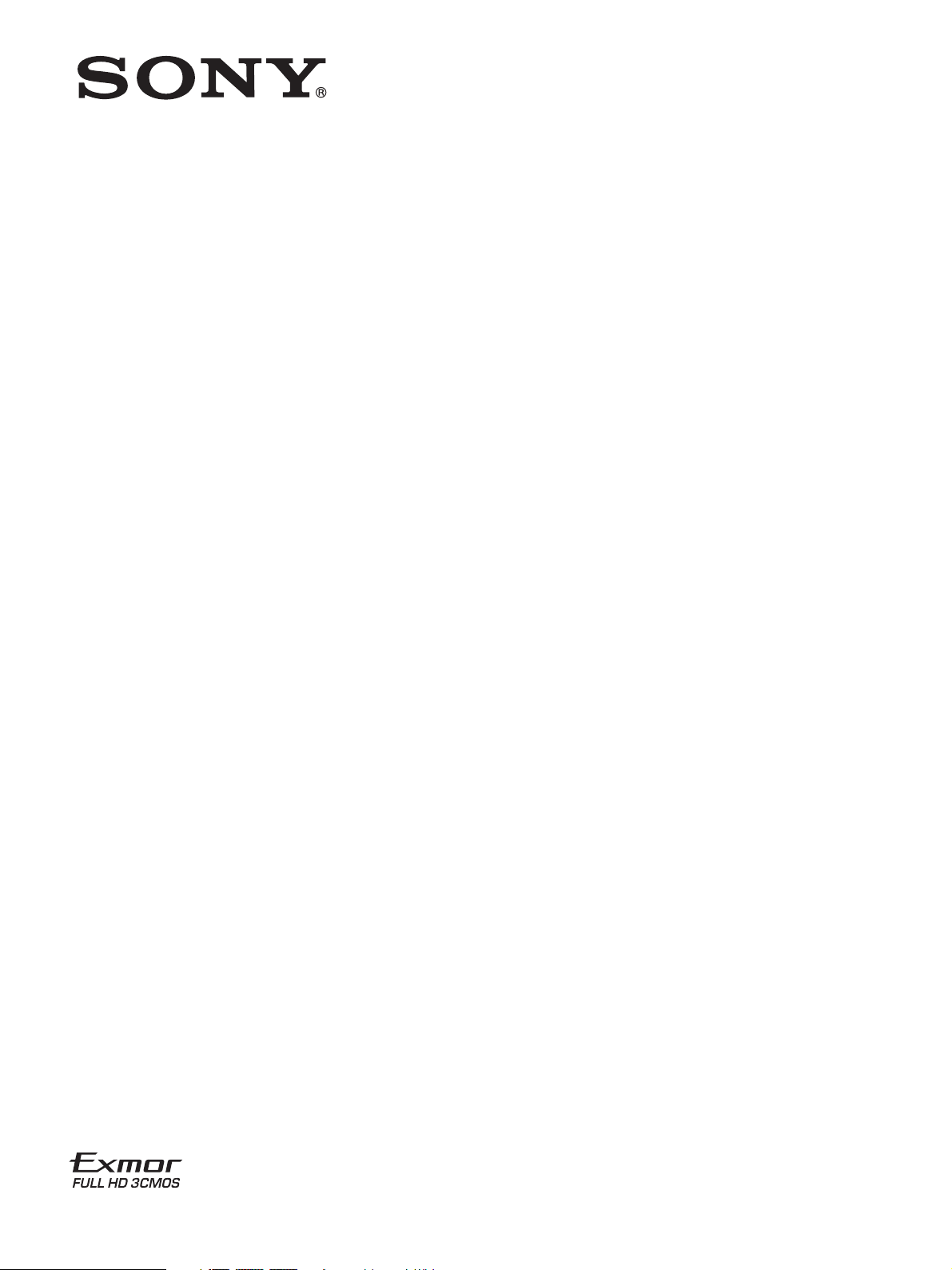
4-593-326-52 (1)
HD Color Camera
Manual de instrucciones
Antes de poner en funcionamiento la unidad, lea detenidamente
este manual y consérvelo para referencias futuras.
HXC-FB75
© 2016 Sony Corporation
Page 2
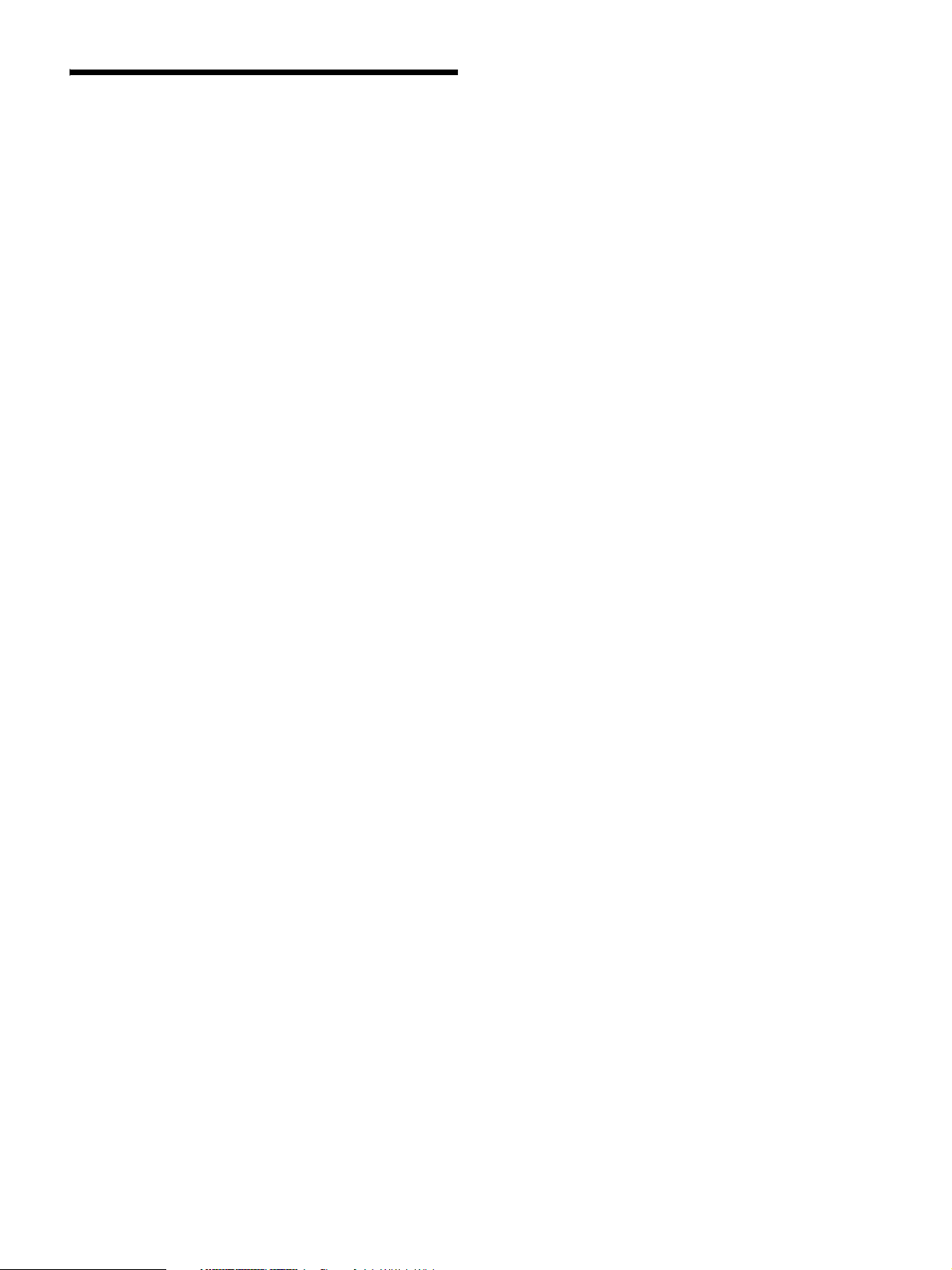
Contenido
Descripción general............................................................3
Componentes del sistema de la cámara.....................................3
Configuración del sistema.........................................................4
Nombre y funciones de los componentes..........................7
Lateral izquierdo y delantero ....................................................7
Lateral derecho y delantero.......................................................9
Parte trasera.............................................................................11
Objetivo (suministrado con la
HXC-FB75KC/HXC-FB75SC)...........................................13
Visor........................................................................................14
Conexión y configuración ................................................15
Conexión a una unidad de control de cámara .........................15
Alimentación de CA (funcionamiento independiente) ...........15
Acoplamiento y ajuste del visor..............................................16
Acoplamiento del soporte de conversión de la zapata............19
Primer uso de la cámara..........................................................20
Acoplamiento y ajuste del objetivo.........................................21
Preparación de la entrada de audio .........................................22
Montaje en un trípode.............................................................23
Acoplamiento de la bandolera.................................................24
Ajuste de la posición de la hombrera......................................25
Filmación........................................................................... 25
Procedimiento básico de grabación.........................................25
Ajustes y configuración....................................................26
Cambio de formato de vídeo...................................................26
Ajuste del balance de negros y el balance de blancos.............26
Ajuste del obturador electrónico.............................................28
Ajuste del diafragma automático ............................................29
Ajuste de la función TLCS......................................................29
Cómo configurar la Función de asistencia de enfoque...........30
Ajuste de las salidas de la cámara...........................................31
Ajuste del nivel de audio.........................................................32
Ajuste de la función de extensión digital................................32
Menús ................................................................................33
Pantalla de visualización del visor..........................................33
Cómo operar el Menú .............................................................34
Selección de una página..........................................................35
Cómo configurar elementos del menú....................................35
Edición del menú USER.........................................................36
Menú OPERATION................................................................39
Menú PAINT...........................................................................44
Menú MAINTENANCE.........................................................47
Menú FILE..............................................................................50
Menú DIAGNOSIS.................................................................52
Apéndice............................................................................52
Precauciones de uso ................................................................52
Limpieza del visor...................................................................53
Mensajes de error....................................................................53
Unidades flash USB compatibles............................................54
Especificaciones......................................................................54
Asignación de pin....................................................................56
Árbol de menús.......................................................................59
Licencias de Software de Código Abierto..............................61
2
Page 3
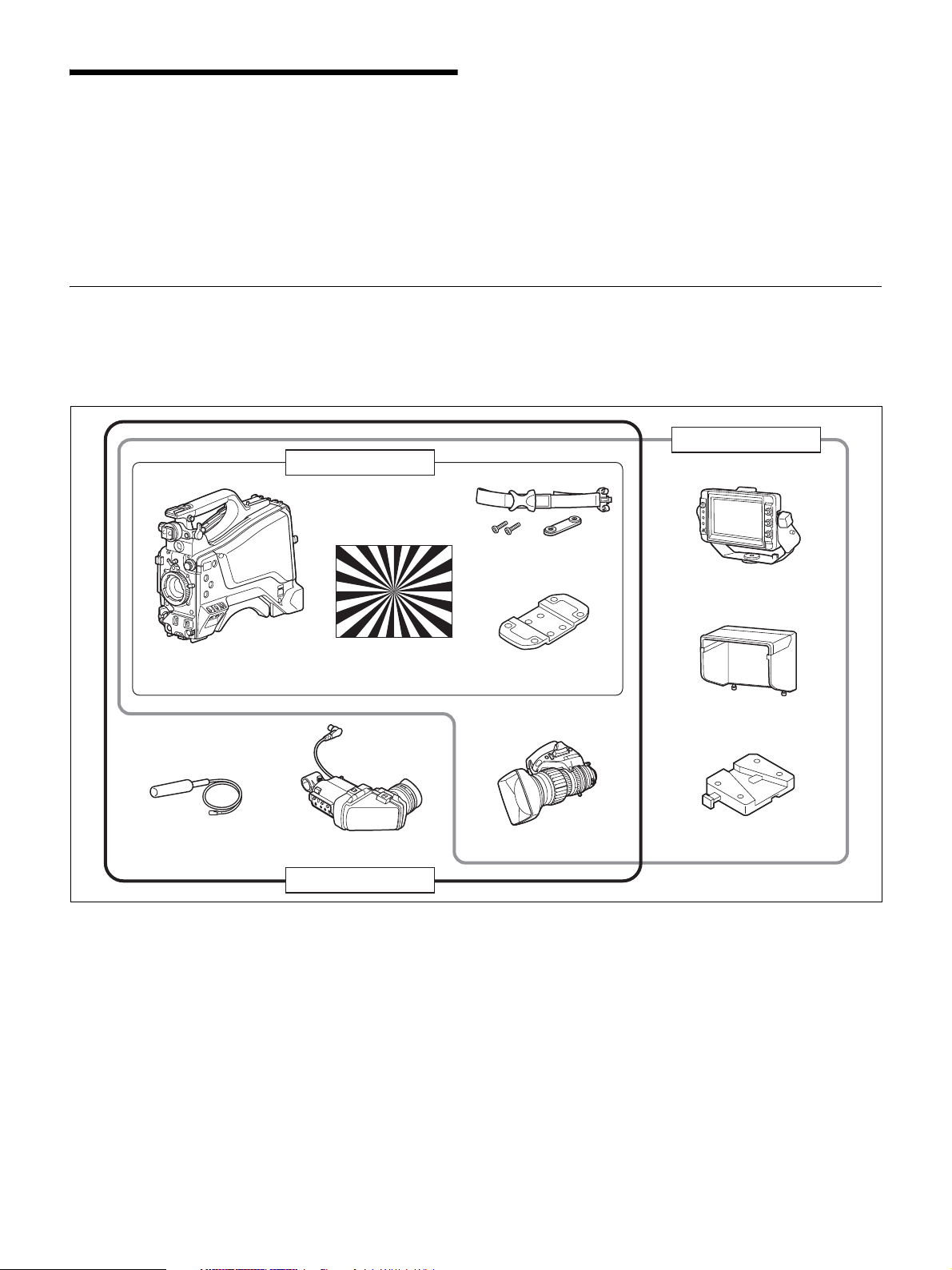
Descripción general
La cámara en color HD HXC-FB75 utiliza un sensor de imagen
CMOS “Exmor” de 2/3 pulgadas con el que se obtiene una alta
sensibilidad de F12 (1080/59.94i)/ F13 (1080/50i) y una elevada
relación señal-ruido de –60 dB. Puede utilizar esta unidad como
cámara de estudio conectándola a una unidad de control de cámara
(CCU) HXCU-FB70 mediante un cable de fibra.
Componentes del sistema de la cámara
El sistema de la cámara HXC-FB75 incluye los componentes que
aparecen en la ilustración siguiente.
El funcionamiento del cabezal de la cámara es el mismo en todos los
casos.
HXC-FB75H
HXC-FB75SC
Correa para cable
Visor HDVF-L750
Cabezal de la cámara HXC-FB75
Micrófono
Tabla de ajuste de la
distancia focal del plano
de montaje
Visor HDVF-L10
HXC-FB75KC
Soporte de conversión de
la zapata
Objetivo
Parasol interior
Conexión de la zapata en V
3
Page 4
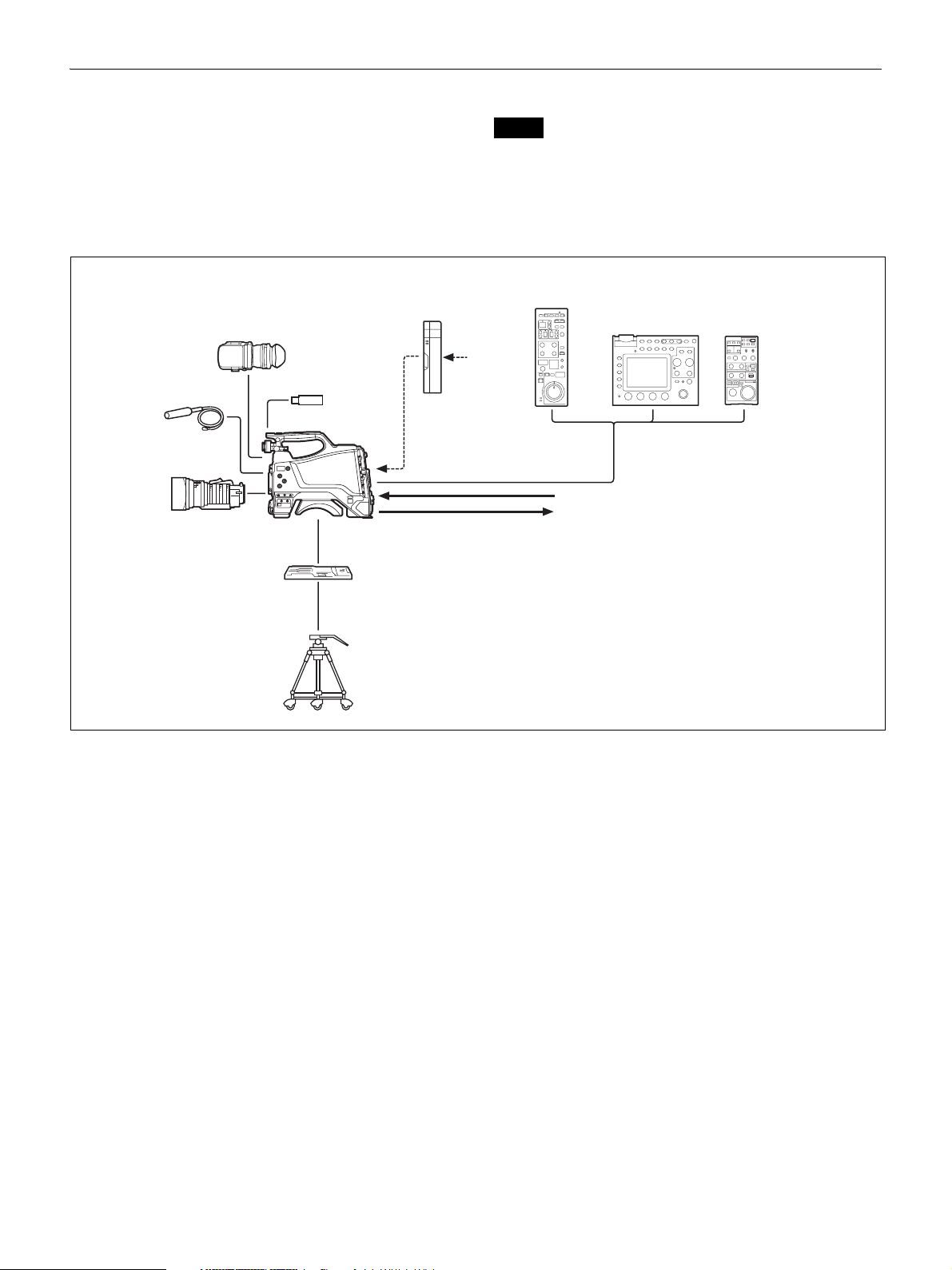
Configuración del sistema
En las ilustraciones se muestran periféricos y dispositivos
relacionados de la cámara.
Ejemplo de funcionamiento independiente
Adaptador de CA
AC-DN10
Objetivo
Visor
HDVF-L10
Micrófono
Adaptador de trípode
VCT-14/U14
Unidad flash USB
HXC-FB75
Nota
Puede que la fabricación de algunos de los periféricos y dispositivos
relacionados que aparecen en las ilustraciones se haya suspendido. Si desea
asesoramiento a la hora de elegir dispositivos, póngase en contacto con su
distribuidor o servicio de asistencia técnica de Sony.
Panel de control remoto
de la serie RCP-1000
Unidad de control remoto
RM-B750/B170
Alimentación de CA
Cable CCA-5
Entrada de señal de sincronización
Salida de vídeo
HD-SDI/SD-SDI/VBS
a)
Trípode para
cámara portátil
a) No hay disponible una función de bloqueo por fase de la subportadora
respecto de referencia externa para la salida de la señal VBS de la cámara.
4
Page 5
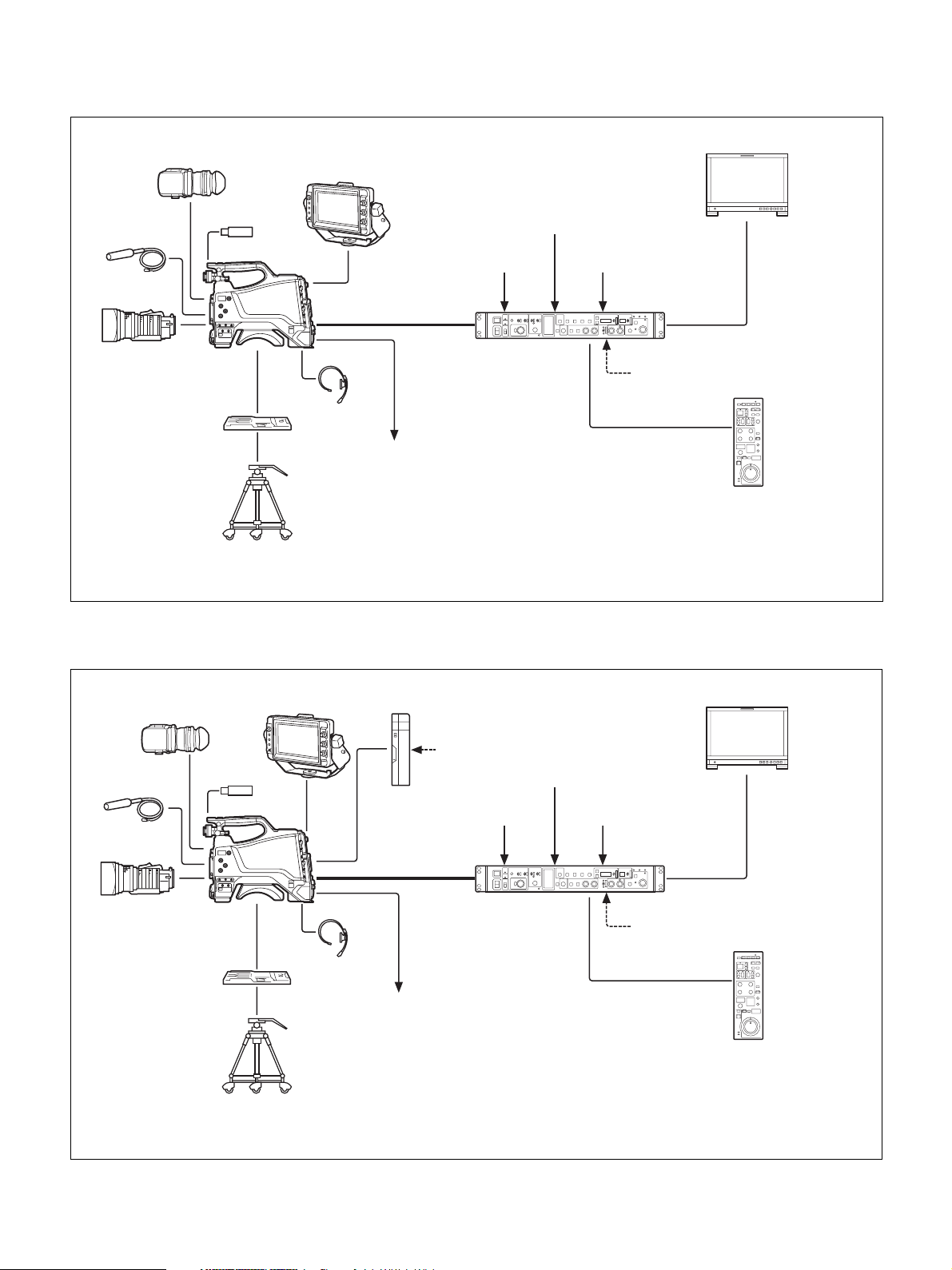
Ejemplo de funcionamiento del sistema: cuando se conecta con un cable compuesto
optoeléctrico
Visor
HDVF-L10
Micrófono
Objetivo
Adaptador de trípode
VCT-14/U14
Trípode para
cámara portátil
Unidad flash USB
HXC-FB75
Monitor de imagen
Visor
HDVF-L750
Entrada de retorno
de vídeo
Cable compuesto
optoeléctrico
Auricular de intercomunicación
Salida de vídeo del indicador
Entrada de señal de
sincronización
a)
Unidad de control de cámara HD
HXCU-FB70
Entrada de vídeo del indicador
Salida de vídeo HD-SDI/SD-SDI/
VBS/HDMI
Energía CA
Cable CCA-5/
cable LAN
b)
Panel de control remoto
de la serie RCP-1000
a) La distancia máxima de transmisión es de aproximadamente 350 m si se usa el cable híbrido de fibra Sony
CCFN-25/50/100/150/200/250 (con cabezal de cámara + objetivo portátil).
b) Se puede utilizar un cable LAN únicamente para conectar el RCP-1500/1501. Para conectarlo, debe
suministrarse energía mediante un concentrador PoE o debe suministrarse energía al conector EXT DC IN
del RCP-1500/1501.
Ejemplo de funcionamiento del sistema: cuando se conecta con cables de fibra óptica
monomodo
Visor
HDVF-L10
Micrófono
Objetivo
Adaptador de
trípode VCT-14/U14
Trípode para
cámara por tátil
Visor
HDVF-L750
Unidad flash
USB
HXC-FB75
Auricular de
intercomunicación
a) La distancia máxima de transmisión es de aproximadamente 10 km si se usan cables de fibra monomodo
b) Se puede utilizar un cable LAN únicamente para conectar el RCP-1500/1501. Para conectarlo, debe
Adaptador de CA
AC-DN10
Energía CA
Entrada de señal de
sincronización
Cables de fibra óptica
monomodo (par)
Salida de vídeo del indicador
a)
Unidad de control de cámara HD
HXCU-FB70
Entrada de retorno de vídeo
Entrada de vídeo del
indicador
Energía CA
Cable CCA-5/
cable LAN
Monitor de imagen
Salida de vídeo HD-SDI/
SD-SDI/VBS/HDMI
b)
Panel de control remoto
de la serie RCP-1000
de uso general con conectores LC.
suministrarse energía mediante un concentrador PoE o debe suministrarse energía al conector EXT DC
IN del RCP-1500/1501.
5
Page 6
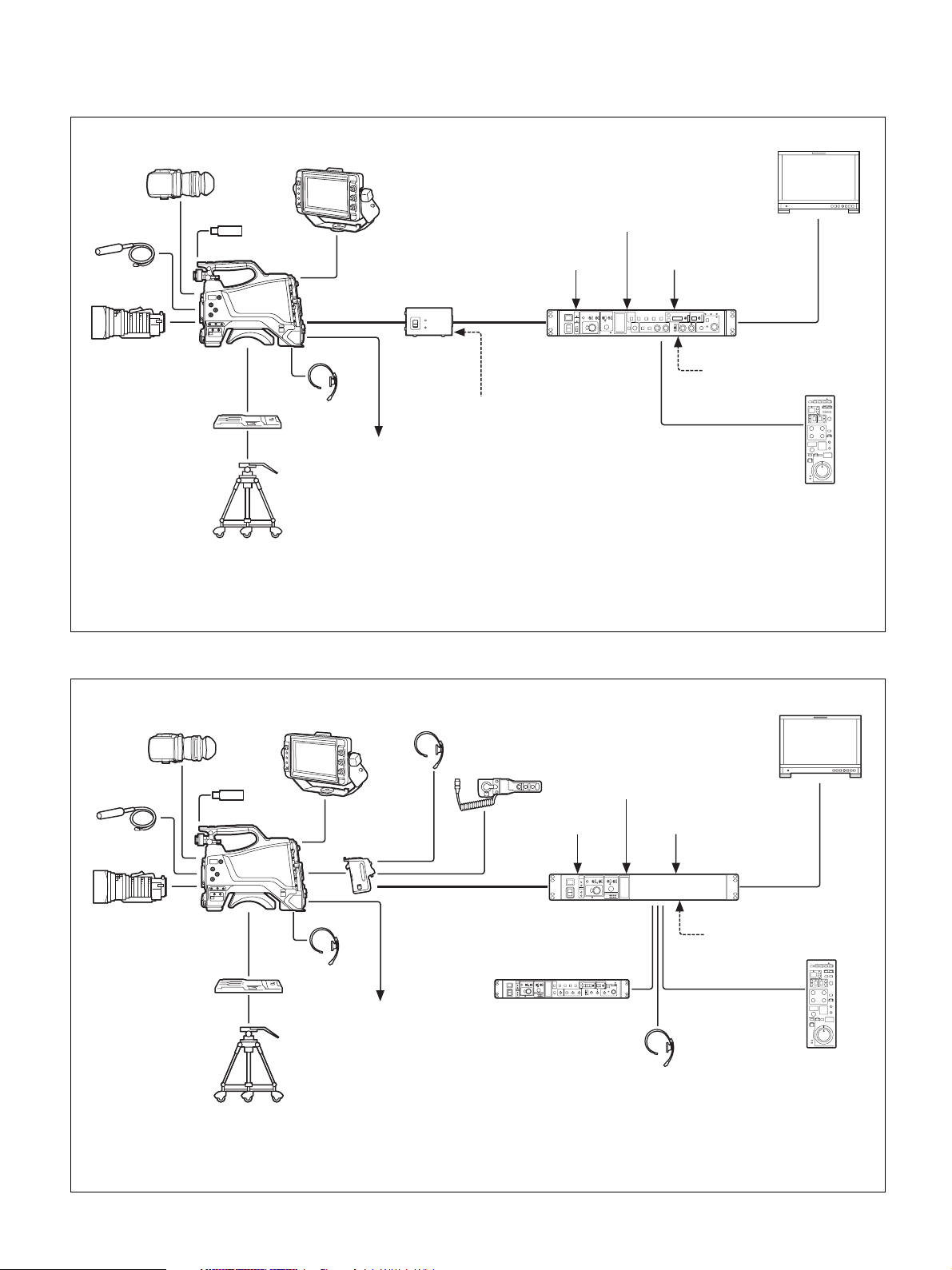
Ejemplo de funcionamiento del sistema: cuando se conecta con la fuente de alimentación HXCEFB70
Visor
HDVF-L10
Micrófono
Objetivo
Adaptador de trípode
VCT-14/U14
Trípode para
cámara portátil
Unidad flash USB
HXC-FB75
Visor
HDVF-L750
Cable compuesto
optoeléctrico
Auricular de intercomunicación
Salida de vídeo del indicador
a)
Unidad de
fuente de
alimentación
HXCE-FB70
Entrada de señal de
sincronización
Cables de fibra óptica
monomodo
Energía CA
b)
Unidad de control de
cámara HD
HXCU-FB70
Entrada de retorno de vídeo
Entrada de vídeo del
indicador
Energía CA
Cable CCA-5/
cable LAN
Monitor de imagen
Salida de vídeo HD-SDI/
SD-SDI/VBS/HDMI
c)
Panel de control remoto
de la serie RCP-1000
a) La distancia máxima de transmisión es de aproximadamente 350 m si se usa el cable híbrido de fibra Sony
CCFN-25/50/100/150/200/250 (con cabezal de cámara + objetivo portátil).
b) La distancia máxima de transmisión es de aproximadamente 10 km si se usan cables de fibra monomodo
de uso general con conectores LC.
c) Se puede utilizar un cable LAN únicamente para conectar el RCP-1500/1501. Para conectarlo, debe
suministrarse energía mediante un concentrador PoE o debe suministrarse energía al conector EXT DC
IN del RCP-1500/1501.
Ejemplo de funcionamiento del sistema: cuando se conecta con un cable triaxial
Visor
HDVF-L10
Unidad flash USB
Micrófono
HXC-FB75
Objetivo
Adaptador de
trípode VCT-14/U14
Trípode para
cámara portátil
Visor
HDVF-L750
Adaptador de
cámara HD
CA-TX70
Auricular de intercomunicación
Salida de vídeo del indicador
a) Para obtener más información sobre la distancia de transmisión, consulte el manual de
instrucciones de la unidad de control de cámara HD HXCU-TX70.
b) Se puede utilizar un cable LAN únicamente para conectar el RCP-1500/1501. Para conectarlo,
debe suministrarse energía mediante un concentrador PoE o debe suministrarse energía al
conector EXT DC IN del RCP-1500/1501.
Auricular
de intercomunicación
Selector de retorno de vídeo
CAC-6
Cable triaxial
a)
Panel de control delantero
HKCU-FP2
(acoplar a la parte
delantera de la
HXCU-TX70)
Entrada de retorno de
Entrada de señal de
sincronización
Unidad de control de
cámara HD
HXCU-TX70
vídeo
Entrada de vídeo del
indicador
Energía CA
Cable CCA-5/
cable LAN
Auricular de
intercomunicación
Monitor de imagen
Salida de vídeo
HD-SDI/SD-SDI/VBS
b)
Panel de control remoto
de la serie RCP-1000
6
Page 7
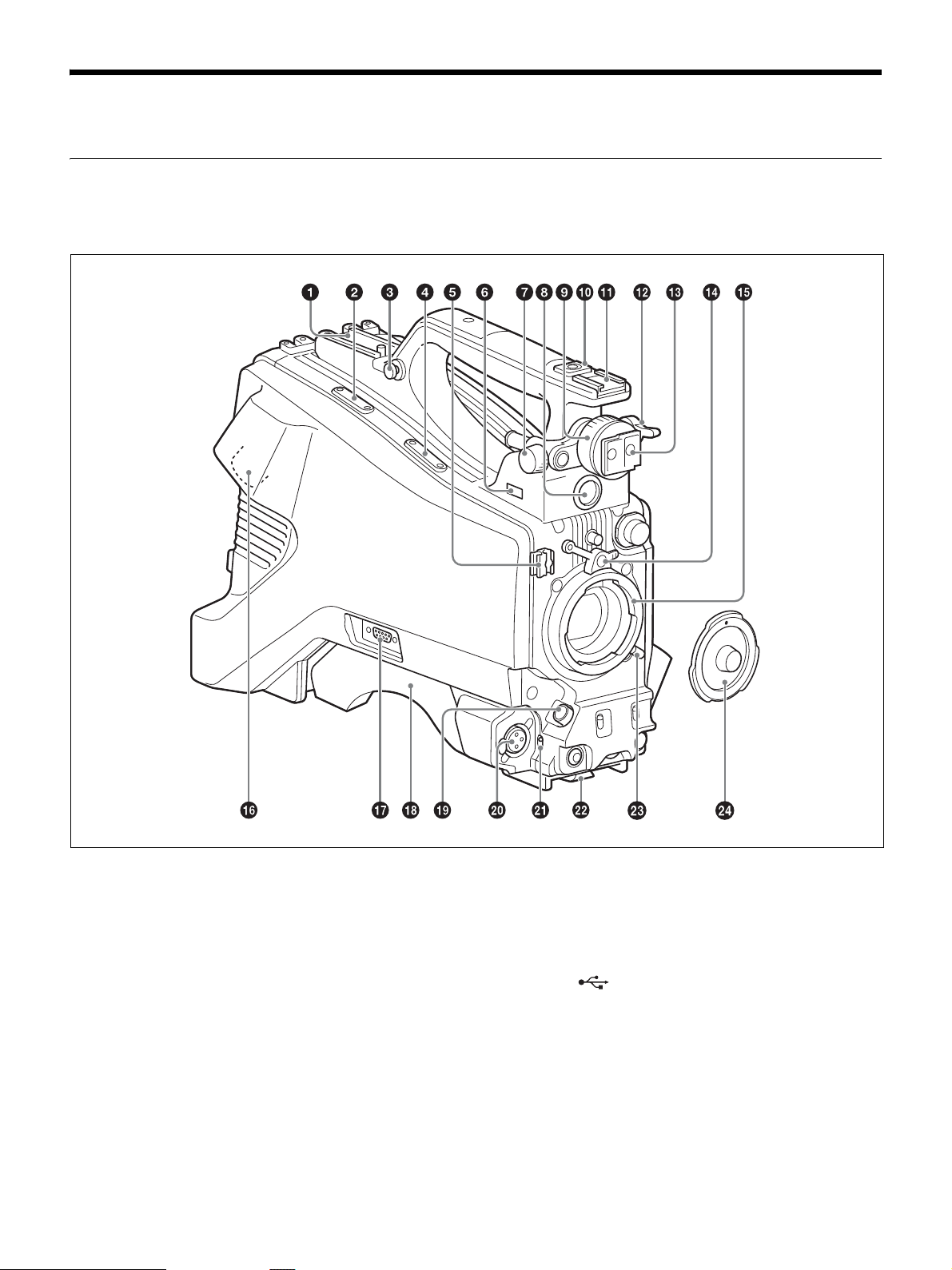
Nombre y funciones de los componentes
Lateral izquierdo y delantero
Para ver la asignación de los contactos de cada conector, consulte
“Asignación de pin” (página 56).
a Zapata para accesorios
Acóplela a un visor HDVF-L750/HDVF-L770/HDVF-EL75. Para
acoplar un visor, extraiga la zapata para accesorios y acople el
soporte de conversión de la zapata.
Para obtener más información acerca del acoplamiento del soporte
de conversión de la zapata, consulte “Acoplamiento del soporte de
conversión de la zapata” (página 19).
b Sujeción de abrazadera para cables
Para obtener más información sobre el acoplamiento, consulte
“Acople de la correa para cable” (página 15).
c Acople para la bandolera
Para obtener más información sobre el acoplamiento, consulte
“Acoplamiento de la bandolera” (página 24).
d Acoplamiento del soporte del micrófono
Para obtener más información sobre el acoplamiento, consulte
“Acoplamiento del soporte del micrófono” (página 23).
e Abrazadera para cables
Sujete el cable del objetivo y el del micrófono.
f Conector (USB)
Para obtener más información sobre cómo usar una unidad flash
USB y unidades flash USB compatibles, consulte “Unidades flash
USB compatibles” (página 54).
g Dial de bloqueo de posicionamiento delante-detrás del visor
Afloje este dial para ajustar la posición delante-detrás del visor.
h Conector VF (visor) (20 contactos, redondo)
Conecte el cable del visor.
7
Page 8
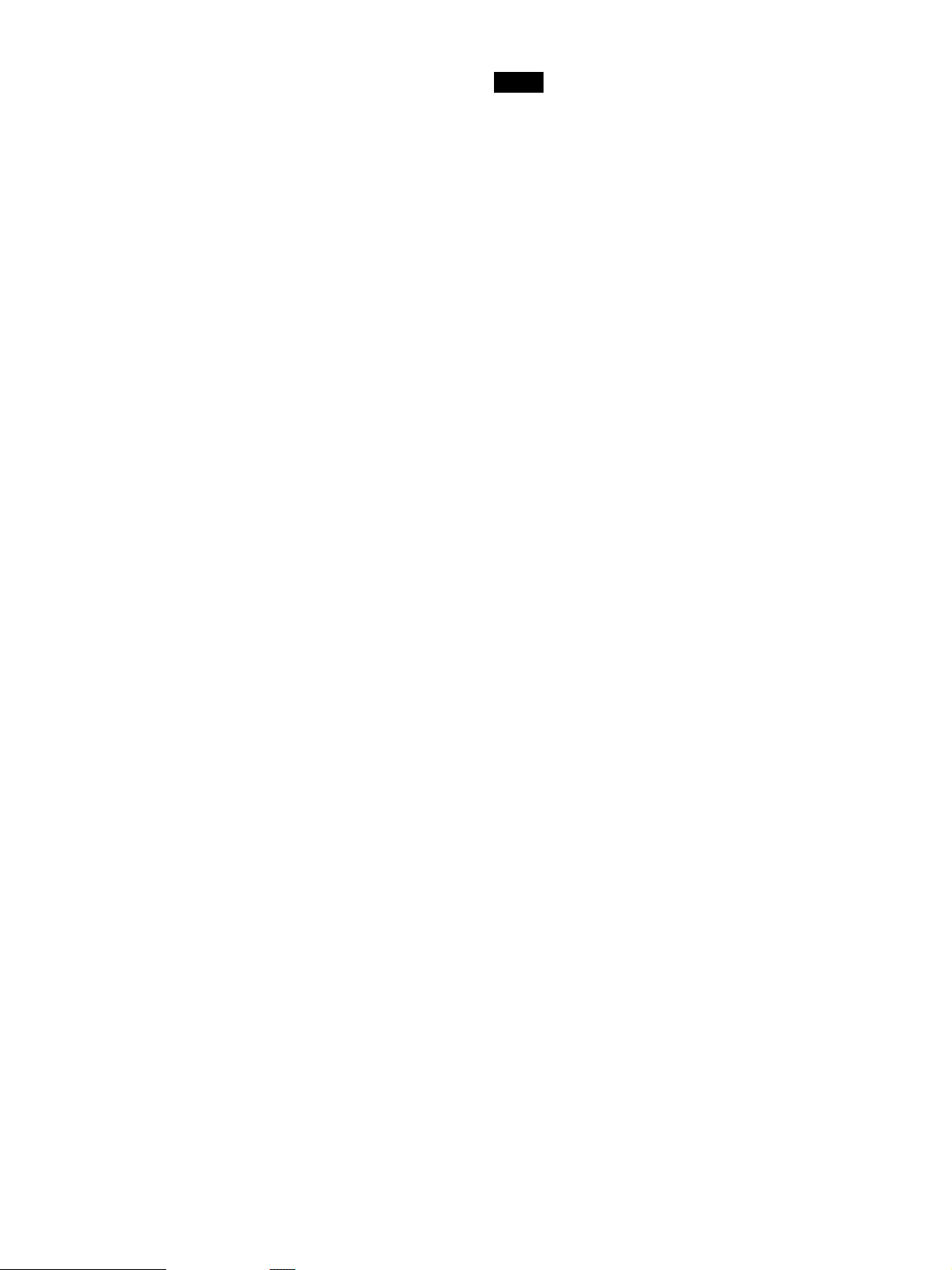
i Anillo posicionador izquierda-derecha del visor
Ajusta la posición izquierda-derecha del visor acoplado en la zapata
del visor. Afloje el anillo para ajustar la posición del visor y, a
continuación, coloque el anillo de nuevo en su posición original para
fijar el visor.
j Zapata para accesorios de tornillo de 1/4 pulgadas
k Zapata para accesorios de tipo deslizante
l Palanca de posicionamiento delante-detrás del visor
Ajusta la posición delante-detrás del visor acoplado a la zapata del
visor. Afloje la palanca para ajustar la posición del visor y, a
continuación, coloque la palanca de nuevo en su posición original
para fijar el visor.
m Zapata del visor
Acople el visor HDVF-L10 suministrado con la HXC-FB75KC.
Para obtener más información sobre el acoplamiento, consulte
“Acoplamiento y ajuste del visor” (página 16).
n Goma de seguridad de la montura del objetivo
Una vez bloqueado el objetivo en posición usando la palanca de
bloqueo del objetivo, instale esta pieza de caucho sobre la parte
inferior de las dos proyecciones. De esta forma se fija la montura del
objetivo, evitando que se afloje.
o Montura del objetivo (montura especial, tipo bayoneta)
Fije un objetivo.
Consulte a un distribuidor o el servicio de asistencia técnica de Sony
para obtener más información sobre los objetivos disponibles.
Para obtener más información sobre el acoplamiento, consulte
“Acoplamiento y ajuste del objetivo” (página 21).
p Conector de CCU (Unidad de control de cámara) (conector
compuesto optoeléctrico)
Se conecta a la unidad de control de cámara HD HXCU-FB70.
Cuando está conectada con un cable compuesto optoeléctrico, todas
las señales de la cámara, incluidas la fuente de alimentación, las
señales del control, las señales de vídeo y las señales de audio, se
pueden transmitir/recibir con un único cable compuesto
optoeléctrico.
Cuando está conectada con un par de cables de fibra monomodo,
todas las señales, excepto la fuente de alimentación, se pueden
transmitir/recibir con el par de cables de fibra monomodo.
Nota
Cuando conecte o desconecte el cable del objetivo, primero debe desconectar
la cámara.
t Conector AUDIO 1 IN (entrada de audio 1) (tipo XLR, 3
contactos, hembra)
Se conecta a un equipo de audio o a un micrófono.
Cuando la cámara está conectada a una HXCU-FB70, la señal de
entrada se emitirá desde el conector AUDIO OUTPUT CH-1. Puede
configurar la cámara para que el audio se inserte en la salida desde
la salida SDI (MIC1) en la página <SDI OUT> del menú
MAINTENANCE.
Para obtener más información sobre cómo conectar el micrófono
suministrado con la HXC-FB75KC, consulte “Conexión de un
micrófono al conector AUDIO 1 IN” (página 22).
u Interruptor selector de entrada de audio 1
Seleccione el nivel de entrada de audio en el conector AUDIO 1 IN.
+48V: para suministrar alimentación fantasma de +48 V a
micrófonos condensadores
MIC: cuando se conecta una entrada de nivel de micrófono
LINE: cuando se conecta una fuente de señal de nivel de línea
(0 dBu)
Seleccione +48V cuando use el micrófono suministrado con la
HXC-FB75KC.
v Montura de trípode
Para obtener más información sobre el acoplamiento, consulte
“Montaje en un trípode” (página 23).
w Palanca de bloqueo del objetivo
Después de insertar el objetivo en su montura, gire el anillo de la
montura del objetivo con esta palanca para bloquear el objetivo en
su posición.
Una vez bloqueado el objetivo, asegúrese de usar la goma de
seguridad de montaje del objetivo para evitar que el objetivo se
desprenda.
x Tapa de la montura del objetivo
Se quita empujando hacia arriba la palanca de bloqueo del objetivo.
Cuando no haya montado ningún objetivo, mantenga esta tapa
colocada para protegerla del polvo.
q Conector TRUNK (D-sub de 9 contactos)
Se usa como conector de entrada o salida de la señal troncal cuando
se conecta con la HXCU-FB70.
Dispone de un contacto asignable que se puede usar cuando se
conecta con un cable específico para disponer de una función
asignada a la página <EXT I/O> del menú MAINTENANCE.
r Hombrera
Levante la palanca de fijación de la hombrera para ajustar la
posición en la dirección delantera-trasera. Ajuste la posición para
conseguir la máxima comodidad posible cuando utilice la cámara
sobre el hombro.
Para obtener más información sobre como ajustar la posición,
consulte “Ajuste de la posición de la hombrera” (página 25).
s Conector LENS (12 pines)
Conecte el cable del objetivo.
8
Page 9
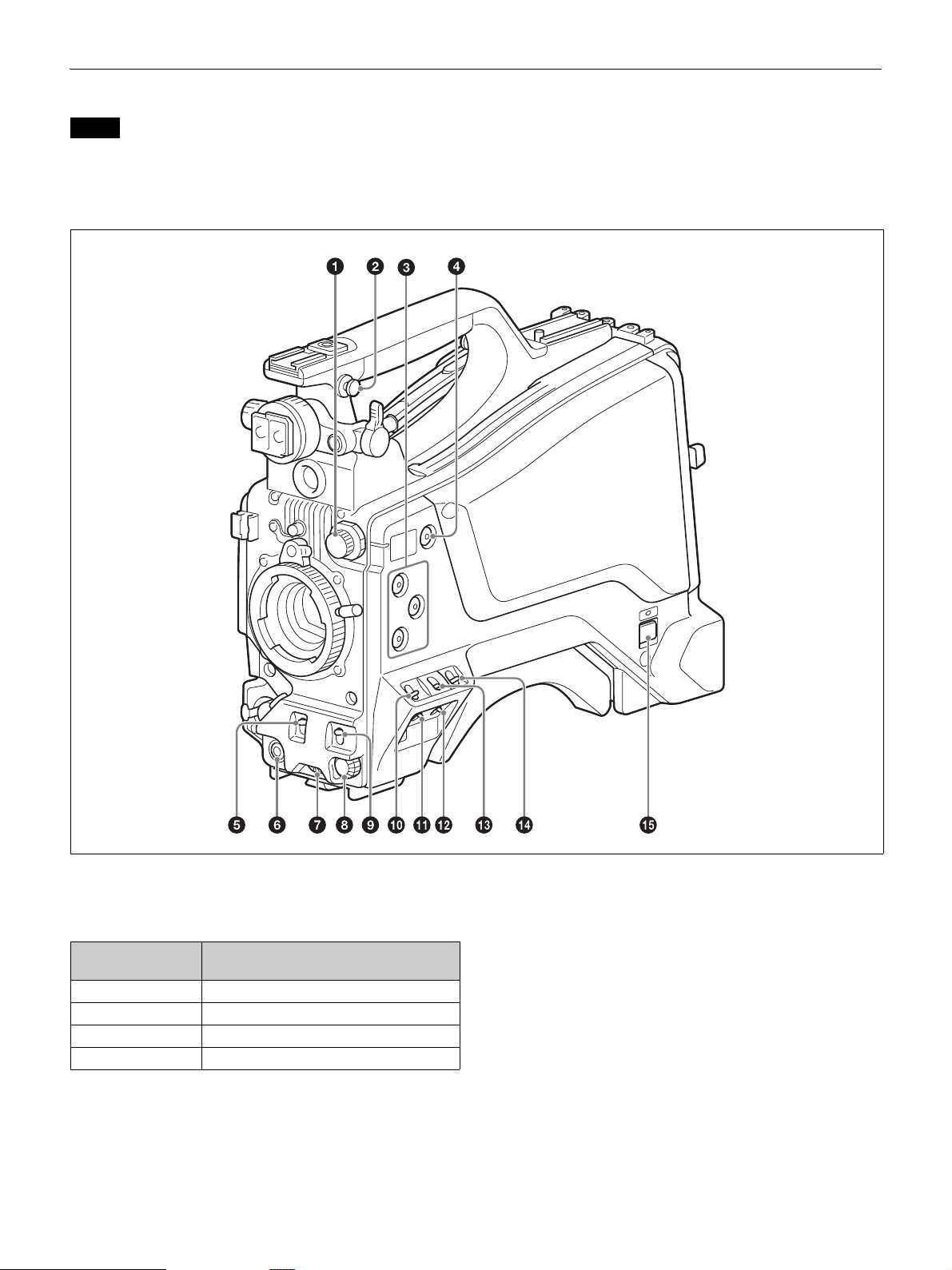
Lateral derecho y delantero
Nota
Cuando se conecte a una unidad de control de cámara o a un dispositivo de
control remoto externo (por ejemplo, RCP o RM), el dispositivo conectado
controla las siguientes funciones de interruptor. Los interruptores de la
cámara no funcionan.
• Interruptor SHUTTER
• Interruptor WHT/BLK
• Interruptor OUTPUT/AUTO KNEE
• Interruptor WHITE BAL
• Interruptor GAIN
a Dial FILTER (selección de filtro)
Cambie entre los cuatro filtros ND integrados. Cuando se ajusta este
interruptor, la configuración del filtro aparece en el visor durante
tres segundos.
Ajuste del dial
FILTER
1 Nítido
2 1/4 ND (atenúa la luz a aproximadamente 1/4)
3 1/16 ND (atenúa la luz a aproximadamente 1/16)
4 1/64 ND (atenúa la luz a aproximadamente 1/64)
Filtro ND
b Acople para la bandolera
Para obtener más información sobre el acoplamiento, consulte
“Acoplamiento de la bandolera” (página 24).
c Botones ASSIGN. (asignables) 1/2/3
Puede asignar funciones a estos botones con la opción
ASSIGNABLE 1/2/3 en la página <SWITCH ASSIGN1> del menú
OPERATION.
El ajuste predeterminado de fábrica no tiene ninguna función
asignada.
d Botón COLOR TEMP. (temperatura de color)
Pulse el botón para activarlo y cambiar la temperatura de color para
filmar (ajuste predeterminado de fábrica: 5600K).
Puede asignar una función a este botón con la opción ASSIGN
CTEMP en la página <SWITCH ASSIGN1> del menú
OPERATION.
9
Page 10
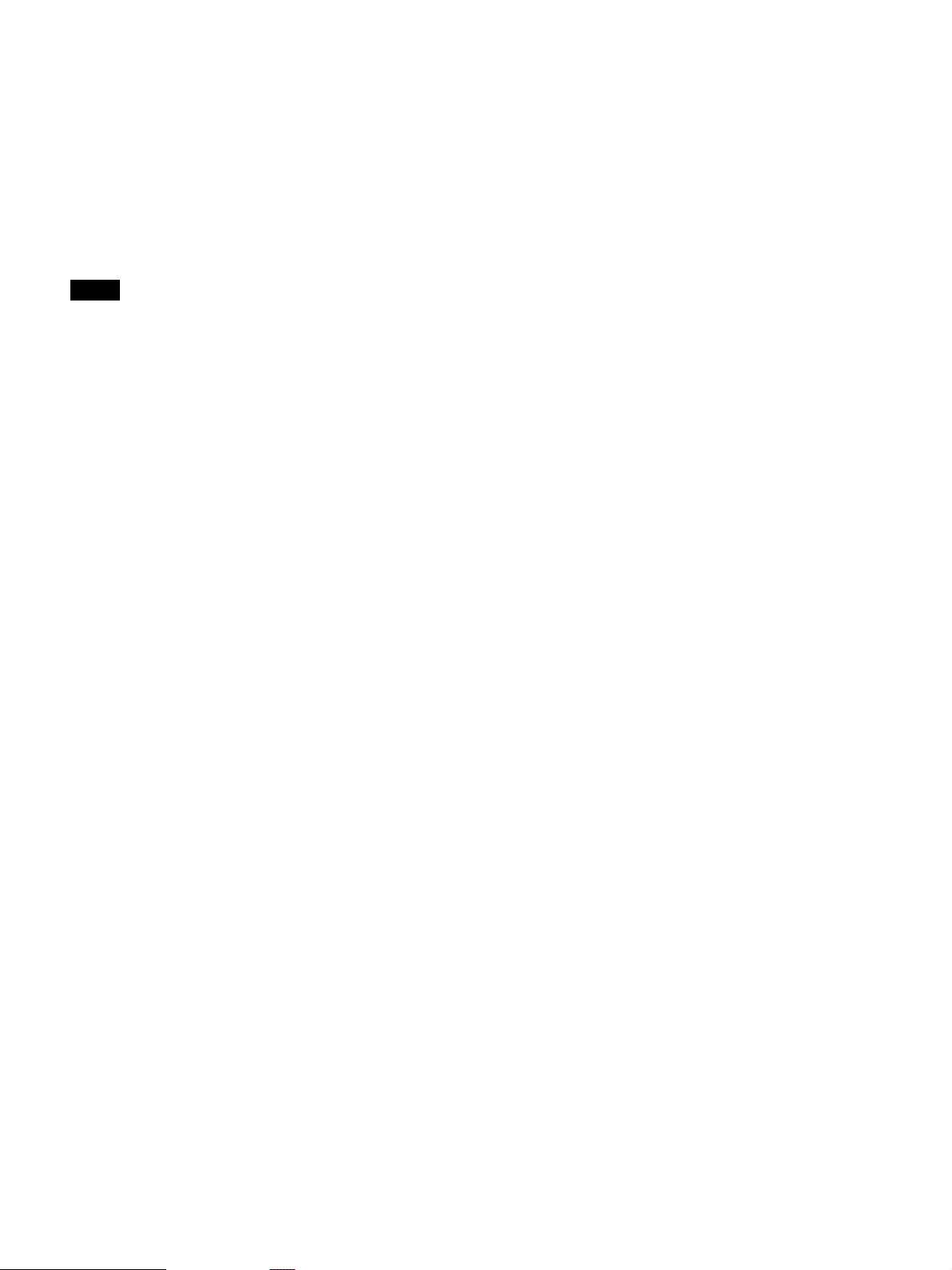
e Interruptor SHUTTER
Sitúelo en la posición ON para utilizar el obturador electrónico.
Ajústelo en la posición SEL para cambiar la visualización del modo
o la velocidad del obturador. Cuando este interruptor está activado,
la configuración del obturador aparece en el visor durante tres
segundos.
k Interruptor STATUS/CANCEL
STATUS: muestra información sobre el estado de la cámara cuando
no se muestre ningún menú y el interruptor DISPLAY/MENU
esté ajustado en DISPLAY.
CANCEL: cancela los ajustes modificados o vuelve al menú
anterior cuando se muestre un menú.
f Botón RET (retorno de vídeo)
Muestra la señal de retorno de vídeo en el visor cuando se pulsa este
botón.
Puede asignar una función a este botón con la opción FRONT RET
en la página <SWITCH ASSIGN2> del menú OPERATION.
Nota
La imagen que se visualiza puede distorsionarse al cambiar la señal de vídeo.
g Dial INTERCOM LEVEL
Cuando se conecte a la HXCU-FB70, utilice este dial para ajustar el
nivel de volumen de intercomunicación y de los auriculares. El nivel
de volumen de intercomunicación también puede ajustarse mediante
el dial INTERCOM de la parte posterior de la cámara.
Cuando se utilice la cámara en el modo de funcionamiento
independiente, utilice este dial para establecer la ganancia de los
micrófonos conectados a los conectores AUDIO 1 IN y AUDIO 2
IN. Puede asignar una función a este dial con la opción FRONT VR
en la página <VR ASSIGN> del menú OPERATION.
h Mando de control del menú (codificador giratorio)
Gírelo para seleccionar los ajustes de los menús que aparecen en el
visor y presiónelo para confirmar los ajustes.
i Interruptor WHT/BLK (ajuste automático del balance de
blancos y negros)
Ajusta el balance de blancos y el balance de negros
automáticamente.
WHT: ajusta automáticamente el balance de blancos. Si el
interruptor WHITE BAL está ajustado en A o B, el ajuste del
balance de blancos se almacena en la memoria correspondiente
(A o B). Si el interruptor WHITE BAL está ajustado en PRST,
no se ejecutará la función de ajuste.
BLK: ajusta automáticamente la definición del negro y el balance de
negros.
Puede utilizar el interruptor WHT/BLK incluso cuando esté activada
la función ATW (localización automática del balance de blancos).
Si vuelve a presionar el interruptor hacia la posición WHT durante
el ajuste automático del balance de blancos, se cancela esta
operación y el ajuste del balance de blancos vuelve a la
configuración original.
Si vuelve a presionar el interruptor hacia la posición BLK durante el
ajuste automático del balance de negros, se cancela esta operación y
el ajuste del balance de negros vuelve a la configuración original.
j Interruptor GAIN
Cambie la ganancia del amplificador de vídeo para adaptarse a las
condiciones de iluminación durante la filmación. Cuando se ajusta
este interruptor, la nueva configuración aparece en el visor durante
tres segundos.
Los valores de ganancia de los ajustes L, M y H se definen con
GAIN, en la página <SWITCH ASSIGN1> del menú OPERATION
(ajuste predeterminado de fábrica: L=0 dB, M=6 dB y H=12 dB).
l Interruptor DISPLAY/MENU
Selecciona la visualización en el visor.
DISPLAY: muestra diferente información textual y marcadores,
como mensajes que muestran los ajustes de la cámara y el estado
de funcionamiento, el marcador de centro y el marcador de la
zona de seguridad, además de la imagen de la cámara.
OFF: solo muestra la imagen de la cámara.
MENU: muestra el menú, además de la imagen de la cámara.
m Interruptor OUTPUT (selección de señal de salida)/AUTO
KNEE
Seleccione la señal que se emite desde la cámara.
BARS: envía la señal de barra de colores.
CAM: envía la señal de vídeo que se está filmando. Cuando se
selecciona esta opción, se puede activar y desactivar la función
AUTO KNEE
1) Función AUTO KNEE:
contra un fondo muy brillante con la abertura del diafragma adaptada al
sujeto, los objetos del fondo no se distinguirán por deslumbramiento. La
función AUTO KNEE suprime áreas con un brillo elevado
automáticamente para reproducir el fondo de forma más clara.
Esta función es especialmente efectiva en los siguientes casos.
• Filmación de personas a la sombra en un día soleado
• Filmación de un sujeto en interiores contra un fondo a través de una
ventana
• Cualquier escena con un contraste elevado
1)
.
n Interruptor WHITE BAL (selección de memoria del balance
de blancos)
Establece el método de ajuste del balance de blancos. Cuando se
ajusta este interruptor, la nueva configuración aparece en el visor
durante tres segundos.
PRST: ajusta la temperatura de color en el valor predeterminado
(ajuste predeterminado de fábrica: 3200K). Utilice este ajuste
cuando no disponga de tiempo para ajustar el balance de
blancos.
A o B: para recuperar el valor del ajuste del balance de blancos ya
almacenado en la memoria A o B. Presione el interruptor WHT/
BLK hacia la posición WHT para ajustar automáticamente el
balance de blancos y guardar el valor del ajuste en la memoria A
o la B.
o Interruptor e indicador CAMERA POWER
Establézcalo en una de las siguientes opciones, según el método de
alimentación.
CCU: alimentación desde la unidad de control de la cámara
EXT: alimentación al conector DC IN o al conector de alimentación
del adaptador de cámara
El indicador se ilumina en verde durante el funcionamiento.
10
Page 11
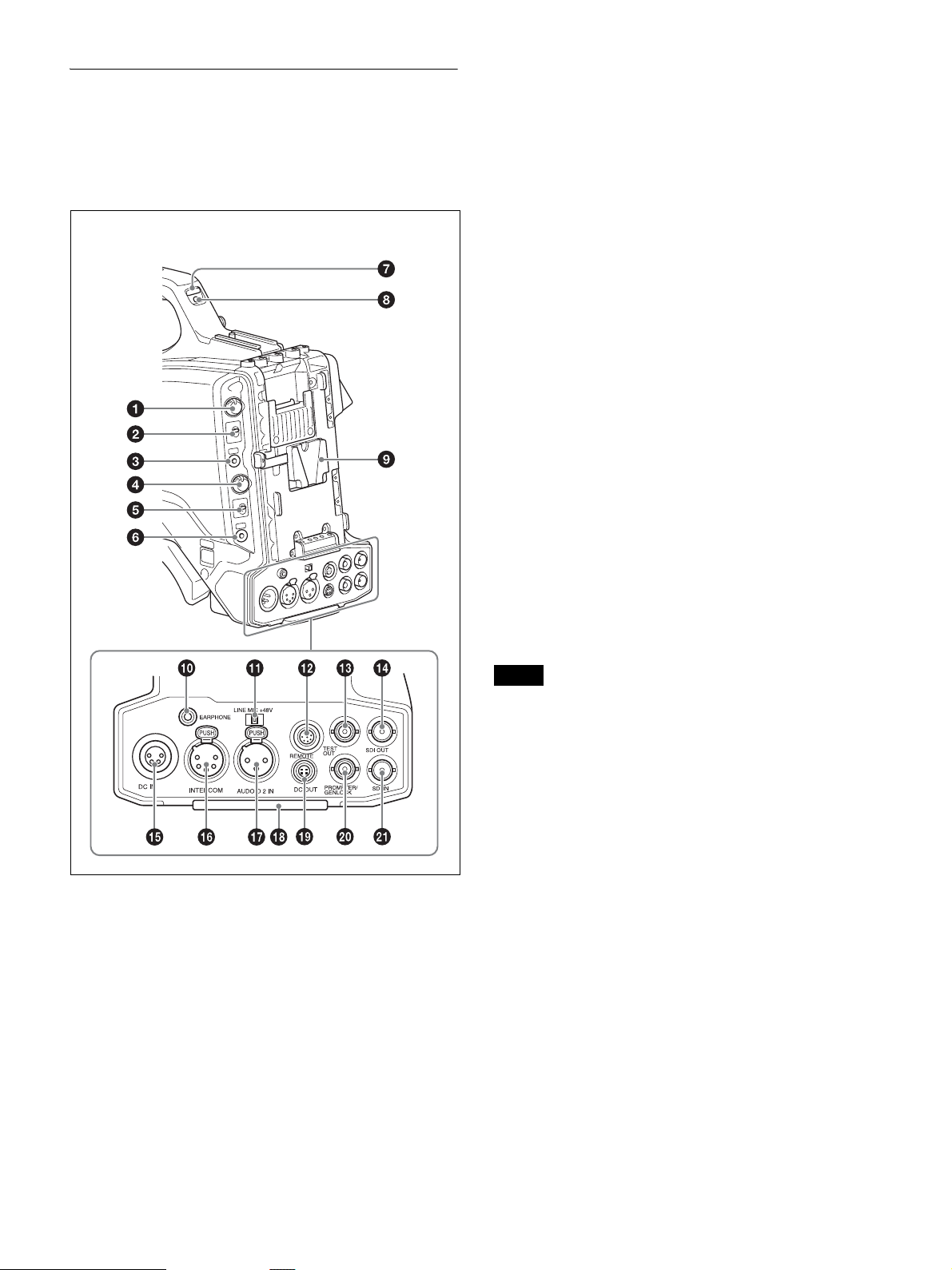
Parte trasera
Para ver la asignación de los contactos de cada conector, consulte
“Asignación de pin” (página 56).
Para obtener más información sobre cómo quitar la tapa posterior,
consulte “Extracción de la tapa posterior” (página 16).
(sin la tapa posterior)
c Botón RET1 (retorno de vídeo 1)
Muestra la señal de retorno de vídeo 1 en el visor cuando se pulsa
este botón.
d Dial INTERCOM (volumen de intercomunicación)
Ajuste el nivel de volumen de intercomunicación.
Cuando se conecte con la HXCU-FB70, el nivel de volumen de
intercomunicación también puede ajustarse mediante el dial
INTERCOM LEVEL de la parte posterior de la cámara.
En el modo de funcionamiento independiente, puede asignar una
función a este dial con la opción REAR VR en la página <VR
ASSIGN> del menú OPERATION.
e Interruptor INTERCOM MIC (micrófono de
intercomunicación)
La función del interruptor varía según el ajuste PANEL TYPE, en la
página <INTERCOM> del menú OPERATION (ajuste
predeterminado de fábrica: CE).
Cuando el ajuste PANEL TYPE se establece en CE
Funciona como interruptor selector de línea del micrófono de
intercomunicación.
PROD: emite la señal del micrófono por la línea PROD.
OFF: desactiva el micrófono.
ENG: emite la señal del micrófono por la línea ENG.
Cuando el ajuste PANEL TYPE se establece en UCJ
Funciona como interruptor selector ON/OFF del micrófono de la
línea de intercomunicación.
PROD: selecciona la línea PROD y desactiva el micrófono.
OFF: selecciona la línea ENG y desactiva el micrófono.
ENG: selecciona la línea ENG y activa el micrófono (emite la señal
por la línea ENG).
Puede tener una conversación por la línea seleccionada al presionar
el botón asignable de la parte posterior si le asigna la función que
activa el micrófono de intercomunicación a dicho botón.
a Dial/botón asignable PGM LEVEL (nivel de programa)
Ajuste el nivel de audio PGM de intercomunicación.
Cuando se conecta con la HXCU-FB70, esta opción ajusta el nivel
de entrada de audio PGM de la unidad de control de la cámara.
En el modo de funcionamiento independiente, esta función ajusta el
nivel de entrada de la señal en el conector SDI IN.
El ajuste predeterminado de fábrica no tiene ninguna función
asignada al botón asignable. Puede tener una conversación por la
línea de intercomunicación cuando el botón está presionado si
asigna la función que activa el micrófono de intercomunicación con
REAR ENC SW, en la página <SWITCH ASSIGN2> del menú
OPERATION.
b Interruptor selector RET2 (retorno de vídeo 2)
Seleccione la señal de retorno de vídeo (2, 3 o 4) que se muestra
cuando se pulsa el botón que tiene asignada la función de retorno de
vídeo 2.
Nota
La intercomunicación y el micrófono de la cámara se pueden usar
cuando se conectan a una CA-TX70.
La intercomunicación se conecta a la línea seleccionada usando el
interruptor INTERCOM de la CA-TX70. No se puede seleccionar
ENG/PROD en la cámara.
f Botón CALL
Al presionar este botón, los indicadores Tally rojos de la unidad de
control de cámara conectada y del dispositivo de control externo
(por ejemplo, RCP o RM) se iluminan.
g Indicadores TALLY (rojo/verde)
Si el interruptor TALLY está ajustado en ON, el indicador Tally se
ilumina cuando la unidad de control de cámara recibe una señal
Tally o si se genera una señal de llamada al presionar el botón
CALL.
h Interruptor TALLY
Ajústelo en ON para activar la función del indicador TALLY.
i Acoplamiento del adaptador de cámara
Acople un adaptador de cámara HD CA-TX70 opcional y un
adaptador de CA AC-DN10.
j Toma EARPHONE (estéreo, minitoma)
Controle la salida de audio de las señales de intercomunicación o de
audio recibidas en los conectores AUDIO 1 IN y AUDIO 2 IN.
Ajuste la salida de los auriculares en la página <EARPHONE> del
menú OPERATION.
11
Page 12
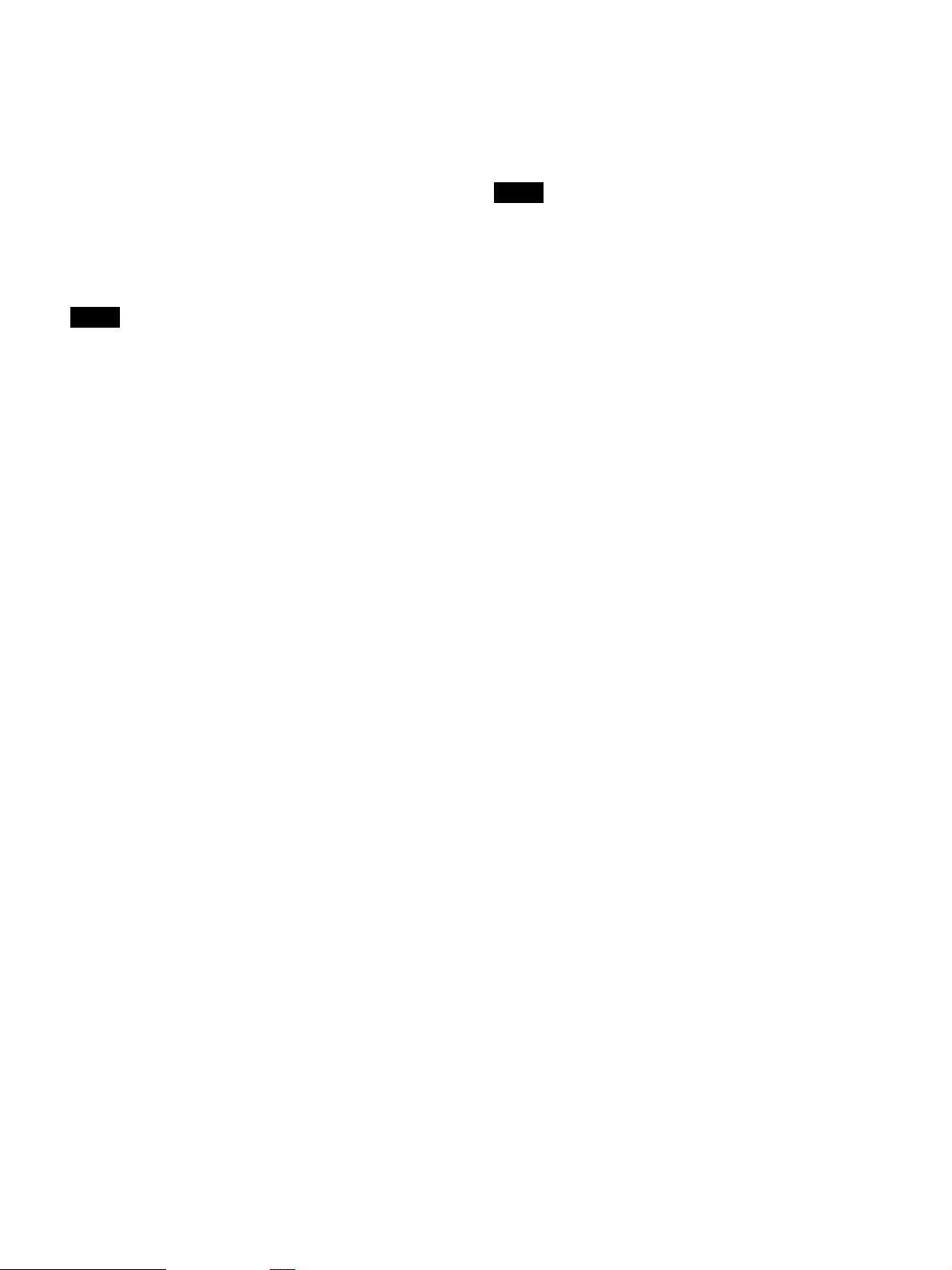
El nivel del volumen de los auriculares se puede ajustar con el dial
INTERCOM LEVEL.
k Interruptor selector de entrada de audio 2
Seleccione el nivel de entrada de audio en el conector AUDIO 2 IN.
+48V: para suministrar alimentación fantasma de +48 V a
micrófonos condensadores
MIC: cuando se conecta una entrada de nivel de micrófono
LINE: cuando se conecta una fuente de señal de nivel de línea
(0 dBu)
l Conector REMOTE (control remoto, de 8 contactos)
Conecte una unidad de control remoto para controlar la cámara de
forma remota.
Nota
Apague la cámara antes de conectar o desconectar la unidad de control
remoto.
m Conector TEST OUT (tipo BNC)
Emite una señal analógica.
Puede seleccionar la señales de salida en el menú
MAINTENANCE: señal VBS, señal Y del conector VF, HD-SYNC
o SD-SYNC.
n Conector SDI OUT (tipo BNC)
Emite una señal HD-SDI o SD-SDI.
Puede seleccionar la señal de salida en el menú MAINTENANCE.
u Conector SDI IN (tipo BNC)
En el modo de funcionamiento independiente, esta opción muestra
la entrada de señal HD-SDI del conector SDI IN en el visor al pulsar
el botón RET.
Puede seleccionar la señal de entrada deseada desde el visor en la
página <EXT RETURN> del menú de MAINTENANCE.
Notas
• El conector SDI IN solo recibe señales de entrada HD-SDI que tengan el
mismo formato que se especifica en la página <OUTPUT FORMAT> del
menú MAINTENANCE.
• Las señales de entrada del conector SDI IN no se muestran si se ha
seleccionado SD-SDI en la página <SDI OUT> del menú
MAINTENANCE.
o Conector DC IN (entrada de alimentación de CC) (tipo
XLR, 4 contactos, hembra)
Para utilizar la cámara desde una fuente de alimentación de CC
externa, conecte un cable de alimentación de CC opcional a este
conector y, a continuación, conecte el cable a un adaptador de CA
AC-DN10 o a otra fuente.
p Conector INTERCOM (XLR de 5 contactos)
Para conector un auricular XLR de 5 contactos para la entrada y la
salida de señales de sonido de intercomunicación.
q Conector AUDIO 2 IN (entrada de audio 2) (tipo XLR, 3
contactos, hembra)
Se conecta a un equipo de audio o a un micrófono.
Cuando se conecta a la HXCU-FB70, la señal de entrada se emite
desde el conector AUDIO OUTPUT CH-2. Puede configurar la
cámara para que el audio se inserte en la salida desde la salida SDI
(MIC2) en la página <SDI OUT> del menú MAINTENANCE.
r Protección
Protege los cables conectados a los conectores de la parte posterior.
s Conector DC OUT (salida de alimentación de CC) (4
contactos, hembra)
Suministra alimentación a una luz para guión o a otro dispositivo
(máximo 1,5 A).
t Conector PROMPTER/GENLOCK (salida de señal de
prompter/entrada de señal de sincronización externa) (tipo
BNC)
Cuando se conecta con una CCU, este conector emite una señal de
prompter VBS.
En el modo de funcionamiento independiente, conecte una señal de
sincronización externa (BB o sincronización de tres niveles) para
sincronizar la cámara. Si se introduce una señal VBS, puede
comprobar la imagen introducida en el visor pulsando el botón RET
de la cámara.
12
Page 13
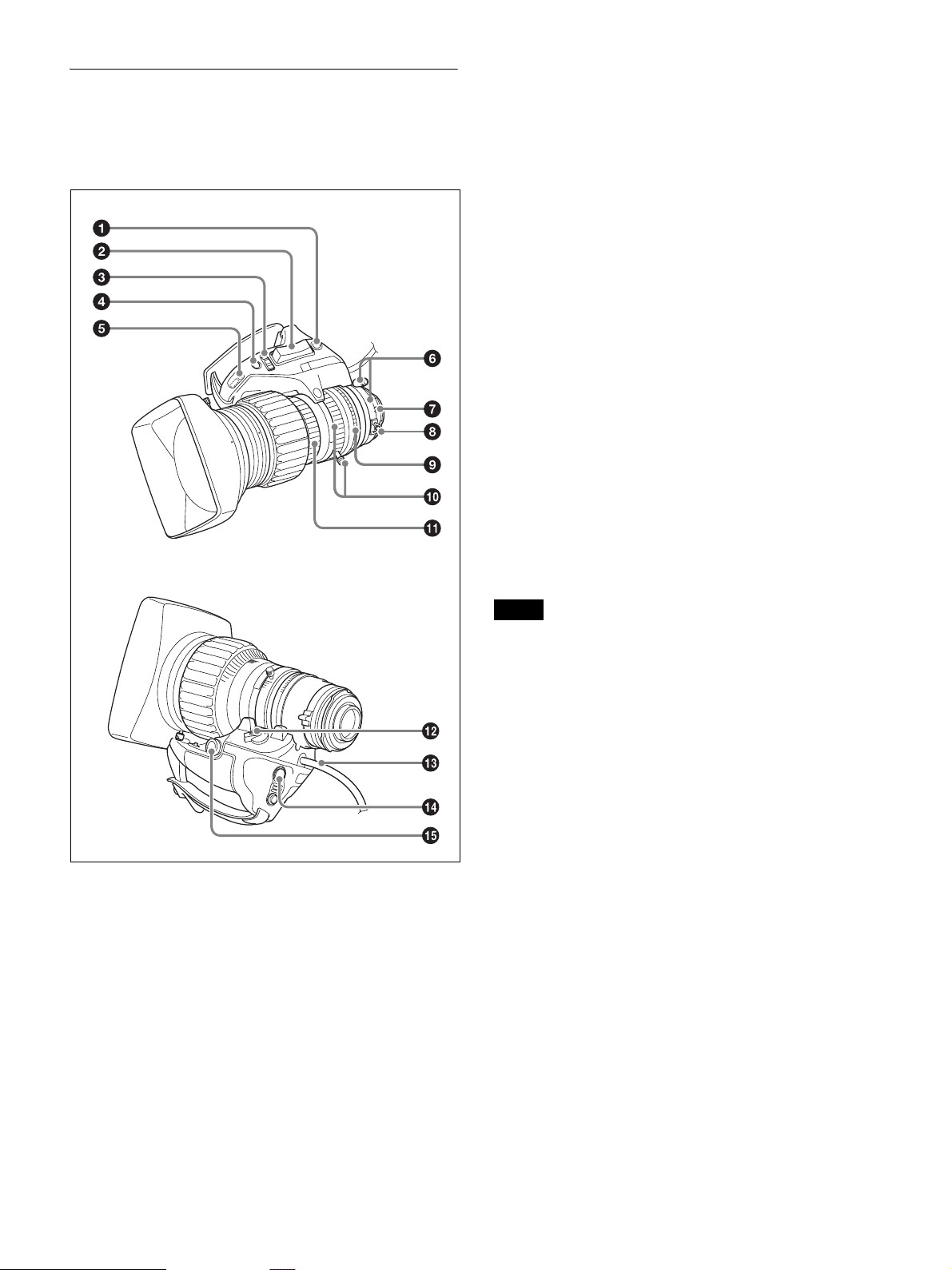
Objetivo (suministrado con la
HXC-FB75KC/HXC-FB75SC)
Para obtener más información sobre cómo acoplar un objetivo,
consulte “Acoplamiento y ajuste del objetivo” (página 21).
d Interruptor automático de una pulsación del diafragma
Cuando el interruptor selector del modo de funcionamiento del
diafragma está en posición M para ajuste manual, pulse este
interruptor para un ajuste automático instantáneo del diafragma. El
diafragma se ajusta automáticamente mientras se presiona el
interruptor.
e Ajustador de ganancia del diafragma
Ajusta la ganancia del diafragma cuando el interruptor selector del
modo de funcionamiento del diafragma está en la posición A
(automático).
Quite la tapa de goma y gire el ajustador de ganancia del diafragma
con un destornillador o un objeto similar. Gírelo en el sentido de las
agujas del reloj para aumentar la ganancia o al revés para
disminuirla.
f Tornillo de fijación F.B./anillo de ajuste F.B.
Se usa para ajustar la parte posterior del plano de montaje (distancia
focal del plano de montaje).
g Contacto de posicionamiento
Al acoplar un objetivo, alinee este contacto con la ranura de la parte
central superior de la montura del objetivo de la cámara.
h Botón/anillo de macro
Mantenga pulsado el botón de macro a la vez que gira el anillo de
macro para enfocar (aumento: 10 mm como mínimo).
i Anillo del diafragma
Para poder realizar un ajuste manual del diafragma, ajuste el
interruptor selector del modo de funcionamiento del diafragma en la
posición M (manual) y, a continuación, gire este anillo.
a Botón RET (retorno de vídeo)
Muestra la señal de retorno de vídeo en el visor cuando se pulsa este
botón.
b Interruptor del balancín del zoom
Se habilita cuando el dial selector manual o con servo del zoom está
en la posición SERVO. La velocidad del zoom aumenta al presionar
el interruptor profundamente y disminuye al presionarlo más
ligeramente.
W (gran angular): gran angular.
T (Telefoto): telefoto.
c Interruptor selector del modo de funcionamiento del
diafragma
A (automático): el diafragma se ajusta automáticamente.
M (manual): para ajustar el diafragma con el anillo.
Nota
Ajuste siempre el interruptor selector del modo de funcionamiento en la
posición M (manual) antes de girar el anillo.
j Palanca/anillo del zoom
Para poder realizar un ajuste manual del zoom, ajuste el interruptor
selector manual o con servo del zoom en la posición MANU
(manual) y, a continuación, gire esta palanca o este anillo.
k Anillo de enfoque
Gire este anillo para ajustar el enfoque.
l Dial selector manual o con servo del zoom
SERVO: zoom motorizado (con servo). Controle el zoom con el
interruptor del balancín del zoom.
MANU (Manual): zoom manual. Controle el zoom con el
interruptor o la palanca del zoom.
m Cable del objetivo
Se conecta al conector LENS de la cámara.
n Botón VTR
Puede asignar una función a este botón con la opción LENS VTR
S/S en la página <SWITCH ASSIGN2> del menú OPERATION.
o Conector de control remoto del zoom
La conexión de un controlador servo opcional de zoom permite
controlar remotamente el zoom.
13
Page 14
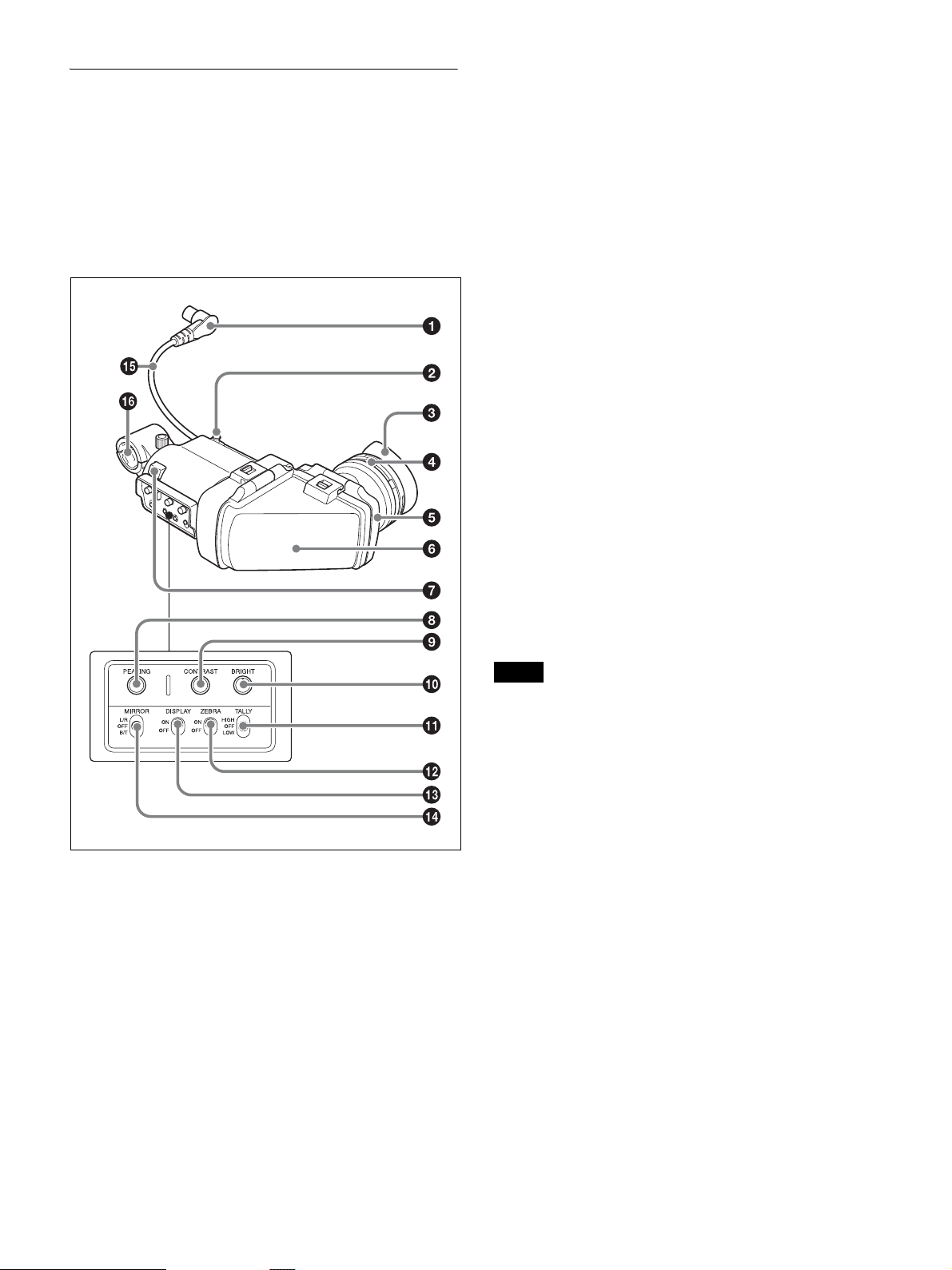
Visor
En esta sección se describe el visor HDVF-L10 suministrado con la
HXC-FB75KC.
Para obtener más información acerca del acoplamiento y el ajuste
del visor HDVF-L10, consulte “Acoplamiento y ajuste del visor”
(página 16).
Para obtener más información acerca del visor suministrado con la
HXC-FB75SC, consulte el manual de instrucciones del HDVFL750.
g Indicador Tally
El indicador se ilumina cuando la cámara recibe una señal de
indicador Tally rojo.
Cuando ocurre alguna anomalía, el indicador Tally parpadea para
avisar de ello.
h Dial PEAKING
Gírelo en el sentido de las agujas del reloj para ajustar la nitidez de
la imagen y facilitar el enfoque. No afecta a la señal de salida de la
cámara.
i Dial CONTRAST
Ajuste el contraste de la pantalla. No afecta a la señal de salida de la
cámara.
j Dial BRIGHT
Ajuste el brillo de la pantalla. No afecta a la señal de salida de la
cámara.
k Interruptor TALLY
Se utiliza para controlar el indicador Tally del visor.
HIGH: el indicador Tally de brillo se ajusta en alto.
OFF: el indicador Tally se desactiva.
LOW: el indicador Tally de brillo se ajusta en bajo.
l Interruptor ZEBRA (patrón de cebra)
Se utiliza para controlar la visualización de patrón de cebra.
ON: muestra el patrón de cebra.
OFF: no muestra el patrón de cebra.
m Interruptor DISPLAY
Se utiliza para controlar la visualización de información de texto.
ON: muestra la información de texto.
OFF: no muestra la información de texto.
También se utiliza al cambiar al modo de visualización en pantalla
completa o reducida.
a Conector
Se conecta al conector VF de la cámara.
b Tope de deslizamiento
Evita que el visor se salga de la cámara cuando se desliza de un lado
a otro.
c Ojo de mira
d Anillo de ajuste de dioptrías
Gire el anillo para ajustar la imagen y obtener un enfoque nítido.
e Ocular
Puede levantar el ocular o quitarlo cuando la situación lo requiera.
f Cilindro del visor
Puede levantar el cilindro del visor o quitarlo cuando la situación lo
requiera.
Nota
Puede que el estado ON/OFF del interruptor DISPLAY y el funcionamiento
ON/OFF real no coincidan, según los ajustes de la cámara.
n Interruptor MIRROR
Se utiliza para invertir la imagen que se visualiza en la pantalla del
monitor en horizontal o vertical cuando se levanta o se gira el
cilindro del visor.
L/R (izquierda/derecha): invierte la imagen horizontalmente.
OFF: no invierte la imagen.
B/T (inferior/superior): invierte la imagen verticalmente.
o Cable del visor
p Soporte del micrófono
14
Page 15
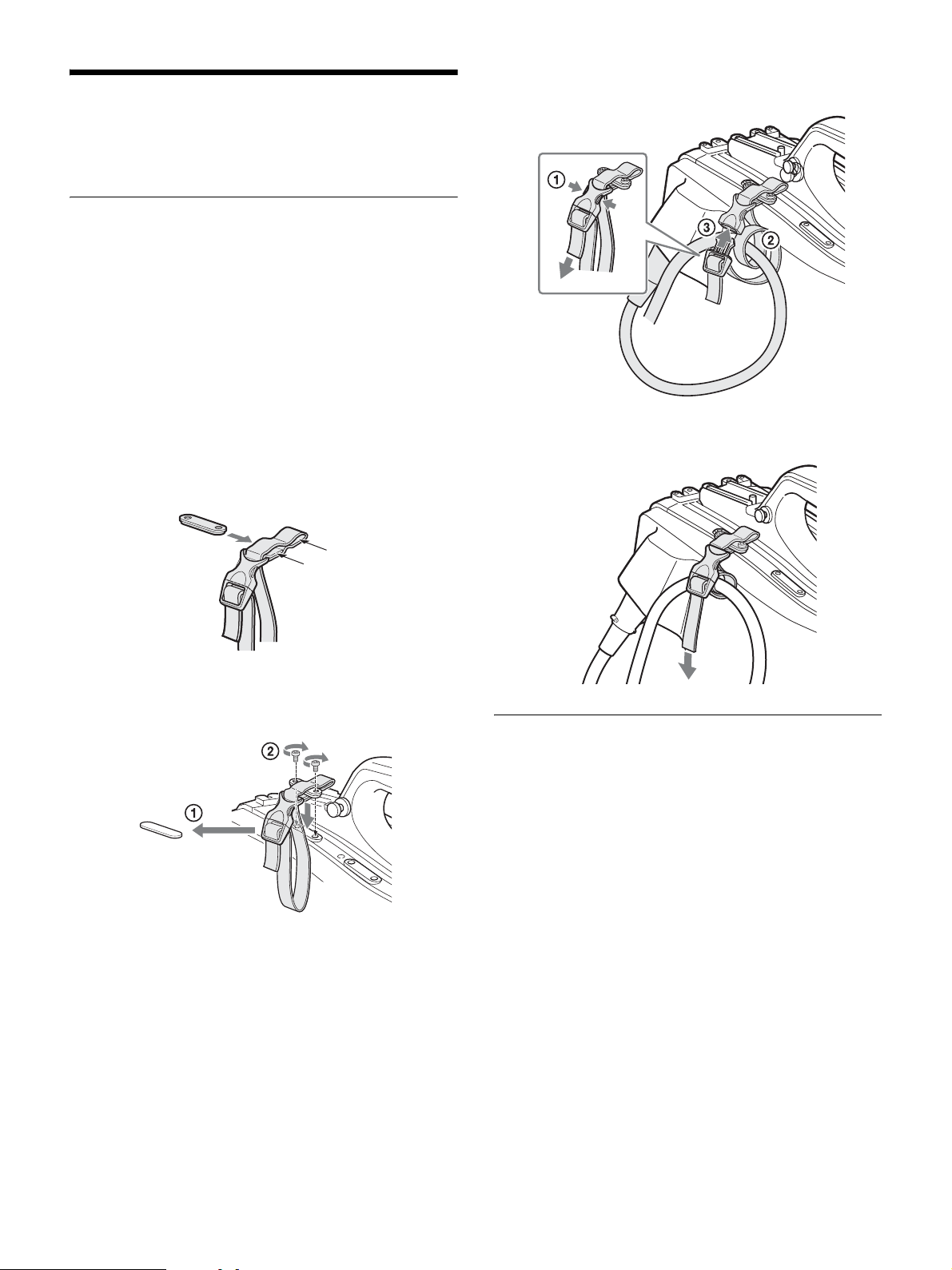
Conexión y configuración
Conexión a una unidad de control de
cámara
Cuando utilice la cámara en un sistema con una unidad de control de
cámara (CCU), conecte el conector CCU de la cámara y el conector
CAMERA de la CCU utilizando un cable compuesto optoeléctrico.
Si es necesario, sujete el cable utilizando la correa para cable
suministrada.
Para conectar una unidad de control de cámara HD HXCU-TX70,
consulte el manual de instrucciones de la HXCU-TX70.
3 1 Suelte la hebilla, 2 sujete el cable con la correa y, a
continuación, 3 vuelva a cerrar la hebilla.
Acople de la correa para cable
1 Introduzca el soporte de la correa C en el orificio A o B
de la correa para cable.
C
B
A
2 1 Retire la tapa de los orificios de los tornillos de la parte
superior de la cámara y 2 fije la correa para cable a la
cámara utilizando los dos tornillos suministrados (+B3×10).
4 Ajuste la longitud tirando hacia abajo del extremo de la
correa.
Alimentación de CA (funcionamiento
independiente)
Prepare una alimentación de CA cuando utilice la cámara en modo
de funcionamiento independiente (sin una CCU).
Por su seguridad, utilice solo los adaptadores de CA Sony que se
enumeran a continuación.
• Adaptador de CA: AC-DN10
Si utiliza el conector DC IN
Conecte el adaptador de CA AC-DN10 al conector de salida DC IN
de la cámara con un cable de alimentación de CC opcional.
Si acopla el adaptador de CA
Retire la tapa posterior y acople el adaptador de CA a la cámara.
15
Page 16

Extracción de la tapa posterior
1 Mantenga pulsado el botón de liberación de la cámara y 2 tire
de la tapa posterior hacia arriba.
Acoplamiento del adaptador de CA
Acople un adaptador de CA opcional AC-DN10 a la cámara y, a
continuación, conéctelo a la alimentación de CA.
El adaptador AC-DN10 puede suministrar hasta 100 W de potencia.
Acoplamiento y ajuste del visor
Advertencia
Cuando el visor esté conectado, no deje la cámara con el ocular
mirando directamente hacia el sol.
La luz directa del sol puede penetrar a través del ocular, enfocarse
en la cámara y provocar un incendio.
En esta sección se describe la forma de acoplar y ajustar el visor
HDVF-L10 suministrado con la HXC-FB75KC. Para obtener más
información acerca del acoplamiento y el ajuste del visor
suministrado con la HXC-FB75SC, consulte el manual de
instrucciones del HDVF-L750.
Acoplamiento del visor
Acople el visor HDVF-L10 suministrado con la HXC-FB75KC.
Notas
• Asegúrese de apagar la cámara antes de acoplar el conector del visor al
conector VF de la cámara. Si acopla el conector con el equipo encendido,
es posible que el visor no funcione correctamente.
• Conecte el conector del visor al conector VF de la cámara insertándolo por
completo. Si el conector no está bien conectado, es posible que la imagen
se distorsione o que el indicador Tally no funcione correctamente.
1 1 Afloje el anillo posicionador izquierda-derecha del visor,
2 acople el visor a la zapata del visor y 3 apriete el anillo
posicionador izquierda-derecha del visor.
A la salida de CA
Para colocar la tapa posterior
Alinee la guía de la parte interior de la tapa posterior con la montura
del adaptador de la cámara e inserte la tapa.
Tapa posterior
Tope de deslizamiento
2 Conecte el conector del visor al conector VF.
Conector VF
16
Page 17
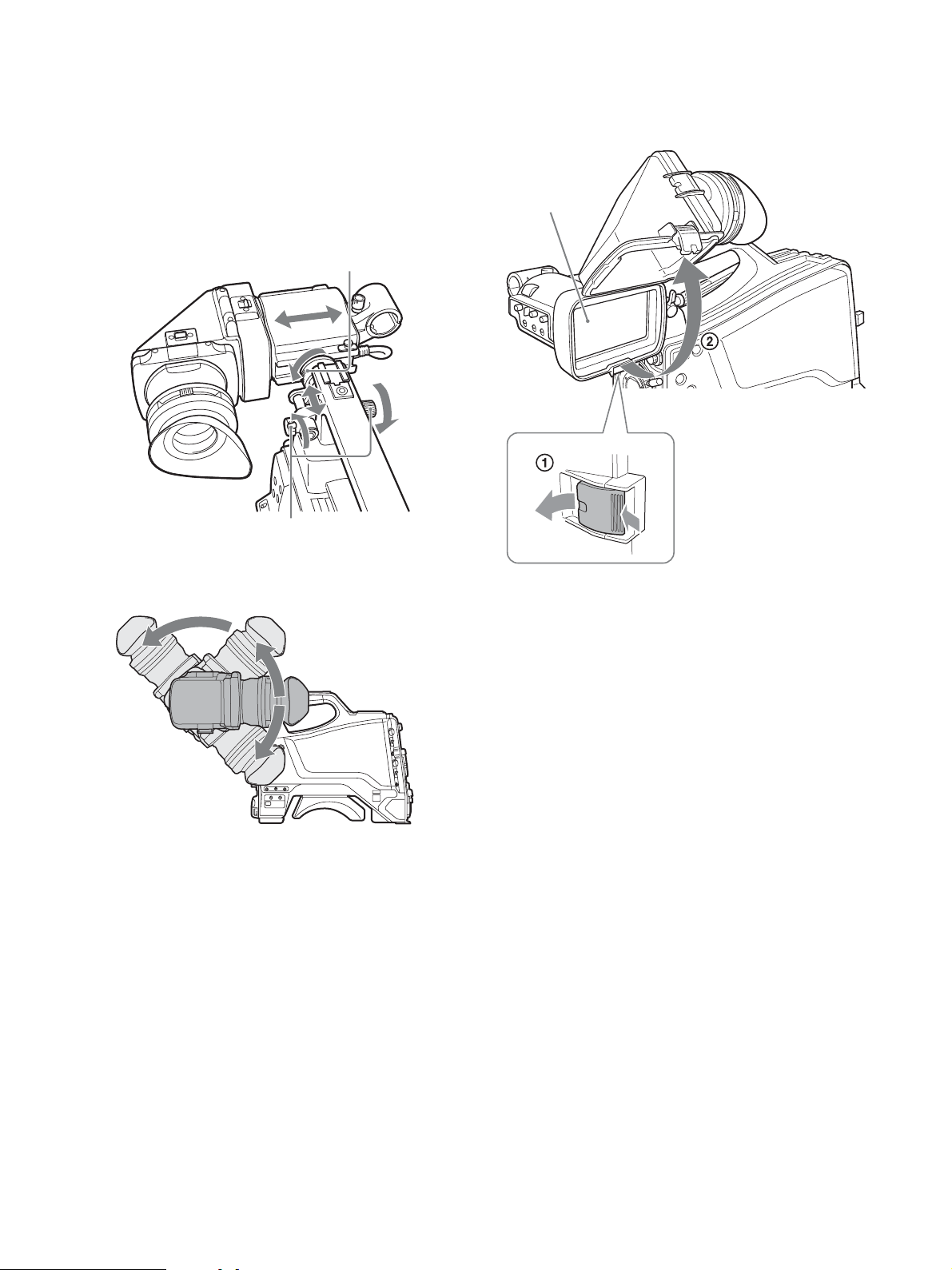
Para extraer el visor
Retírelo siguiendo el orden inverso del proceso de acoplamiento Al
retirar el visor de la zapata, eleve el tope de deslizamiento del visor.
Ajuste de la posición
Para ajustar la posición izquierda-derecha del visor, afloje el anillo
posicionador izquierda-derecha. Para ajustar la posición delantedetrás, afloje el dial de bloqueo y la palanca de posicionamiento
delante-detrás.
Anillo posicionador izquierda-derecha del visor
Palanca y dial de bloqueo de posicionamiento delante-detrás del visor
Para levantar el cilindro del visor
1 Empuje la sujeción de la parte inferior para desbloquearlo y 2
levante el cilindro del visor.
Se bloquea en la posición correspondiente a los 120 grados.
Pantalla LCD
Ajuste del ángulo
Se puede ajustar el ángulo del visor.
Para invertir la pantalla en vertical (indicación de
texto/imagen)
El visor se puede girar hasta 180 grados para orientarlo hacia el
sujeto.
En este caso, la imagen y la información que se muestren en la
pantalla se verán del revés.
Para volver a la visualización normal, ajuste el interruptor MIRROR
del visor en la posición B/T para darle la vuelta y mostrarla en
vertical.
Levantamiento del cilindro del visor o del
ocular
Podrá ver la pantalla LCD que se encuentra dentro del visor o su
imagen reflejada levantando el cilindro del visor o el ocular.
Esta sección describe cómo levantar y extraer el cilindro del visor.
El ocular también se puede levantar y extraer de forma similar.
Manténgalo en la posición de bloqueo para utilizarlo de forma
normal.
También puede abrirlo más allá de la posición de bloqueo. Para
volver a la posición correspondiente a los 120 grados, vuelva a
cerrarlo y a abrirlo.
17
Page 18
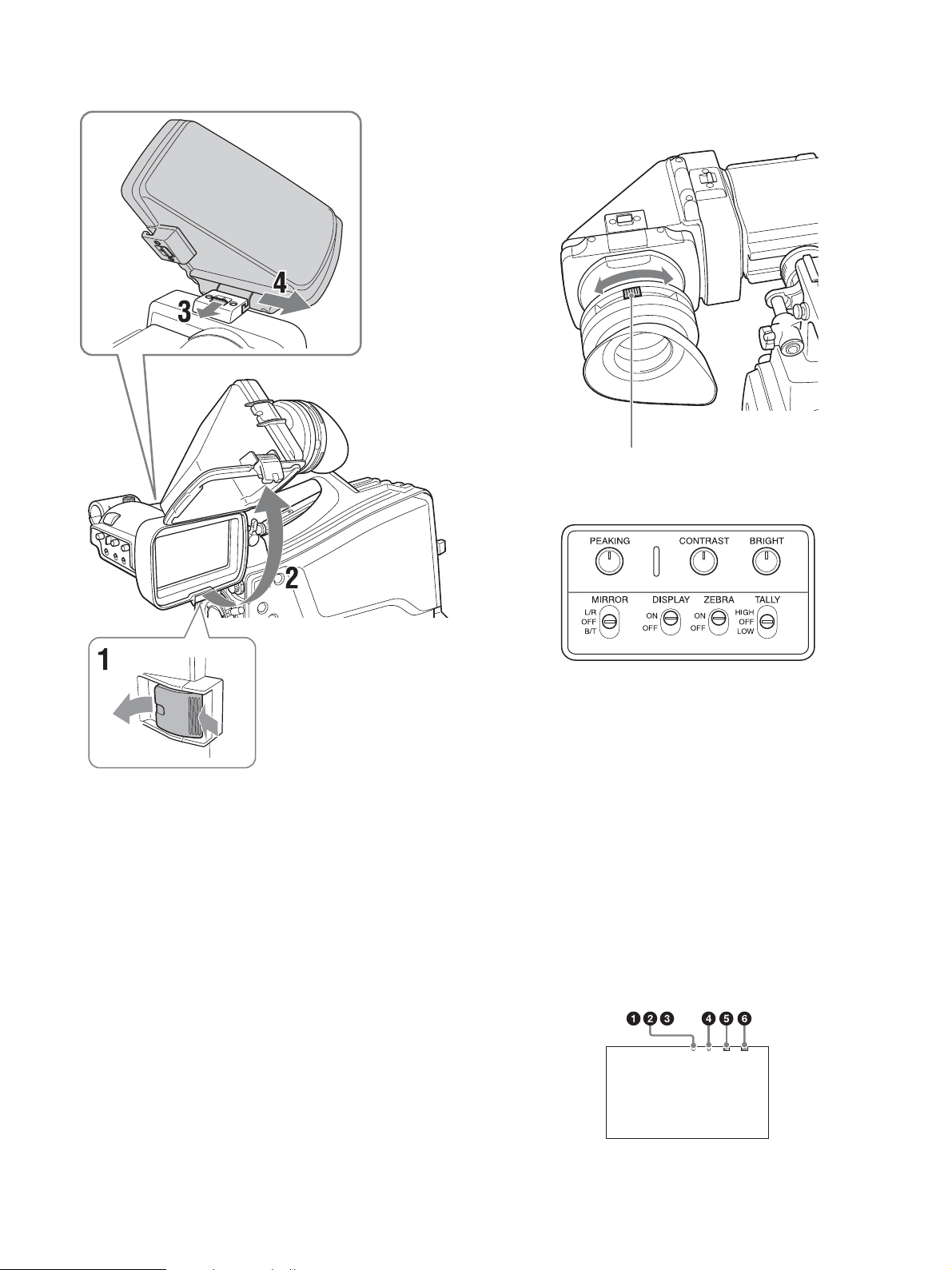
Para extraer el cilindro del visor
Ajuste de dioptrías
Gire el anillo de ajuste de dioptrías hasta que la imagen del visor esté
lo más nítida posible.
Anillo de ajuste de dioptrías
Ajuste de la pantalla
1 Empuje la sujeción de la parte inferior para desbloquearlo.
2 Levante el cilindro del visor.
3 Deslice el botón de la parte superior en el sentido contrario
al cilindro del visor para desbloquearlo.
4 Extraiga el cilindro del visor deslizándolo horizontalmente.
Para invertir la pantalla en horizontal (indicación de
texto/imagen)
Ajuste el interruptor MIRROR del visor en la posición L/R para
invertir la imagen y otra información mostrada en el visor en
horizontal.
Puede ajustar los siguientes elementos.
Nitidez: ajuste con el dial PEAKING.
Contraste: ajuste con el dial CONTRAST.
Brillo: ajuste con el dial BRIGHT.
Indicador y modo de visualización en pantalla
La pantalla del visor se puede definir en el modo de visualización en
pantalla completa o en el modo de visualización reducida.
Para cambiar el modo de visualización, cambie el interruptor
DISPLAY siguiendo la secuencia “ON t OFF t ON t OFF” u
“OFF t ON t OFF t ON” de forma rápida.
Modo de visualización en pantalla completa
Muestra la imagen de forma que ocupa todo el área de visualización
de la pantalla.
Los indicadores Tally y otros indicadores se superponen a la imagen
de la cámara. Utilice este modo cuando priorice la resolución de la
imagen que se muestra.
18
Page 19
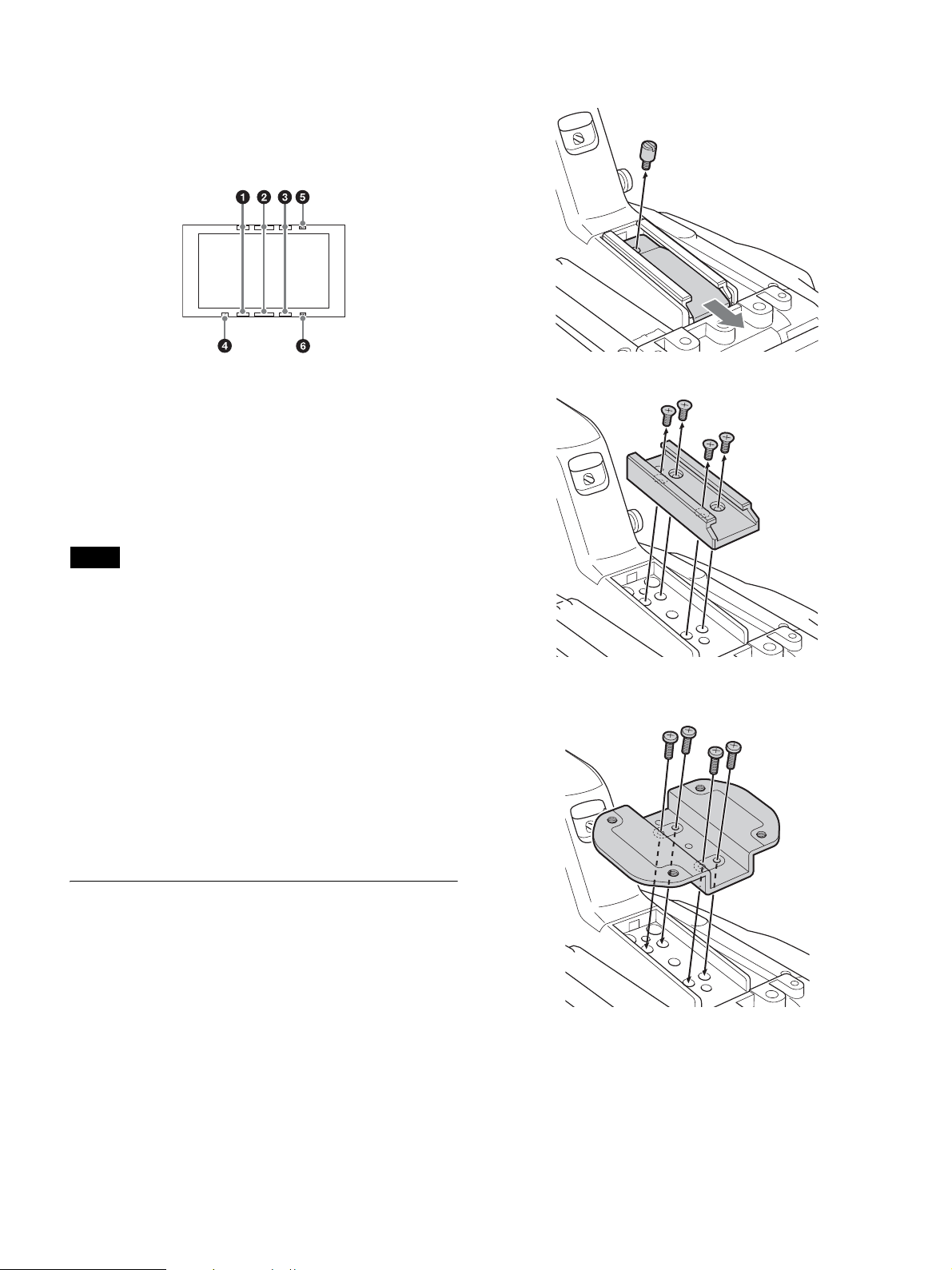
Modo de visualización reducida
Muestra la imagen de la cámara en tamaño reducido y los
indicadores Tally y otros indicadores por encima o por debajo de
ella.
Utilice este modo cuando necesite ver los indicadores Tally y los
otros indicadores de forma clara.
1 Retire el tornillo que sujeta el resorte de platillo y deslice
este hacia delante.
Los indicadores se encuentran en la parte superior e inferior de la
pantalla para indicar el estado de la cámara y del visor.
a Indicador G TALLY (Tally verde)
Se ilumina cuando se recibe una señal Tally verde.
b Indicador R TALLY (Tally rojo)
Se ilumina cuando se recibe una señal Tally roja.
c Indicador Y TALLY (Tally amarillo)
Es incompatible con la cámara.
Nota
En el modo de visualización en pantalla completa, los indicadores Tally se
muestran solo en una única posición. De este modo, solo puede iluminarse
un indicador Tally R/G/Y, independientemente de la señal que se reciba. El
orden de prioridad de visualización de los indicadores Tally es: rojo, verde y
amarillo.
d Indicador [!] (ámbar)
Al utilizar la función IND ‘!’, aparece el indicador ‘!’ cuando se
aplican los ajustes que no son estándares.
e Indicador BATT (batería, rojo)
Se ilumina o parpadea para indicar el estado de la alimentación de la
cámara.
Encendido: disminución importante de la tensión
Parpadea: disminución de la tensión
f Indicador SAVE (ámbar)
Es incompatible con la cámara.
2 Retire los cuatro tornillos y la zapata de accesorios.
3 Coloque el soporte de conversión de la zapata en la montura
y fíjelo en su sitio con los cuatro tornillos de sujeción.
Acoplamiento del soporte de
conversión de la zapata
Utilice el soporte de conversión de la zapata cuando acople el visor
HDVF-L750 suministrado con la HXC-FB75SC o la HDVF-L770/
HDVF-EL75 opcional.
4 Coloque el acoplamiento con forma de cuña en v de la
zapata.
Para más información acerca del acoplamiento, consulte el
manual de instrucciones del visor.
19
Page 20

Primer uso de la cámara
Formatos admitidos: 1080/59.94i, 1080/50i,
1080/29.97PsF, 1080/25PsF, 720/59.94P, 720/50P
La cámara se envía con el área de uso sin configurar. Para usar la
cámara, primero necesita configurar el área de uso.
Una vez que haya configurado el uso, establezca la fecha y la hora
actuales.
Nota
No se puede usar la cámara si no se ha configurado el área de uso.
Configuración del área de uso
1 Encienda la cámara.
Aparece la pantalla de ajuste del área de uso en el visor.
FO MAT SETT I NG
C O U N T RRY: NOT SELECT
SYSTEM L I NAE:108
SYSTEM SC N: Inter lace
SET FORMAT
AND TURN OFF ONCE .
ED
0
2 Pulse el dial de control de menú.
Ahora se puede seleccionar el área de uso.
FO MAT SE TT I NG
C O U N T RRY: NOT SELECT
SYSTEM L I NAE:108
SYSTEM SC N : I n t e r l ac e
SET FORMAT
AND TURN OFF ONCE .
?
ED
0
5 Apague la cámara y luego enciéndala otra vez.
La cámara estará lista para usar.
Para cambiar el área de uso
Cambie la configuración mediante COUNTRY en la página
<OUTPUT FORMAT> del menú MAINTENANCE.
Nota
La configuración cambia a la configuración CCU cuando está conectada una
CCU.
Configuración de la fecha y la hora
Configure el reloj incorporado con la hora local actual en la página
<DATE> del menú MAINTENANCE.
Para obtener más información sobre las operaciones del menú,
consulte “Menús” (página 33).
1 Encienda la cámara.
2 Mantenga pulsado el dial de control de menú y ajuste el
interruptor DISPLAY/MENU en MENU.
La cámara entra en el modo menú y aparece “TOP” en la
esquina superior derecha de la pantalla.
3 Gire el dial de control de menú para alinear el puntero ,
con TOP y presione el dial de control de menú.
Se muestra la pantalla TOP MENU.
3 Gire el mando de control del menú para seleccionar el área
de uso.
Ajuste Área de uso Señal compuesta
NTSC(J)
AREA
NTSC AREA Área NTSC (para
PAL AREA Área PAL Señal PAL 50i
Área NTSC
(Japón)
áreas que no sean
Japón)
de salida
Señal NTSC sin
configuración
Señal NTSC con
configuración
(7.5IRE)
Frecuencia del sistema
59.94i
59.94i
4 Cambie la configuración de SYSTEM LINE (resolución de
vídeo) y SYSTEM SCAN (modo de escaneado de vídeo) de
acuerdo con el formato de vídeo que esté utilizando.
SYSTEM LINE
Ajuste Resolución (Horizontal × Vertical)
1080 1080 líneas (1920×1080)
720 720 líneas (1280×720)
SYSTEM SCAN
Ajuste Modo de escaneado de vídeo
Entrelazado Entrelazado
Progresivo Progresivo
PsF PsF
<TOP MENU>
c
USER
USER MENU CUSTOMIZE
ALL
OPERATION
PAINT
MAINTENANCE
FILE
DIAGNOSIS
4 Gire el dial de control de menú para alinear el puntero ,
con MAINTENANCE y presione el dial de control de menú.
Se muestra la página CONTENTS del menú
MAINTENANCE.
CONTENTS M00 TOP
xx
c
01.<AUTO SETUP>
02.<WHITE SHADING>
03.<BLACK SHADING>
04.<AUTO IRIS>
05.<LENS>
06.<CIS COMP>
07.<AUDIO>
08.<CALL/TALLY>
09.<OUTPUT FORMAT>
10.<TEST OUT>
11.<SDI OUT>
12.<TRUNK>
13.<GENLOCK>
14.<DATE>
20
Page 21
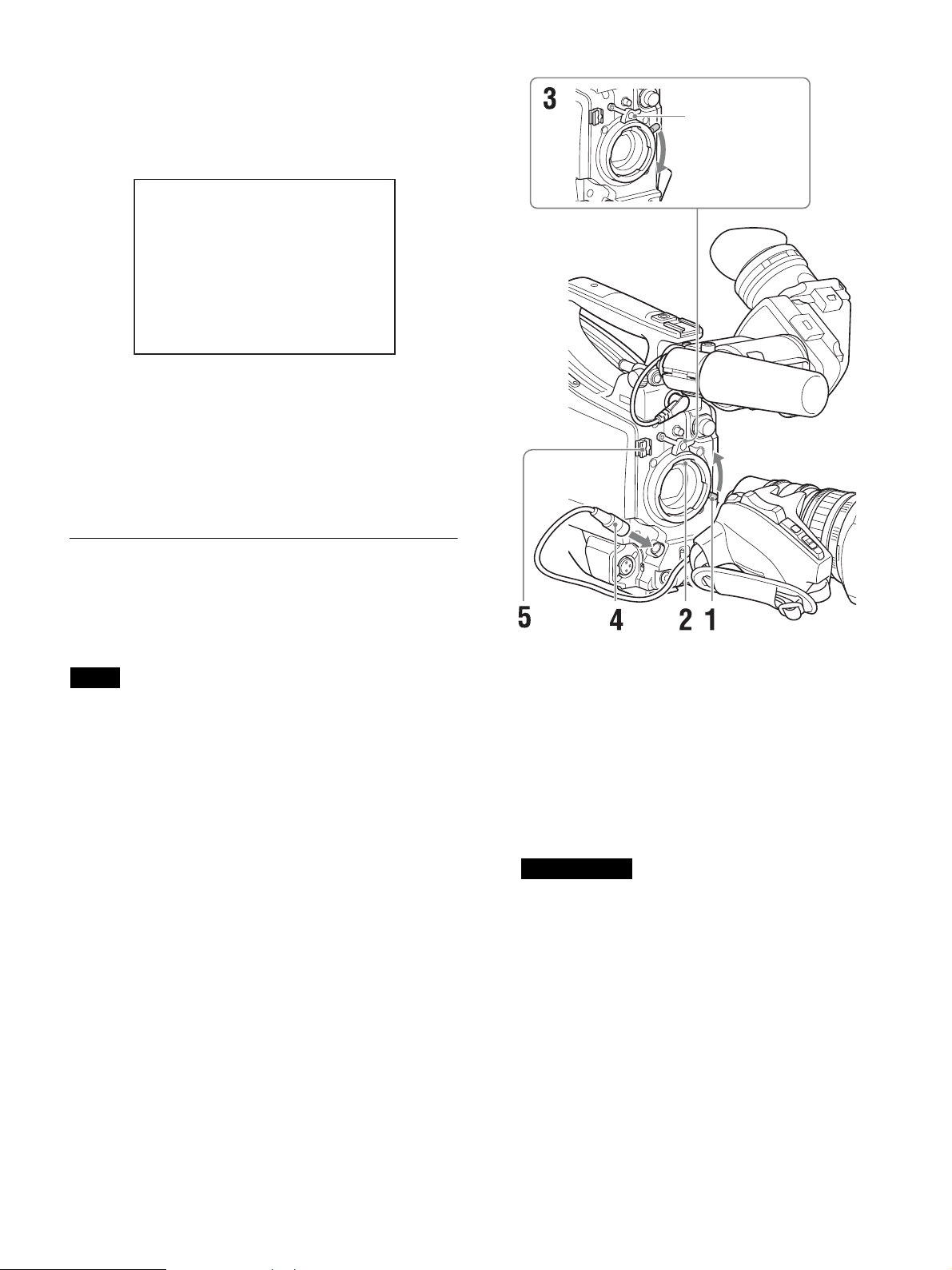
5 Gire el dial de control de menú para desplazarse por la
página y alinear el puntero , con <DATE>, y presione el
dial de control de menú.
Aparece la página <DATE>.
Presione el dial de control de menú para confirmar la selección
de página.
<DATE> M14 TOP
DATE/TIME
x
2016/04/30 08:32
FILE TIMESTAMP FORMAT
: 5 M/D/Y
6 Ajuste los elementos de hora y fecha.
Gire el dial de control de menú para seleccionar un elemento y
presiónelo.
Gire el dial de control de menú para cambiar los ajustes del
elemento seleccionado y presiónelo para confirmarlos.
7 Al acabar, ajuste el interruptor DISPLAY/MENU en OFF
para salir del modo menú.
Goma de seguridad
de la montura del
objetivo
Acoplamiento y ajuste del objetivo
Para obtener información sobre cómo manipular los objetivos,
consulte el manual de funcionamiento del objetivo en cuestión.
Acoplamiento del objetivo
Nota
Antes de acoplar el objetivo, apague la cámara.
1 Empuje la palanca de bloqueo del objetivo hacia arriba y
retire la tapa de protección del objetivo de la montura del
objetivo.
2 Alinee el enganche central del objetivo con la ranura
central de la montura del objetivo e introduzca el objetivo
en la montura.
3 Con el objetivo en posición, empuje la palanca de bloqueo
hacia abajo para bloquear el objetivo.
Precaución
Si el objetivo no está firmemente bloqueado, se puede salir
cuando utilice la cámara. Esto podría causar un accidente grave.
Asegúrese de que el objetivo esté firmemente bloqueado. Se
recomienda poner la goma de seguridad de la montura del
objetivo en la palanca de bloqueo del objetivo tal y como se
muestra en la ilustración.
4 Conecte el cable del objetivo al conector LENS.
5 Fije el cable del objetivo con las abrazaderas.
21
Page 22
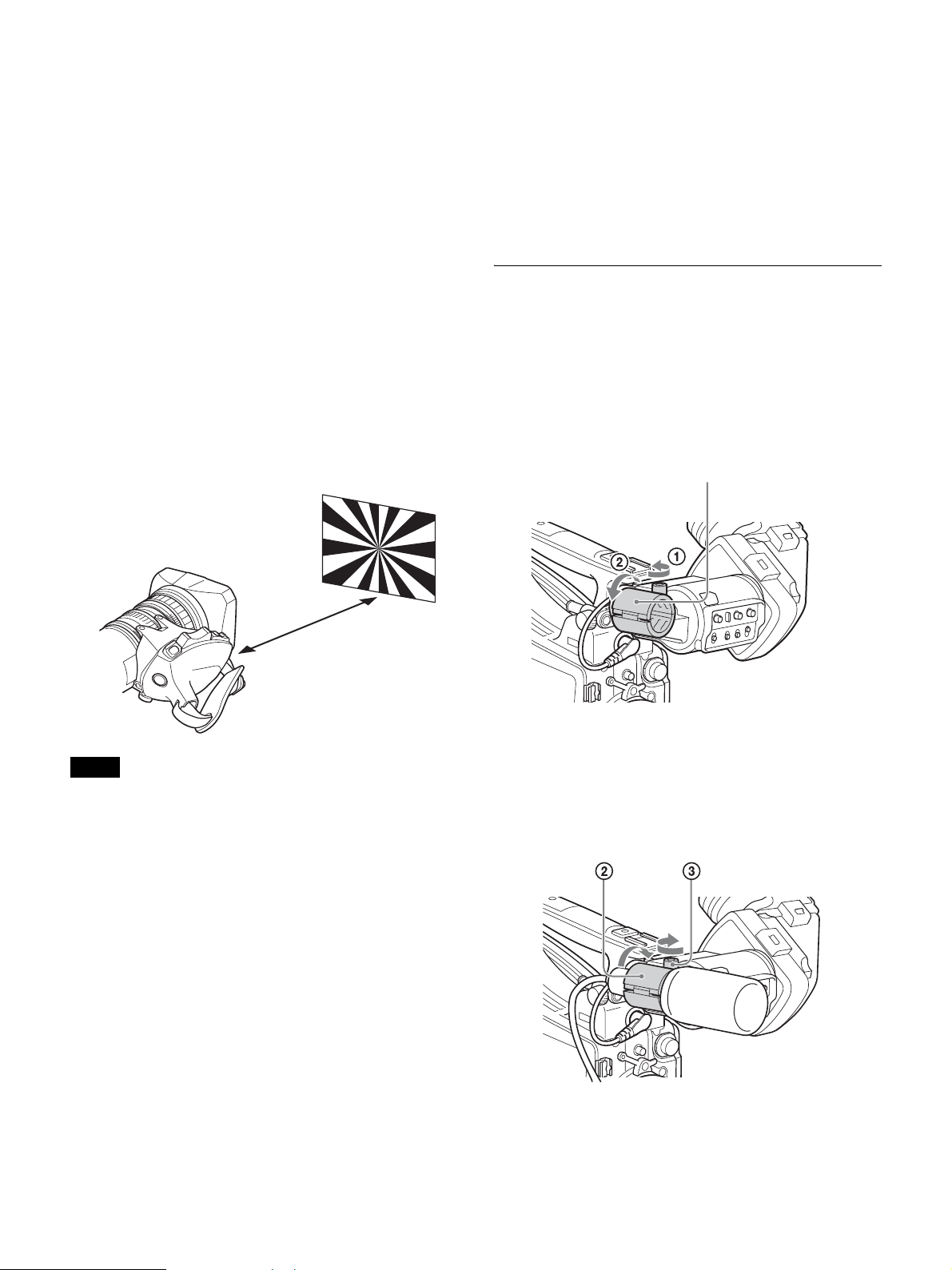
Cuando acople un objetivo con corrección de
aberraciones
La función de corrección de aberraciones se activa
automáticamente. Iniciar la cámara con un objetivo con corrección
de aberraciones puede requerir más tiempo del habitual porque los
datos se cargan al inicio.
El objetivo suministrado con la HXC-FB75KC/HXC-FB75SC
dispone de corrección de aberraciones. Consulte con un distribuidor
o el servicio de asistencia técnica de Sony para obtener más
información sobre los objetivos de corrección de aberraciones
disponibles.
6 Gire el anillo del zoom para cambiar a gran angular.
7 Gire el anillo de ajuste F.B. para enfocar la tabla.
Tenga cuidado de no mover el anillo de enfoque.
8 Repita los pasos del 4 al 7 hasta que la tabla se mantenga
enfocada todo el espacio desde la posición de gran angular
hasta la de telefoto.
9 Apriete el tornillo de bloqueo F.B.
Ajuste de la parte posterior del plano de
montaje (distancia focal del plano de montaje)
Si el objetivo no se mantiene correctamente enfocado a medida que
hace zoom de telefoto a gran angular, ajuste la distancia focal del
plano de montaje (la distancia desde el plano del montaje del
objetivo al plano de imágenes).
Solo debe realizar este ajuste una vez después de acoplar o cambiar
el objetivo.
Cuando realice el ajuste, utilice la tabla de ajustes de la distancia
focal del plano de montaje suministrada como sujeto.
Aprox. 3 m
Preparación de la entrada de audio
Conexión de un micrófono al conector AUDIO
1 IN
Acople el micrófono suministrado con la HXC-FB75KC al soporte
para micrófono del visor.
1 1 Afloje el tornillo y 2 abra la abrazadera del soporte del
micrófono.
Abrazadera del soporte del micrófono
2 Coloque el micrófono en el soporte del micrófono.
Notas
• Si utiliza un sujeto con contraste insuficiente o mueve la cámara o el sujeto
durante el ajuste, se producirá un error de ajuste.
• Coloque el sujeto (la tabla de ajuste de la distancia focal del plano de
montaje) de manera que aparezca en el centro de la pantalla al final de la
telefoto. Asegúrese de que ningún objeto próximo (ningún objeto más
cercano a la cámara que la tabla) aparece en la pantalla en gran angular.
1 Ajuste el diafragma en manual y ábralo completamente.
2 Coloque la tabla de ajuste de la distancia focal del plano de
montaje suministrada aproximadamente a 3 m de la
cámara y disponga la iluminación para obtener una salida
de vídeo satisfactoria.
3 Afloje el anillo de bloqueo F.B. (parte posterior del plano de
montaje)
4 Utilice un zoom manual o con servo para ajustar el objetivo
en telefoto.
5 Dirija la cámara hacia la tabla de ajustes de la distancia
focal del plano de montaje y gire el anillo de enfoque para
enfocar la imagen.
1 Coloque el micrófono en su soporte de manera que la señal
“UP” esté en la parte superior.
2 Cierre el soporte del micrófono.
3 Apriete el tornillo.
22
Page 23
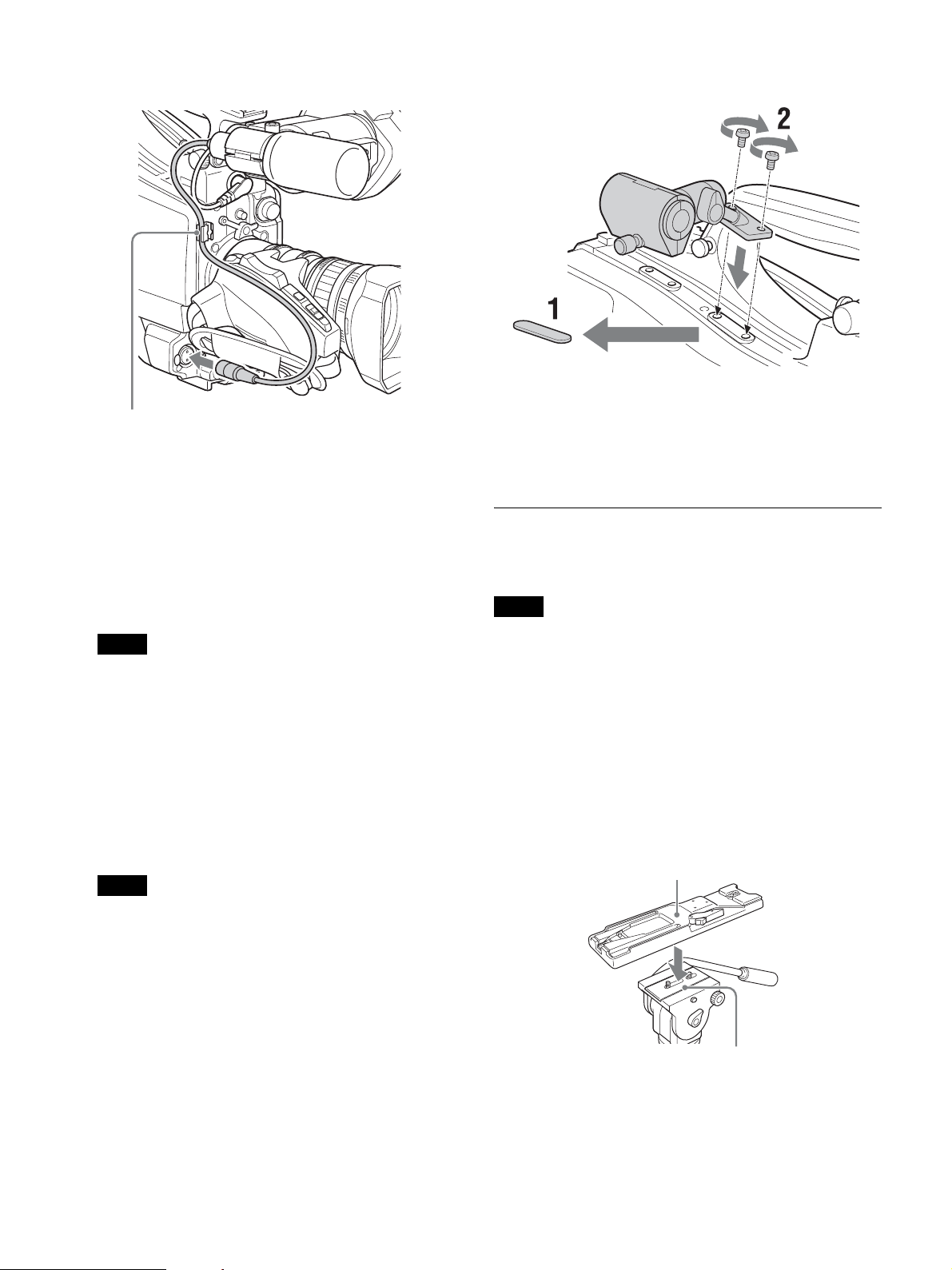
3 Conecte el cable del micrófono al conector AUDIO 1 IN y
fíjelo con la abrazadera para cables.
Acoplamiento del soporte del micrófono
Abrazadera para cables
4 Ajuste el interruptor selector de entrada de audio 1 para
que coincida con el tipo de micrófono utilizado.
Micrófono que no requiere alimentación fantasma de
la cámara:
Ajústelo en MIC.
Micrófono que requiere alimentación fantasma de la
cámara:
Ajústelo en +48V. Seleccione +48V cuando use el micrófono
suministrado con la HXC-FB75KC.
Nota
Los conectores AUDIO 1 IN y AUDIO 2 IN de la cámara son
conectores XLR hembra (de 3 contactos) que se usan para proporcionar
una alimentación fantasma de 48 V. Si el cable del micrófono tiene un
conector hembra, utilice un adaptador.
5 Cambie el nivel de entrada para ajustar la sensibilidad del
micrófono utilizado.
El nivel de entrada cuando está en el modo de funcionamiento
independiente puede ajustarse usando la configuración de la
página <AUDIO> (configuración predeterminada: 60 dB) en el
menú MAINTENANCE o asignando la función en la página
<VR ASSIGN> en el menú OPERATION.
Nota
Si el nivel de entrada en la cámara no tiene el ajuste apropiado para la
sensibilidad del micrófono, los sonidos fuertes pueden distorsionarse y
la relación señal-ruido puede verse afectada.
1 Retire la tapa de los orificios de los tornillos del
acoplamiento del soporte del micrófono.
2 Acople el soporte del micrófono CAC-12 y fije la cámara
con los dos tornillos suministrados (+B4×8).
Montaje en un trípode
Instale la cámara en un trípode utilizando el adaptador de trípode
VCT-14 o VCT-U14 opcional.
Notas
• Si la inestabilidad de la cámara continúa afectando la grabación utilizando
el trípode con el adaptador de trípode VCT-U14, utilice el adaptador de
trípode VCT-14 de uso profesional.
• Seleccione un orificio apropiado entre los que se encuentran en la parte
inferior del adaptador de trípode teniendo en cuenta el equilibrio del peso
de la cámara y el adaptador de trípode. Si selecciona un orificio
inapropiado, el centro de gravedad de la cámara puede hacer que se caiga
y producir lesiones.
• Verifique que el tamaño del orificio seleccionado coincida con el tamaño
del tornillo del trípode. Si no coincide, el adaptador de trípode no puede
acoplarse al trípode de forma segura.
1 Acople el adaptador de trípode VCT-14/U14 a la
plataforma de la cámara.
Adaptador de trípode
Conexión de un micrófono al conector AUDIO
2 IN
Se puede conectar un micrófono monoaural al conector AUDIO 2
IN, utilizando un soporte de micrófono CAC-12 opcional.
Para obtener más información sobre el acoplamiento del micrófono,
consulte el manual de instrucciones del micrófono.
Para obtener más información sobre la configuración del
interruptor selector de entrada de audio 2 y el nivel de entrada del
conector AUDIO 2 IN, consulte los pasos 4 y 5 en “Conexión de un
micrófono al conector AUDIO 1 IN” (página 22).
Plataforma de la cámara
23
Page 24
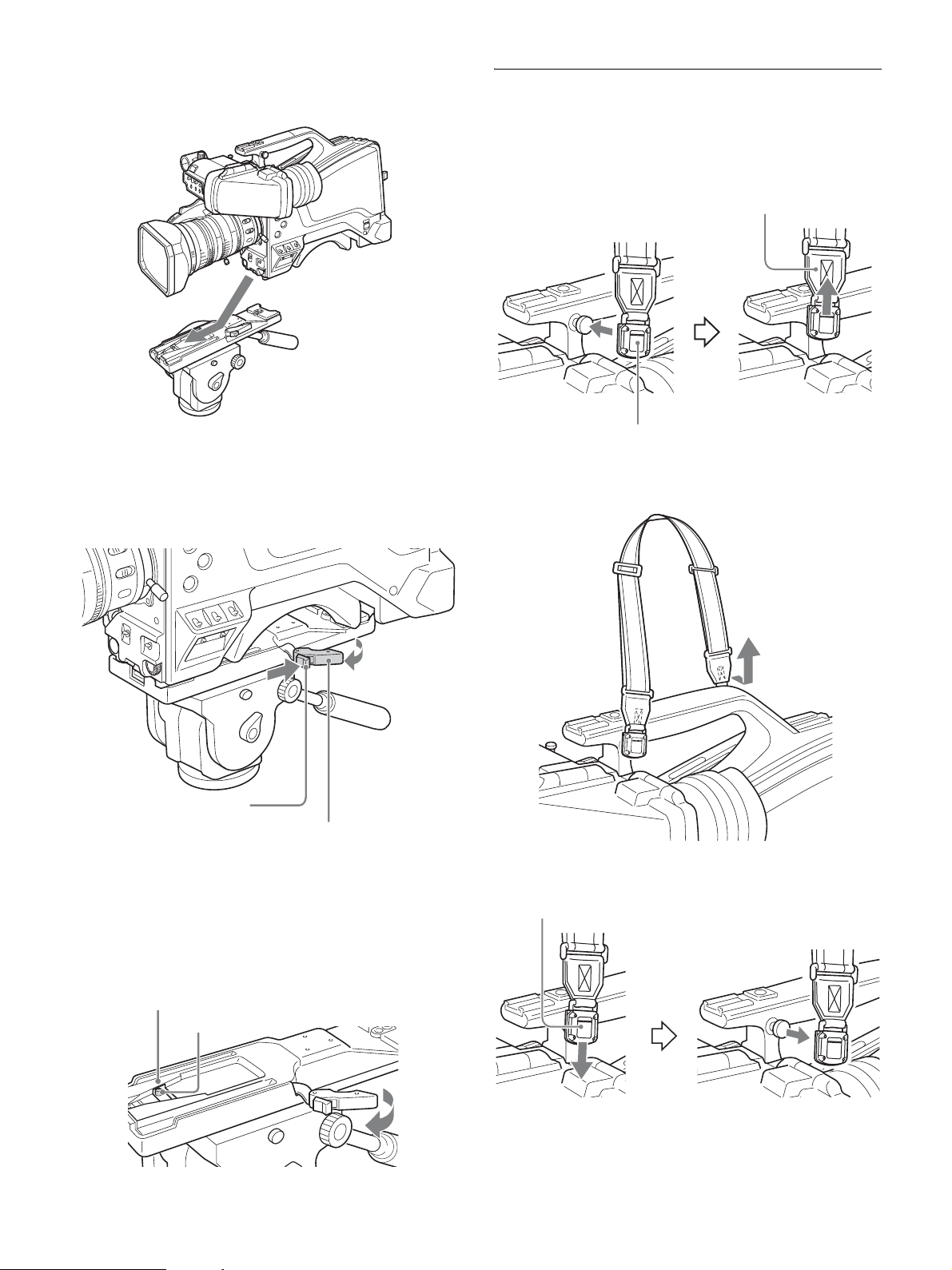
2 Coloque la cámara sobre el adaptador del trípode y
deslícela hacia adelante por la ranura de la plataforma
hasta que encaje en su lugar.
Acoplamiento de la bandolera
Fije una bandolera opcional (número de pieza: A-6772-374-C) a la
cámara.
1 Monte uno de los clips en la fijación de la bandolera.
Tire de la bandolera hacia arriba para fijarla.
3 Mueva la cámara hacia atrás y hacia delante, y verifique
que quede fijada de manera segura.
Para desmontar la cámara del adaptador de trípode
Mantenga presionado el botón rojo y tire de la palanca en la
dirección de la flecha.
Botón rojo
Palanca
Si el pasador del adaptador de trípode no vuelve a
su posición original
Después de retirar la cámara, si el pin del adaptador de trípode no
regresa a su posición original (posición de almacenamiento),
mantenga presionado el botón rojo y mueva la palanca en la
dirección de la flecha para que el pin regrese a su posición original.
No se puede montar la cámara si el pin se queda en el centro.
Clip
2 Monte el otro clip en la fijación de la bandolera del otro lado
de la empuñadura.
Para desmontar la bandolera
Pulse aquí y empuje en la dirección que muestra la flecha.
Posición de almacenamiento del pin
Pin
24
Page 25

Ajuste de la posición de la hombrera
Tiene 40 mm para deslizar la hombrera hacia adelante o hacia atrás.
Este ajuste le ayuda a obtener un mejor equilibrio cuando filma con
la cámara sobre el hombro.
Palanca
Hombrera
1 Levante la palanca situada en el centro de la hombrera para
soltarla.
2 Deslice la hombrera hacia atrás o hacia delante hasta que
encuentre la posición adecuada.
3 Baje la palanca para bloquear la hombrera.
Filmación
Procedimiento básico de grabación
1 Encienda la cámara.
2 Ajuste el dial FILTER y el botón COLOR TEMP.
correctamente, en función de las condiciones de
iluminación.
Configuración del filtro
Dial FILTER Condiciones de iluminación
1 (Nítido) Grabación en interiores
2 (1/4 ND) Grabación en exteriores (nublados o lluviosos) o
3 (1/16 ND) Grabación en exteriores durante el día
4 (1/64 ND) Grabación en exteriores cuando desee reducir la
a) Profundidad de campo: es el rango por encima del cual el sujeto está
claramente enfocado. Si el rango es pequeño, la profundidad de
campo se conoce como “enfoque superficial”. Si el rango es grande,
la profundidad de campo se conoce como “enfoque profundo”.
Desde la perspectiva de las características de los objetivos,
generalmente se recomienda la grabación con un valor de
apertura F ajustado en el rango de F4 a F8 para obtener
imágenes de buena calidad. Ajuste el dial FILTER para que el
valor del diafragma esté dentro de ese rango. Sin embargo,
puede que esto no sea aplicable cuando se desee una
composición especial.
Ajuste 5600K
La función ON/OFF de 5600K está asignada al botón COLOR
TEMP. como ajuste predeterminado de fábrica.
interiores cuando desee reducir la profundidad
de campo
profundidad de campo o, especialmente, con luz
ambiente brillante en exteriores
a)
.
5600K Condiciones de iluminación
OFF Grabación en interiores con iluminación con baja
ON Grabación en exteriores durante el día, o en
temperatura del color, como con una lámpara
halógena o de tungsteno
interiores con iluminación con alta temperatura
del color
3 Compruebe los ajustes de la cámara.
• Ajustes de los interruptores/diales
• Ajustes del menú OPERATION (consulte la página 39) y el
menú PAINT (consulte la página 44)
• Ajuste del obturador electrónico (consulte la página 28)
• Ajustes de las señales de salida de la cámara (consulte la
página 31)
• Ajuste de la distancia focal del plano de montaje (consulte la
página 22)
4 Ajuste las dioptrías del visor, así como el contraste y el brillo
de la imagen del visor (consulte la página 16).
Para obtener más información sobre cómo funcionan los
visores opcionales, consulte el manual de instrucciones del
visor.
25
Page 26

5 Si es necesario, active el marcador de centro, el marcador de
zona de seguridad y el patrón de cebra en la imagen del
visor.
Configure los siguientes elementos de menú.
• Página <VF MARKER> (consulte la página 40) del menú
OPERATION
• Página <ZEBRA> (consulte la página 40) del menú
OPERATION
Ajustes y configuración
Para obtener más información sobre las operaciones del menú,
consulte “Menús” (página 33).
6 Compruebe la conexión del micrófono y la configuración
del interruptor selector de entrada de audio (consulte la
página 22).
7 Ajuste el balance de blancos y el balance de negros (consulte
la página 26).
8 Gire el anillo de enfoque del objetivo para ajustar el
enfoque.
Cambio de formato de vídeo
1 Seleccione la página <OUTPUT FORMAT> del menú
MAINTENANCE.
2 Seleccione el formato que desee en CURRENT.
Ajuste del balance de negros y el
balance de blancos
Para obtener siempre una calidad de imagen excelente al utilizar esta
cámara, las condiciones pueden requerir que se ajuste tanto el
balance de negros como el balance de blancos.
La cámara establece automáticamente los valores de ajuste del
balance de negros y de blancos; los otros ajustes se guardan en la
memoria de la cámara y se mantienen cuando se desconecta la
alimentación.
Nota
Cuando se conecte a una unidad de control de cámara o a un dispositivo de
control externo (por ejemplo, RCP o RM), el dispositivo conectado controla
las funciones de ajuste del balance de negros y el balance de blancos. No se
controlan con la cámara.
Para obtener más información sobre el funcionamiento del
dispositivo de control externo, consulte el manual de instrucciones
o el manual de funcionamiento del dispositivo.
Ajuste del balance de negros
Será necesario ajustar el balance de negros en los siguientes casos.
• Al usar la cámara por primera vez
• Cuando no se ha utilizado la cámara durante bastante tiempo
• Cuando se utiliza la cámara en condiciones en las que la
temperatura ambiente ha cambiado considerablemente
• Cuando los valore de ganancia configurados para el interruptor
GAIN (L/M/H) se han modificado con GAIN en la página
<SWITCH ASSIGN1> del menú OPERATION.
No suele ser necesario ajustar el balance de negros cuando se utiliza
la cámara después de haberla apagado.
Ajuste del balance de blancos
Se debe volver a ajustar el balance de blancos siempre que cambien
las condiciones de iluminación.
Ajuste del balance de negros
En el modo de balance automático de negros, los ajustes se realizan
en el orden siguiente: definición del negro y balance de negros. En
el menú se puede seleccionar el ajuste manual del balance de negros.
Para obtener más información sobre el ajuste del balance de negros,
póngase en contacto con el servicio de asistencia técnica de Sony.
1 Ajuste el interruptor OUTPUT/AUTO KNEE en CAM.
26
Page 27

2 Sitúe el interruptor WHT/BLK en la posición BLK y, a
continuación, suéltelo.
Durante la ejecución aparece el mensaje “ABB: EXECUTING”
y pasa a mostrarse el mensaje “ABB: OK” cuando finaliza el
ajuste.
Los valores de ajuste se guardan automáticamente en la
memoria.
Notas
• Durante el ajuste del balance de negros, el diafragma se cierra
automáticamente.
• Durante el ajuste del balance de negros, el circuito de selección de
ganancia se activa de forma automática, por lo que tal vez perciba algún
parpadeo en el visor, pero no se trata de ninguna anomalía.
Si no puede realizarse el ajuste automático del
balance de negros
Si el ajuste del balance de negros no puede realizarse con
normalidad, aparecerá un mensaje de error durante unos tres
segundos en el visor.
Si se muestra un mensaje de error, vuelva a intentar ajustar el
balance de negros. Si el mensaje de error vuelve a aparecer, consulte
con un distribuidor de Sony o con el servicio de asistencia técnica de
Sony.
Nota
Si el cable del objetivo no está bien conectado al conector LENS, puede que
no sea posible ajustar el diafragma del objetivo. Si esto sucede, el balance de
negros será incorrecto.
Ajuste del balance de blancos
1 Ajuste los interruptores como se indica a continuación.
• Interruptor GAIN: L (ajústelo en un valor de ganancia lo más
bajo posible)
• Interruptor OUTPUT/AUTO KNEE: CAM
• Interruptor WHITE BAL: A o B
4 Ajuste del diafragma del objetivo.
Objetivo de ajuste manual: ajuste el diafragma en la
posición adecuada.
Objetivo con diafragma automático: ajuste el interruptor
de diafragma automático/manual del objetivo en
automático.
5 Sitúe el interruptor WHT/BLK en la posición WHT y, a
continuación, suéltelo.
Interruptor WHT/BLK
Durante la ejecución aparece el mensaje “AWB:
EXECUTING” y pasa a mostrarse el mensaje “AWB: OK”
cuando finaliza el ajuste.
Los valores de ajuste se guardan automáticamente en la
memoria que se ha seleccionado en el paso1 (A o B).
Nota
Si la cámara dispone de un objetivo con zoom y diafragma automático,
el diafragma puede oscilar
dial de ganancia del diafragma (etiquetado como IG, IS o S) en el
objetivo.
1) Oscilación: situación en la que la imagen brilla y se oscurece de
forma reiterada, como resultado de una respuesta también reiterada
al control automático del diafragma.
Para obtener más información, consulte el manual de
funcionamiento suministrado con el objetivo.
1)
durante el ajuste. Para evitarlo, ajuste el
2 Ajuste el dial FILTER para que se adapte a las condiciones
de iluminación.
3 Coloque una tarjeta blanca de prueba en las mismas
condiciones de iluminación que el objeto que vaya a filmar
y acerque la imagen con el zoom.
También se puede utilizar cualquier objeto blanco como un
paño o una pared.
La zona blanca mínima requerida es la siguiente.
Rectángulo centrado en la pantalla.
La longitud de los lados es del 70% de la longitud y
del ancho de la pantalla.
El objeto blanco debe encontrarse dentro del rectángulo y
tener un área de al menos el 10% de la pantalla.
Nota
Compruebe que no aparecen manchas brillantes en el rectángulo.
Si no puede realizarse el ajuste automático del
balance de blancos
Si el ajuste del balance de blancos no puede realizarse con
normalidad, aparecerá un mensaje de error durante unos tres
segundos en el visor.
Si se muestra un mensaje de error, vuelva a intentar ajustar el
balance de blancos. Si el mensaje de error vuelve a aparecer,
consulte con un distribuidor de Sony o con el servicio de asistencia
técnica de Sony.
Si no tiene tiempo de ajustar el balance de blancos
Ajuste el interruptor WHITE BAL en PRST.
El balance de blancos puede ajustarse en 5600K automáticamente
pulsando el botón COLOR TEMP.
Puede ajustar la temperatura de color en 3200K, 4300K, 5600K o
6300K asignando la función de filtro CC eléctrico al botón COLOR
TEMP.
Para cambiar el filtro CC eléctrico
Puede asignar la función de cambio de filtro CC eléctrico a los
botones ASSIGN 1/2/3 o al botón COLOR TEMP., lo que le
permitirá cambiar entre las temperaturas de color (3200K/4300K/
5600K/6300K) configuradas para las cuatro posiciones (de A a D)
que se seleccionarán cada vez que pulse el botón.
27
Page 28

1 Seleccione la página <WHITE FILTER> del menú
MAINTENANCE.
2 Seleccione la posición a la que quiera asignar el filtro CC
(ELECTRICAL CC <A> a <D>).
3 Ajuste la temperatura de color (3200K, 4300K, 5600K o
6300K).
Para ajustar sin temperatura de color
Puede deshabilitar ELECTRICAL CC <C> y <D> ajustando el
valor en “-----”.
Por ejemplo, si deshabilita una opción, esta deja de mostrarse y
el botón cambia entre las tres posiciones restantes.
4 Repita los pasos 2 y 3 según corresponda.
5 Asigne la función de cambio de filtro CC (ELECTRICAL
CC) a un botón en la página <SWITCH ASSIGN1> del
menú OPERATION.
Para los botones ASSIGN 1/2/3, seleccione ASSIGNABLE 1/
2/3 y ajústelos en ELECTRICAL CC. Para el botón COLOR
TEMP., seleccione ASSIGN CTEMP y ajústelo en
ELECTRICAL CC.
Memoria del balance de blancos
Existen dos memorias del balance de blancos: A y B. Cuando
ejecute el ajuste automático del balance de blancos, el valor del
balance de blancos ajustado se guarda en la memoria (A o B)
seleccionada con el interruptor WHITE BAL.
Los valores del balance de blancos se guardan en la memoria hasta
que se vuelve a ajustar el balance de blancos, incluso si se apaga la
cámara.
Al encender de nuevo la cámara, se carga el balance de blancos de
la memoria correspondiente al ajuste actual del interruptor WHITE
BAL.
Ajuste del obturador electrónico
Modo Standard
Seleccione este modo para filmar objetos que se mueven con rapidez
de forma que prácticamente no queden borrosos.
Frecuencia del
sistema
• 59.94i
• 59.94P
• 50i
• 50P
• 29.97PsF 1/40, 1/60, 1/100, 1/120, 1/125, 1/250, 1/500,
• 25PsF 1/33, 1/50, 1/100, 1/125, 1/250, 1/500, 1/1000,
Velocidad del obturador (seg.)
1/100, 1/125, 1/250, 1/500, 1/1000, 1/2000
1/60, 1/125, 1/250, 1/500, 1/1000, 1/2000
1/1000, 1/2000
1/2000
Modo ECS (Barrido nítido ampliado)
Seleccione este modo para obtener imágenes sin bandas
horizontales de ruido al filmar sujetos como pantallas de monitor.
SYSTEM LINE Frecuencia del
sistema
1080 59.94i De 60,00 a 4300
50i De 50,00 a 4700
29.97PsF De 30,00 a 2700
25PsF De 25,00 a 2300
720 59.94P De 59,96 a 4600
50P De 50,03 a 4600
Velocidad del obturador
(Hz)
Modo SLS (Obturación lenta)
Seleccione este modo para filmar objetos poco iluminados.
Puede ajustar el número de fotogramas acumulados en 2, 3, 4, 5, 6,
7 u 8.
Nota
En el modo SLS, las funciones automáticas tienen las siguientes
limitaciones.
Nota
Cuando se conecte a una unidad de control de cámara o a un dispositivo de
control externo (por ejemplo, RCP o RM), el dispositivo conectado controla
los ajustes del obturador electrónico. No se controlan con la cámara.
Para obtener más información sobre el funcionamiento del
dispositivo de control externo, consulte el manual de instrucciones
o el manual de funcionamiento del dispositivo.
Modos del obturador
A continuación aparecen indicados los modos del obturador que se
pueden utilizar con el obturador electrónico y las velocidades del
obturador que se pueden seleccionar.
S: disponible; N: No disponible
Función Funcionamiento en el modo SLS
2F 3F/4F/5F/6F/7F/8F
AUTO WHITE S S
AUTO BLACK S Ajuste de 2F
AUTO WHITE SHADING N N
AUTO BL ACK SHA DING N N
AUTO LEVEL N N
AUTO HU E N N
AUTO IRIS S S
AT W S S
AUTO KNEE S S
FLARE S S
D.EXT S S
TLCS (AUTO SHUTTER) La última función habilitada tiene
prioridad
28
Page 29

Ajuste del modo y la velocidad del obturador
Notas
• Cuando se utiliza el diafragma automático, este se abre más a medida que
aumenta la velocidad del obturador, reduciéndose la profundidad de
campo.
• Las velocidades del obturador que se pueden seleccionar varían
dependiendo de la frecuencia actual del sistema.
Ajuste del modo del obturador y de la velocidad del
obturador en modo estándar
Una vez que se selecciona la velocidad del obturador, ésta se
mantiene incluso si se apaga la cámara.
1 Sitúe el interruptor SHUTTER de ON a SEL.
Aparece la indicación de ajuste del obturador actual en el visor
durante unos tres segundos.
Ejemplo: SHUTTER: 1/250
2 Antes de que desaparezca la indicación de ajuste del
obturador, pulse el interruptor SHUTTER para volver a
ajustarlo en SEL.
Repita este procedimiento hasta que se muestre la velocidad
deseada.
Para ajustar el modo ECS, seleccione “ECS”. Para ajustar el
modo SLS, seleccione “SLS”.
Todos los modos y todas las velocidades se muestran en el
siguiente orden.
Ejemplo: frecuencia del sistema de 59.94i
Modo Standard
Ajuste del diafragma automático
Puede que tenga que cambiar el ajuste del diafragma automático
según las condiciones de iluminación para permitir la filmación de
imágenes nítidas de objetos a contraluz o para evitar la saturación
del blanco en sujetos iluminados con focos.
El valor de referencia del diafragma del objetivo se puede ajustar en
el rango de –99 (equivalente a cerrar el diafragma en 2 pasos) a 99
(equivalente a abrir el diafragma en 2 pasos) con respecto al valor
estándar.
Puede supervisar el valor de referencia actual con el indicador del
valor de apertura F que se muestra en el visor.
También puede ajustar el rango objetivo del diafragma automático.
Cambio del valor de referencia
El valor de referencia modificado se mantiene hasta que se
desconecte la alimentación de la cámara. Aunque se modifique el
valor de referencia, este vuelve al valor original cada vez que se
conecta la alimentación.
1 Seleccione la página <AUTO IRIS> del menú
MAINTENANCE.
2 Seleccione AUTO IRIS y ajústelo en ON.
3 Seleccione OVERRIDE y ajuste el valor de referencia.
Nota
Compruebe que el modo del obturador actual no sea ECS antes de
continuar.
1/100
1/5001/2501/125
1/1000
Modo ECSModo SLS
1/2000
Para ajustar la velocidad del obturador en modo
ECS
1 Ajuste el modo del obturador en ECS.
2 Gire el dial de control de menú y ajuste la frecuencia
deseada.
Para ajustar la velocidad del obturador en modo
SLS
1 Ajuste el modo del obturador en SLS.
2 Gire el dial de control de menú y ajuste el número de
fotogramas deseados.
Ajuste de la función TLCS
Puede mantener la exposición adecuada con la función TLCS
(sistema de control del nivel total). Esta función no solo controla el
diafragma, sino también el obturador (AUTO SHUTTER) y la
ganancia (AGC: control automático de la ganancia) de forma
automática.
La función TLCS se puede asignar a uno de los botones ASSIGN 1/
2/3, y se puede activar o desactivar pulsando el botón.
El rango de control automático efectivo se ajusta como se muestra
en el siguiente diagrama en <TLCS> del menú OPERATION.
Luminoso Sujeto Oscuro
Diafragma
cerrado
Restaura el control del
diafragma automático si se
supera el valor LIMIT.
Diafragma
automático
Restaura el control del
diafragma automático si se
supera el valor LIMIT.
Diafragma
abierto
29
Page 30

Notas
• Tanto la función AUTO SHUTTER como AGC se activan o desactivan
como respuesta al botón asignado con la función TLCS. Puede activarlas
o desactivarlas por separado en la página <TLCS> del menú
OPERATION.
• El modo SLS y la función AUTO SHUTTER no se pueden utilizar a la
vez. La última función habilitada tiene prioridad.
Cómo configurar la Función de
asistencia de enfoque
3 Para utilizar el detalle de color, seleccione la opción
COLOR DETAIL y ajústela en ON.
Ajuste COLOR DETAIL en ON para convertir la señal de
detalle del visor a un color. El color de visualización puede
seleccionarse en la columna junto a ON.
Puede ajustar cómo se añade el color con las siguientes
opciones de menú.
PEAK COLOR: activa o desactiva la función para cambiar el
color donde la señal de detalle es más intensa.
CHROMA LEVEL: reduce los componentes cromáticos de la
señal de vídeo.
Las funciones de ayuda para facilitar el ajuste del enfoque se pueden
mostrar en el visor.
Añadir la señal de detalle del visor
Si se añade una señal de detalle a los bordes definidos de la imagen
del visor, se facilita la comprobación de la condición de enfoque
observando cambios en la señal de detalle o en el color convertido a
partir de la señal de detalle (detalle de color).
La configuración de enfoque donde la señal de detalle se vuelve más
fuerte es la mejor configuración de enfoque.
1 Seleccione la página <VF DETAIL> del menú
OPERATION.
<VF DETAIL> c 04 TOP
VF DETAIL : ON 8%
CRISP : 0
FREQUENCY : 9M
FLICKER : OFF
AREA : 100%
ZOOM LINK : ON 100%
COLOR DETAIL : OFF BLUE
PEAK COLOR : OFF
CHROMA LEVEL: 25%
RETURN DISABLE : OFF
2 Para utilizar la señal de detalle del visor, seleccione la
opción VF DETAIL y ajústela en ON.
Establezca VF DETAIL en ON para activar la función de
detalle VF para agregar la señal de detalle a los bordes definidos
de la imagen. Puede ajustar el nivel en el rango de 0 a 100%
(ajuste predeterminado de fábrica: 8%).
Puede ajustar las características de la señal de detalle añadida
con las siguientes opciones de menú.
CRISP: elimina partes finas de la señal de detalle.
FREQUENCY: cambia la banda de detección de bordes
definidos.
FLICKER: establezca la función para cambiar la señal de
detalle en ON/OFF. (Establecer la función en ON facilita la
verificación de la señal de detalle en la pantalla del visor.)
AREA: limita la zona de visualización de la señal de detalle.
ZOOM LINK: ajusta el nivel de detalle del visor a la posición
completamente WIDE. (El nivel de detalle VF cambia
según la posición del zoom. El ajuste predeterminado de
fábrica es sin cambios en la posición 100% WIDE y la
mitad en 50%.)
Cómo visualizar los indicadores de asistencia
de enfoque
La función de indicador de ayuda al enfoque extrae las
irregularidades de un objeto y convierte los valores integrados en un
indicador de nivel para mostrarlos en el visor.
Indicador de nivel (puede ajustarse la posición de visualización y sus
funciones)
Marcador de zona para que se muestre la zona de detección
del enfoque (puede ajustarse el tamaño y la posición)
La configuración de enfoque cuando el indicador muestra el nivel
máximo es la mejor configuración de enfoque. (La anchura del
indicador cambia sustancialmente según el contenido de la imagen
o el entorno de grabación. Ajuste con GAIN y OFFSET según
corresponda.)
1 Seleccione la página <FOCUS ASSIST> del menú
OPERATION.
<FOCUS ASSIST> c 05 TOP
INDICATOR : OFF
MODE : BOX BTM
LEVEL : 40% QUICK
GAIN : 50
OFFSET : 50
AREA MARKER: OFF
SIZE : MIDDLE
POSITION : CENTER
POSITION H: 50
POSITION V: 50
30
Page 31

2 Para utilizar un indicador de nivel, seleccione la opción
INDICATOR y ajústela en ON.
Ajuste INDICATOR en ON para mostrar el indicador de nivel
y enfocar en el monitor.
Puede ajustar el método de visualización con las siguientes
opciones de menú.
MODE: ajusta el tipo de indicador y su posición de
visualización.
LEVEL: ajusta la densidad y velocidad de respuesta del
indicador.
GAIN: ajusta la sensibilidad del indicador.
OFFSET: ajusta la desviación del valor de detección de
enfoque.
1) Normalmente, el valor se ajusta automáticamente en el valor óptimo
junto con el valor de ajuste AREA MARKER SIZE. Use esta
configuración cuando no se pueda obtener un valor óptimo de
sensibilidad, según el entorno de grabación.
2) Normalmente, la desviación óptima se ajusta automáticamente junto
con los valores de ajuste AREA MARKER SIZE y MASTER GAIN.
Use esta configuración cuando no se pueda obtener una
compensación óptima, según el entorno de grabación.
2)
1)
3 Para utilizar un marcador de área, seleccione la
opción AREA MARKER y ajústela en ON.
Si se establece AREA MARKER en ON, se muestra un
marcador de área que indica el área de detección del enfoque en
el monitor.
Puede establecer el tamaño y la posición del área de detección
con los siguientes elementos del menú.
SIZE: cambia el tamaño de la zona de detección. (Si el tamaño
de la zona de detección es muy grande, tanto el objeto como
el fondo se incluyen en la zona, con lo que la visualización
del indicador puede desviarse del objeto.)
POSITION: ajusta aproximadamente la posición de la zona de
detección.
POSITION H: ajusta con precisión la posición de la zona de
detección en dirección horizontal.
POSITION V: ajusta con precisión la posición de la zona de
detección en dirección vertical.
Ajuste de las salidas de la cámara
Puede especificar señales de vídeo directamente emitidas desde la
cámara con el menú.
Nota
Los ajustes MAIN (imagen de cámara), RET (retorno de vídeo) o VF (la
misma imagen que la mostrada en el visor) son comunes para SD-SDI y
VBS. No pueden emitirse señales diferentes.
Las páginas de menú utilizadas para los ajustes de salida están
registradas en el menú USER como ajuste predeterminado de
fábrica.
• <SDI OUT> (U17)
•<TEST OUT> (U16)
Para obtener más información sobre el menú USER, consulte
“Edición del menú USER” (página 36).
Ajuste los elementos de cada página de la siguiente manera.
Salida de la señal que está siendo grabada (imagen
de cámara)
Ajustando CHARACTER a ON en la página <SDI OUT> o <TEST
OUT> puede añadirse a la señal de salida la misma información
textual que la mostrada en el visor.
Para emitir señal como HD-SDI
Página de menú Nº de página Elemento Ajuste
<SDI OUT> M11 SDI OUT MAIN
Para emitir señal como SD-SDI
Página de menú Nº de página Elemento Ajuste
<SDI OUT> M11 SDI OUT SD-SDI
DOWN
CONVERTER
SELECT
MAIN
Notas
• El indicador de nivel y el marcador de área de efecto no se pueden
visualizar al mismo tiempo. Tendrá prioridad el que se estableció en ON
en último lugar.
• El marcador de área y el marcador de seguridad de aspecto no se pueden
visualizar al mismo tiempo. Tendrá prioridad el que se estableció en ON
en último lugar.
• Cuando visualice los indicadores de ayuda al enfoque, compruebe que la
distancia focal del plano de montaje (parte posterior del plano de montaje)
se haya ajustado correctamente (consulte la página 22).
Para emitir señal como VBS
Página de menú Nº de página Elemento Ajuste
<TEST OUT> M10 OUTPUT VBS
DOWN
CONVERTER
SELECT
MAIN
Emitir constantemente un retorno de vídeo
• Cuando hay una CCU conectada, una de las señales que se envía
a la CCU puede emitirse desde la cámara.
• Se emite la última señal de retorno seleccionada.
Para emitir señal como HD-SDI
Página de menú Nº de página Elemento Ajuste
<SDI OUT> M11 SDI OUT RET
31
Page 32
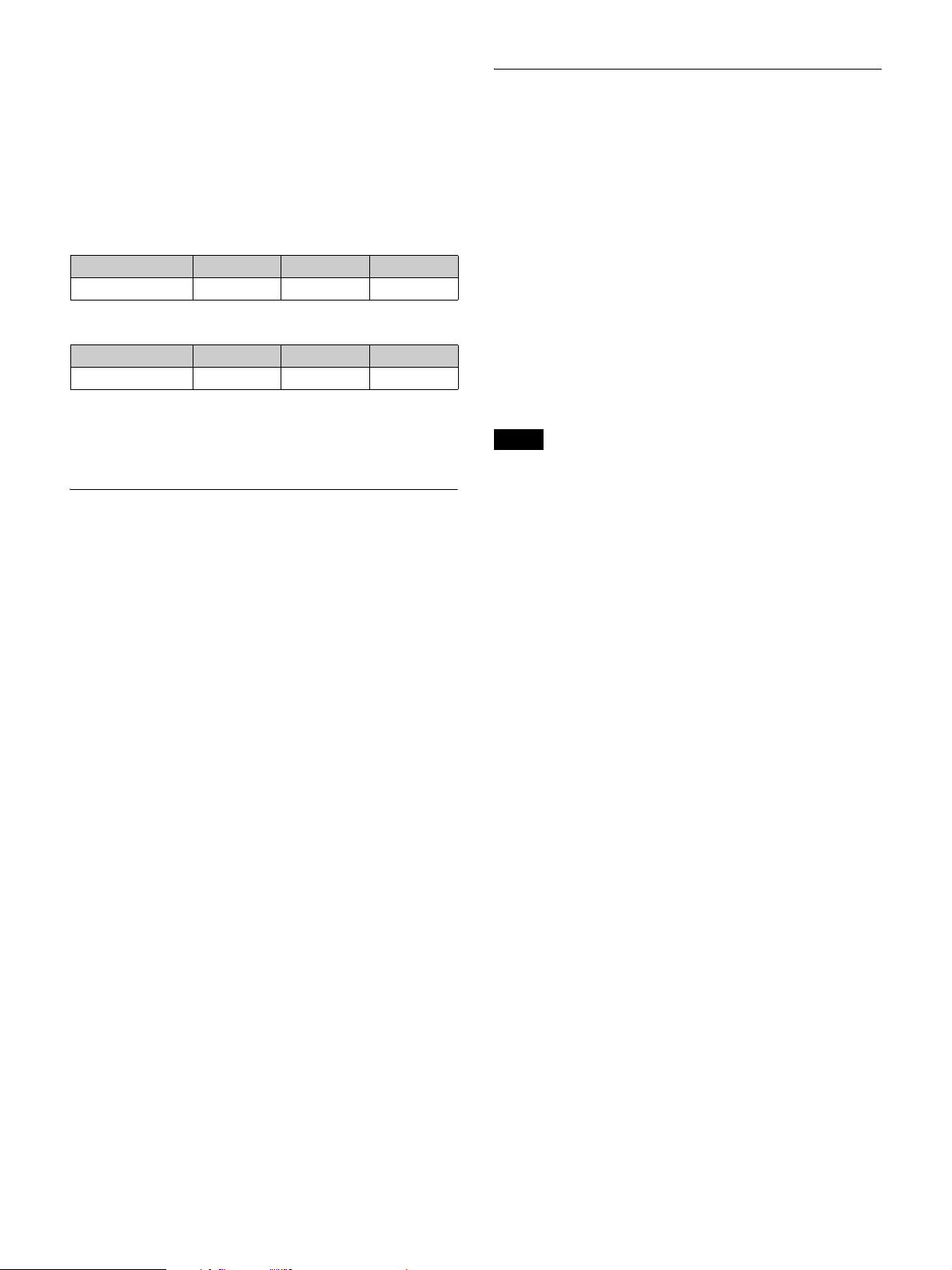
Emitir la misma imagen que la del visor
Con HD-SDI, puede obtener una señal que incluya la misma
información que la mostrada en el visor de acuerdo con los ajustes
de VF MARKER, CHARACTER, VF DETAIL, ZEBRA, etc. El
ajuste individual ON/OFF y los demás ajustes para añadir
información son comunes a los del visor. La salida está sincronizada
con el cambio de Y, R, G y B o el cambio a una señal de retorno en
el visor.
Para emitir señal como HD-SDI
Ajuste de la función de extensión
digital
El área central de la pantalla puede ampliarse por 2 o por 4 si se
habilita la función de extensión digital.
Para utilizar la función de extensión digital, asígnela a uno de los
botones ASSIGN 1/2/3. Pulse el botón para ampliar el área central
de la pantalla por 2 o por 4 o vuelva a pulsarlo para volver a la
imagen original.
Página de menú Nº de página Elemento Ajuste
<SDI OUT> M11 SDI OUT VF
Para emitir señal como TEST OUT
Página de menú Nº de página Elemento Ajuste
<TEST OUT> M10 OUTPUT VF
Emitir una señal de prompter
La señal VBS suministrada al conector PROMPTER de la CCU se
emite desde el conector PROMPTER/GENLOCK de la cámara.
Ajuste del nivel de audio
Cuando está conectada la HXCU-FB70
Los niveles de entrada de las fuentes de audio conectadas a los
conectores AUDIO 1 IN y AUDIO 2 IN pueden ajustarse mediante
un panel de control remoto conectado a la CCU o el menú
CONFIGURATION de la CCU.
Cuando el interruptor selector de entrada de audio se ajusta en MIC,
el nivel puede ajustarse entre 20 dB y 60 dB en pasos de 10 dB.
Cuando el interruptor selector de entrada de audio está ajustado en
LINE, no es posible ajustar el nivel.
En el modo de funcionamiento independiente
El nivel de entrada de fuentes de audio conectadas a los conectores
AUDIO 1 IN y AUDIO 2 IN puede ajustarse mediante el dial
INTERCOM LEVEL de la parte frontal de la cámara.
Cuando el interruptor selector de entrada de audio se ajusta en MIC,
el nivel puede ajustarse entre 20 dB y 60 dB en pasos de 10 dB.
Cuando el interruptor selector de entrada de audio está ajustado en
LINE, no es posible ajustar el nivel.
Ajuste la ganancia para evitar cortar la señal de audio controlando
los medidores del nivel de audio y las formas de onda.
Puede asignar una función al dial INTERCOM LEVEL en la página
<VR ASSIGN> del menú OPERATION.
1 Seleccione la opción D.EXT ENABLE en la página
<OTHERS> del menú MAINTENANCE y ajústela en
ENABLE.
2 Asigne la función de extensión digital (D.EXTENDER ×2 o
×4) a un botón en la página <SWITCH ASSIGN1> del
menú OPERATION.
Seleccione uno de los botones ASSIGNABLE 1/2/3 y ajústelo
en D.EXTENDER ×2 (2×) o D.EXTENDER ×4 (4×).
Nota
Si la opción D.EXT ENABLE se ajusta en ENABLE en la página
<OTHERS> del menú MAINTENANCE, la salida de vídeo de la cámara se
retrasará 1 campo.
32
Page 33
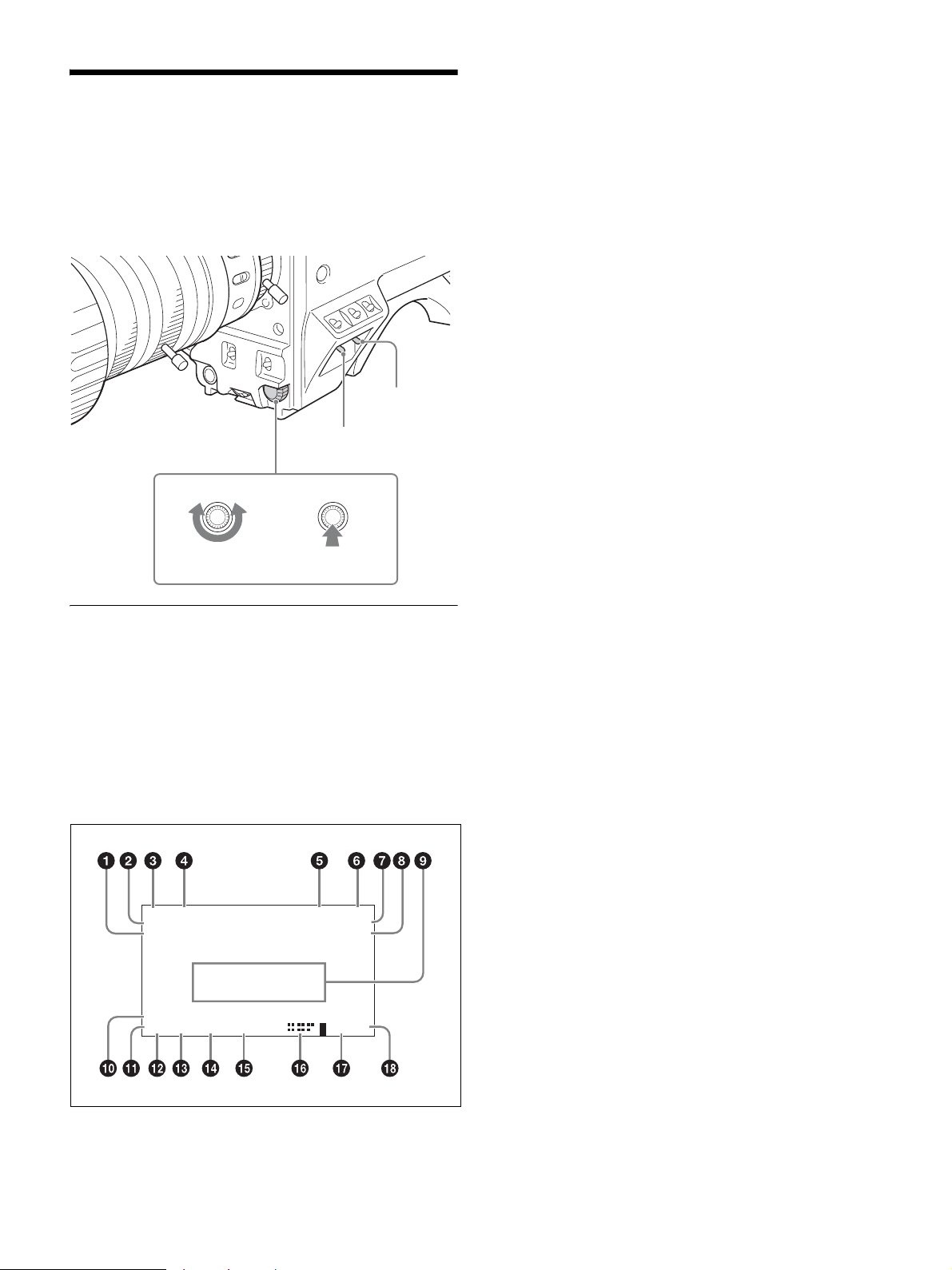
Menús
b Indicador D.EX
Aparece cuando la función de extensión digital está en ON.
c Indicador EX (prolongador de objetivo)
Aparece cuando se usa un prolongador de objetivo.
Los menús que aparecen en el visor permiten realizar diferentes
ajustes en la cámara.
Para moverse por los menús, se utilizan los siguientes interruptores.
Gire el dial de control de menú para seleccionar opciones de menú
o valores y púlselo para registrar (introducir) la selección.
Interruptor
DISPLAY/MENU
Interruptor STATUS/CANCEL
Perilla de control de menú
Gírelo para
seleccionar
Púlselo para
confirmar
Pantalla de visualización del visor
Además de la imagen de vídeo, el visor puede mostrar texto y
mensajes que muestran los ajustes de la cámara y su estado de
funcionamiento, así como elementos como un marcador de centro o
un marcador de zona de seguridad.
Cuando el interruptor DISPLAY/MENU se
ajusta a DISPLAY
Se mostrarán los elementos ajustados en ON utilizando el menú o
los interruptores asociados.
d Indicador de posición de zoom
Indica la posición aproximada del variador del objetivo zoom entre
gran angular (0) y telefoto (99).
e Indicador !
Aparece cunado se configuran ajustes que no son estándares
utilizando la función ‘!’ IND.
f Indicador de posición de enfoque
Muestra la posición de enfoque de un objetivo zoom como valor
numérico (de 0 a 255 (∞)).
g Indicador de tensión
Muestra la tensión suministrada a la cámara.
h Indicador DIAG
Muestra la información de autodiagnóstico.
i Área de mensajes
Muestra varios tipos de mensajes.
j Indicador de modo 5600K
Aparece cuando el ajuste 5600K está en ON.
k Indicador de filtro
Muestra el tipo de filtro ND (A - D).
l Indicador de ECC
Muestra el tipo de filtro eléctrico CC (A - D).
m Indicador de memoria del balance de blancos
Muestra la memoria del ajuste automático del balance de blancos.
No se muestra cuando hay una CCU conectada.
W:A: el interruptor WHITE BAL está ajustado a A.
W:B: el interruptor WHITE BAL está ajustado a B.
W:P: el interruptor WHITE BAL está ajustado a PRST.
n Indicador de valor de la ganancia
Muestra el valor de ganancia de vídeo (dB) ajustado con el
interruptor GAIN.
o Indicador de obturador/ECS
Muestra el ajuste del obturador/ECS. No aparece cuando el
obturador está en OFF.
EX Z 99 !
D.EX 12.0
TALK CAM
5600
1 A W: A 12dB ECS
1
2
F 2
RET1
5
5
V
?
CL
a Indicador TALK
Aparece cuando el micrófono de intercomunicación está en ON.
p Medidores del nivel de audio
Muestra los niveles de audio de los conectores de entrada AUDIO 1
IN y AUDIO 2 IN.
q Indicador de retorno de vídeo
Aparece cuando hay el botón RET pulsado.
r Indicador de valor de apertura F
Muestra el valor de apertura F (apertura del diafragma).
33
Page 34

Cuando el interruptor STATUS/CANCEL está
ajustado en STATUS
Se muestra la visualización de estado si ajusta el interruptor
STATUS/CANCEL en STATUS y el interruptor DISPLAY/MENU
en DISPLAY.
La pantalla de estado muestra el formato de vídeo y los ajustes que
no son estándares de la cámara.
1080-59.94i
ASSIGNABLE1 :OFF
ASSIGNABLE2 :OFF
ASSIGNABLE3 :OFF
ASSIGN CTEMP :5600K
!ND :2
!WHITE :P
!5600K :ON
!SHUTT :1/1000
!FAN :MAX
!FORMAT :1080-29.97PsF
OPT LV CAM: b
CCU: b
a Indicador de formato
Muestra el formato de vídeo actual.
b Indicadores de funciones de los botones asignables
Muestran las funciones asignadas a los botones ASSIGN 1/2/3 y al
botón COLOR TEMP.
Para obtener más información, consulte “<SWITCH ASSIGN1>”
(página 41) en el menú OPERATION.
c Área del indicador ‘!’
Esta zona se utiliza para mostrar estados no estándares, utilizando la
función ‘!’ IND. Pueden ajustarse opciones de visualización
utilizando el menú.
Para obtener más información, consulte “<‘!’ IND>” (página 39)
en el menú OPERATION.
d Indicadores de nivel óptico
Muestran los niveles ópticos usando indicadores de segmentos
múltiples.
CAM: Nivel óptico del conector CCU de la cámara
CCU: Nivel óptico del conector CAMERA de la CCU
Cómo operar el Menú
Cómo visualizar una página del menú
Establezca el interruptor DISPLAY/MENU en MENU.
Se mostrará la última página visitada del menú. Si es la primera vez,
se mostrará la página CONTENTS del menú USER.
Para visualizar la pantalla TOP MENU
Si establece el interruptor DISPLAY/MENU en MENU mientras
mantiene presionado el mando de control del menú, se mostrará
“TOP” en la esquina superior derecha de la pantalla.
Gire el dial de control de menú para mover el puntero , de la
pantalla hasta “TOP” y pulse el dial de control de menú para que se
muestre la pantalla TOP MENU con una lista de los menús
disponibles.
<TOP MENU>
c
USER
USER MENU CUSTOMIZE
ALL
OPERATION
PAINT
MAINTENANCE
FILE
DIAGNOSIS
Menú Función
USER Este menú está definido por el usuario y puede incluir
USER MENU
CUSTOMIZE
ALL Este menú le permite controlar todos los elementos
OPERATION
(página 39)
PA IN T
(página 44)
MAINTENANCE
(página 47)
FILE
(página 50)
DIAGNOSIS
(página 52)
páginas de menú de uso frecuente seleccionadas entre
los menús OPERATION, PAINT, MAINTENANCE,
FILE y DIAGNOSIS. La configuración
predeterminada de fábrica pude cambiarse con el
menú USER MENU CUSTOMIZE.
Este menú le permite editar el menú USER.
Para más información, consulte “Edición del menú
USER” (página 36).
del menú OPERATION, del menú PAINT, del menú
MAINTENANCE, del menú FILE y del menú
DIAGNOSIS como un único menú.
Este menú contiene elementos para que los
operadores de la cámara operen la cámara.
Principalmente permite realizar ajustes relacionados
con el visor, la intercomunicación y los interruptores.
Este menú contiene elementos para realizar ajustes
detallados en la imagen mientras se usa un monitor
con forma de onda para monitorear la salida de forma
de ondas de la cámara. En general, para usar este
menú se requiere la ayuda de un ingeniero en vídeo.
Aunque también se puede utilizar un dispositivo de
control externo para configurar las opciones de este
menú, el menú está activo al utilizar la cámara en
exteriores en el modo de funcionamiento
independiente.
Este menú contiene opciones para realizar
operaciones de mantenimiento de la cámara y
configurar las opciones “paint” poco utilizadas.
Este menú se usa para realizar operaciones en
archivos, como escribir o eliminar el archivo de
referencia.
Este menú muestra la información de
autodiagnóstico.
Para deshabilitar la indicación “TOP”
Vuelva a apagar la cámara o cambie el interruptor DISPLAY/MENU
de OFF a MENU mientras mantiene pulsado el interruptor STATUS/
CANCEL en la posición CANCEL. Esto deshabilita la selección
TOP.
Cómo seleccionar un menú de la pantalla TOP
MENU
Gire el dial de control de menú para alinear el puntero , con el
menú que desee y presione el dial de control de menú.
Se mostrará la página CONTENTS (página N.º 00) o la última
página visitada del menú seleccionado.
34
Page 35

Selección de una página
Cómo configurar elementos del menú
Para seleccionar una página desde la página
CONTENTS
Gire el dial de control de menú para alinear el puntero , con la
página que desee y presione el dial de control de menú.
Si se puede desplazar por la pantalla, las flechas le
indicarán la dirección del desplazamiento.
CONTENTS P00 TOP
xx
01.<SW STATUS>
02.<VIDEO LEVEL>
Puntero ,
03.<COLOR TEMP>
c
04.<GAMMA>
05.<BLACK GAMMA>
06.<SATURATION>
07.<KNEE>
08.<WHITE CLIP>
09.<DETAIL 1>
10.<DETAIL 2>
11.<SD DETAIL>
12.<SD CROSSCOLOR>
13.<SKIN DETAIL>
14.<USER MATRIX>
Se muestra la página seleccionada.
Presione el dial de control de menú para confirmar la selección de
página.
Nº de página
<GAMMA> P04 TOP
[R] [G] [B] [M]
LEVEL :
COARSE : 0.45
c
0 0 0 0
Cómo cambiar la página que se muestra
1 Compruebe que el puntero , está situado a la izquierda
del número de página y pulse el dial de control de menú.
El puntero , cambia a un signo de interrogación intermitente ?.
Intermitente
Si hay un signo de interrogación ? parpadeando a la izquierda del
número de página, pulse el dial de control de menú para que se
convierta en el puntero ,. Se habilitará la operación de la página
visualizada.
1 Alinee el puntero , con la opción deseada y pulse el dial de
control de menú.
El puntero , cambia a un signo de interrogación intermitente ?.
2 Gire el mando de control del menú para cambiar el valor de
la configuración.
Cuando se gira el mando rápidamente, los valores cambian
rápidamente; cuando se gira lentamente, los valores cambian
lentamente.
Cómo restablecer un valor modificado
Si establece el interruptor STATUS/CANCEL en CANCEL
antes de pulsar el dial de control de menú, se restablecerá el
valor anterior del ajuste.
Cómo interrumpir la configuración
Establezca el interruptor DISPLAY/MENU a OFF para apagar
la visualización de la pantalla del menú.
La operación de configuración se puede reiniciar al volver el
interruptor DISPLAY/MENU nuevamente a MENU.
3 Pulse el dial de control de menú.
El signo de interrogación ? volverá a convertirse en el puntero
, y se registrará el ajuste.
4 Para cambiar otras opciones de ajuste en la misma página
de menú, repita los pasos 1 a 3.
Para especificar una cadena de caracteres
Al pulsar el dial de control de menú con el puntero , alineado con
una opción para la que se va a especificar una cadena de caracteres,
como una ID de archivo, se muestra un cursor rectangular y una lista
de caracteres que pueden seleccionarse.
El cursor puede moverse girando el dial de control de menú.
<GAMMA> ?P04 TOP
[R] [G] [B] [M]
LEVEL : 0 0 0 0
COARSE : 0.45
2 Gire el dial de control de menú para desplazarse por las
páginas y pulse el dial de control de menú cuando aparezca
la página deseada.
El signo de interrogación ? vuelve a convertirse en el puntero
, y se habilitan las funciones en la página seleccionada.
Cómo volver a la pantalla TOP MENU
Alinee el puntero , con “TOP” en la parte superior derecha de la
página de menú y, a continuación, pulse el dial de control de menú.
<GAMMA> P04cTOP
[R] [G] [B] [M]
LEVEL : 0 0 0 0
COARSE : 0.45
1 Ajuste el cursor en la posición en que desee introducir un
carácter y, a continuación, pulse el dial de control de menú.
Aparece un cursor en la lista de caracteres.
2 Ajuste el cursor en el carácter que vaya a introducirse y
pulse el dial de control de menú.
Repita los pasos 1 y 2.
• Al seleccionar INS en la línea debajo de la lista de caracteres,
podrá ingresar un espacio en la posición del cursor.
• Si selecciona DEL, se elimina el carácter en la posición del
cursor.
• Puede volver al paso 1 sin cambiar el carácter seleccionando
RET.
• Si introduce el número máximo permitido de caracteres
(hasta la marca de tope en el extremo derecho de la línea), el
cursor se desplaza a ESC debajo de la lista de caracteres.
3 Seleccione END y pulse el dial de control de menú.
Se registró la nueva secuencia establecida.
Para restablecer la cadena anterior
Seleccione ESC y pulse el dial de control de menú.
35
Page 36
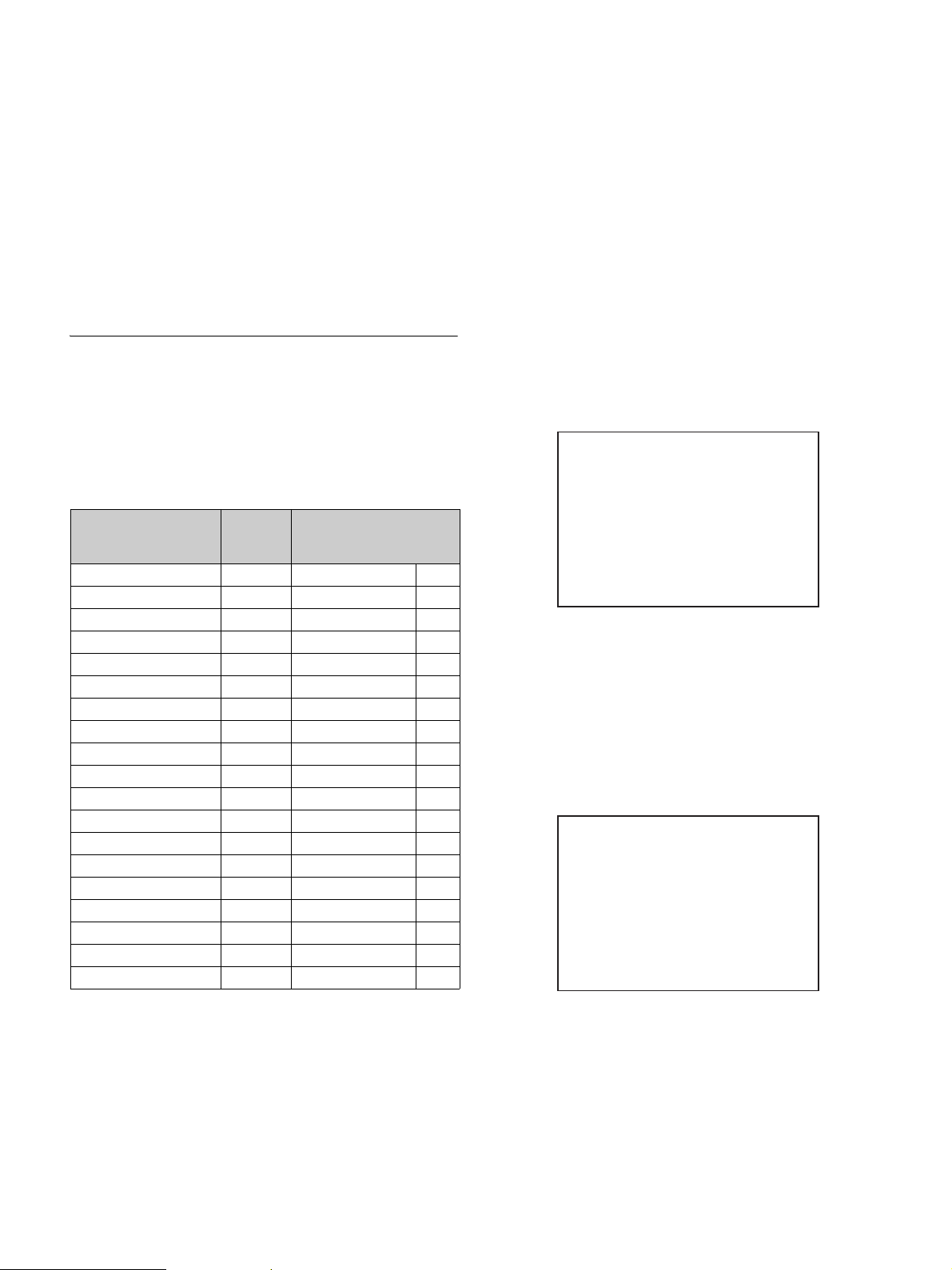
Para restablecer una opción del menú al valor
estándar
Cuando se selecciona un elemento y se visualiza el puntero ,, si
mantiene presionado el dial de control de menú durante 3 segundos,
se restaura el valor predeterminado al estado en el archivo de
referencia.
Si 10 SEC CLEAR está en ON en la página <FILE CLEAR> del
menú FILE, si presiona el dial de control de menú durante otros 10
segundos, se restablece el valor del archivo de referencia del elemento
seleccionado al estado predeterminado.
Para salir de las operaciones de menú
Establezca el interruptor DISPLAY/MENU en OFF.
• Cambio de orden de los elementos agregados.
• Añadir (registrar) una página de menú (nueva página creada o
página de menú existente) al menú USER
• Borrar (anular el registro) una página de menú USER
• Cambio de orden de las páginas del menú USER.
Edición por opciones
El USER MENU CUSTOMIZE le permite crear una nueva página
para el menú USER y agregar cualquier elemento.
Mientras que la página EDIT contiene opciones predeterminadas de
fábrica, las páginas de USER 1 EDIT a USER 19 EDIT están vacías
en su estado inicial. Se pueden seleccionar y registrar hasta 10
elementos a estas páginas desde diferentes páginas del menú.
Cómo agregar elementos a una página
Edición del menú USER
Puede seleccionar las páginas y opciones que desee de los menús
OPERATION, PAINT, MAINTENANCE, FILE y DIAGNOSIS y
registrarlas en el menú USER.
Si especifica las páginas o los elementos que usa con frecuencia para
el menú USER, podrá usarlos fácilmente.
El menú USER incluye las siguientes páginas como ajuste
predeterminado de fábrica.
Página de menú USER
N.º de
menú
<VF OUT> U01 OPERATION 08
<VF DETAIL> U02 OPERATION 04
<FOCUS ASSIST> U03 OPERATION 05
<VF DISPLAY> U04 OPERATION 01
<‘!’ IND> U05 OPERATION 02
<VF MARKER> U06 OPERATION 03
<CURSOR> U07 OPERATION 07
<ZEBRA> U08 OPERATION 06
<SWITCH ASSIGN1> U09 OPERATION 09
<SWITCH ASSIGN2> U10 OPERATION 10
<LENS FILE> U11 FILE F04
<HEADSET MIC> U12 OPERATION 12
<INTERCOM> U13 OPERATION 13
<AUDIO> U14 MAINTENANCE M07
<OUTPUT FORMAT> U15 MAINTENANCE M09
<TEST OUT> U16 MAINTENANCE M10
<SDI OUT> U17 MAINTENANCE M11
<TRUNK> U18 MAINTENANCE M12
<ROM VERSION> U19 DIAGNOSIS D03
Menú fuente / N.º página
1 Seleccione USER MENU CUSTOMIZE en la pantalla TOP
MENU (consulte la página 34).
Si es la primera vez que se muestra el menú USER MENU
CUSTOMIZE, aparece la página CONTENTS.
CONTENTS E00 TOP
xx
01.EDIT PAGE
02.USER 1 EDIT
c
03.USER 2 EDIT
04.USER 3 EDIT
05.USER 4 EDIT
06.USER 5 EDIT
07.USER 6 EDIT
08.USER 7 EDIT
09.USER 8 EDIT
10.USER 9 EDIT
11.USER 10 EDIT
12.USER 11 EDIT
13.USER 12 EDIT
14.USER 13 EDIT
Si el menú se ha utilizado anteriormente, aparece la última
página a la que se ha tenido acceso.
2 Si aparece la página CONTENTS, gire el dial de control de
menú para desplazar el puntero , a una de las opciones de
USER 1 EDIT a USER 19 EDIT y pulse el dial para que se
muestre la página.
Si aparece una página diferente, gire el dial de control de
menú hasta que aparezca la página que desee y, a
continuación, pulse el dial para seleccionar la página.
Ejemplo: si se selecciona la página USER 2 EDIT
USER 2 EDIT E03 TOP
c
Para ver las opciones de cada página, consulte “Menú
OPERATION” (página 39), “Menú MAINTENANCE” (página 47),
“Menú FILE” (página 50) o “Menú DIAGNOSIS” (página 52)
El menú USER MENU CUSTOMIZE le permite configurar el menú
USER del siguiente modo.
• Creación de una nueva página del menú; selección y adición
(registro) de elementos que usa frecuentemente de diferentes
páginas del menú.
• Eliminación (del registro) de elementos agregados.
36
Page 37
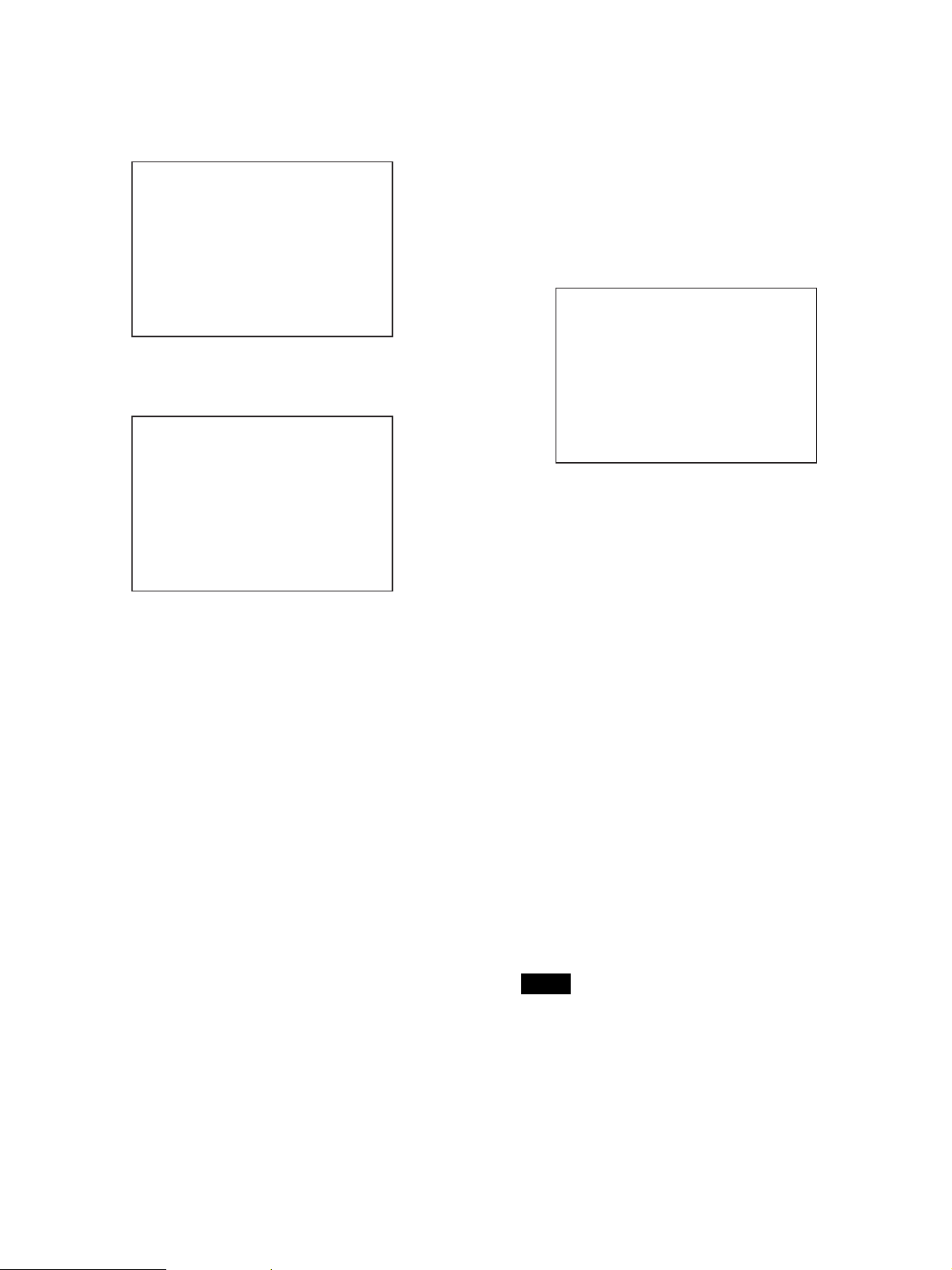
3 Desplace el puntero , hasta la opción que desee añadir
(esta operación es innecesaria si no existe ninguna opción en
la página, como se muestra en la ilustración del paso
anterior) y, a continuación, pulse el dial de control de menú.
Aparecerá la pantalla EDIT FUNCTION.
EDIT FUNCTION ESC
c
INSERT
MOVE
DELETE
BLANK
4 Desplace el puntero , hasta INSERT y pulse el dial de
control de menú.
Aparece la página CONTENTS.
CONTENTS ?P00 ESC
xx
01.<VF DISPLAY>
02.<`!' IND>
03.<VF MARKER>
04.<VF DETAIL>
05.<FOCUS ASSIST>
06.<ZEBRA>
07.<CURSOR>
08.<VF OUT>
09.<SWITCH ASSIGN1>
10.<SWITCH ASSIGN2>
11.<VR ASSIGN>
12.<HEADSET MIC>
13.<INTERCOM>
14.<EARPHONE>
5 Agregue los elementos.
1 Gire el dial de control de menú hasta que aparezca la página
que tenga las opciones deseadas y, a continuación, pulse el
dial.
2 Gire el dial de control de menú para mover el puntero ,
hasta el elemento que desee y presione el dial de control de
menú.
Aparecerá nuevamente la página USER 2 EDIT y ahora
mostrará el elemento recientemente agregado.
Cómo cambiar el orden de los elementos en una
página
1 Desplace el puntero , hasta la opción cuyo orden desee
cambiar y pulse el dial de control de menú.
Aparece la pantalla EDIT FUNCTION.
2 Seleccione MOVE y pulse el dial de control de menú.
Aparecerá nuevamente la página mostrada anteriormente.
3 Desplace el puntero , hasta la posición a la que desee
mover la opción y pulse el dial de control de menú.
ITEM MOVE ESC
c
VF DETAIL : ON
COLOR DETAIL : OFF
MARKER : ON
CURSOR : OFF
xZEBRA : OFF
~~~END OF PAGE~~~
La opción seleccionada en el paso 1 se mueve a la posición
seleccionada en el paso 3.
En el ejemplo anterior, ZEBRA se mueve hacia arriba y los
demás elementos se mueven hacia abajo en la línea.
Cómo eliminar elementos de una página
1 Desplace el puntero , hasta la opción que desee eliminar
y pulse el dial de control de menú.
Aparece la pantalla EDIT FUNCTION.
2 Seleccione DELETE y pulse el dial de control de menú.
Aparecerá nuevamente la página visualizada anteriormente y el
mensaje “DELETE OK? YES , NO”.
3 Para borrar, gire el dial de control de menú para desplazar
el puntero , hasta YES y pulse el dial.
Cómo insertar una línea en blanco
6 Añada el resto de opciones repitiendo los pasos de 3 a 5.
Puede agregar hasta 10 elementos en una página.
1 Desplace el puntero , hasta la posición donde desee
insertar una línea en blanco.
Aparece la pantalla EDIT FUNCTION.
2 Seleccione BLANK y pulse el dial de control de menú.
Vuelve a aparecer la página mostrada anteriormente y se inserta
un línea en blanco en la parte superior de la posición
seleccionada en el paso 1.
Nota
No se puede insertar una línea en blanco en una página donde ya se han
registrado 10 elementos.
37
Page 38
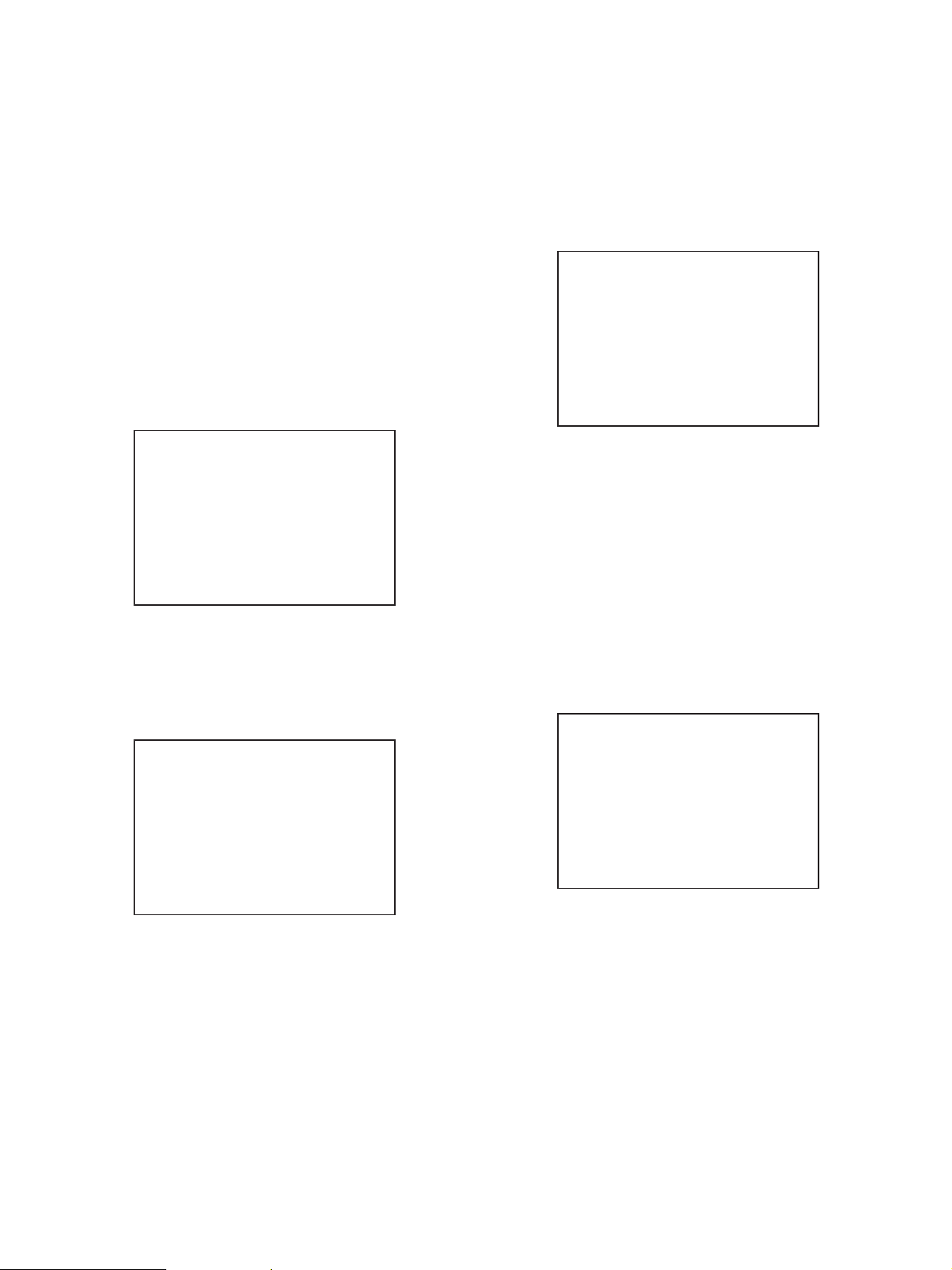
Edición por páginas
EDIT PAGE en el menú USER MENU CUSTOMIZE le permite
agregar, eliminar y ordenar páginas nuevas y páginas existentes.
Cómo agregar una página
1 Seleccione USER MENU CUSTOMIZE en la pantalla TOP
MENU.
Si es la primera vez que se muestra el menú USER MENU
CUSTOMIZE, aparece la página CONTENTS.
Si el menú se ha utilizado anteriormente, aparece la última
página a la que se ha tenido acceso.
2 Si aparece la página CONTENTS, gire el dial de control de
menú para mover el puntero , a EDIT PAGE y pulse el
dial de control de menú para mostrar la pantalla EDIT
PAGE.
Si se muestra una página diferente, gire el dial de control de
menú hasta que aparezca la pantalla EDIT PAGE y púlselo
para seleccionar la página.
Cómo eliminar una página
1 En la pantalla EDIT PAGE del menú USER MENU
CUSTOMIZE, desplace el puntero , hasta la página que
desee borrar y pulse el dial de control de menú.
Aparece la pantalla EDIT FUNCTION.
2 Seleccione DELETE y pulse el dial de control de menú.
Aparecerá nuevamente la página visualizada anteriormente y el
mensaje “DELETE OK? YES , NO”.
ITEM DELETE ESC
DELETE OK? YES
01.<VF OUT>
02.<VF DETAIL>
03.<FOCUS ASSIST>
x04.<VF DISPLAY>
05.<'!' IND>
06.<VF MARKER>
07.<CURSOR>
08.<ZEBRA>
09.<SWITCH ASSIGN1>
10.<SWITCH ASSIGN2>
11.<LENS FILE>
12.<HEADSET MIC>
13.<INTERCOM>
14.<AUDIO>
cNO
EDIT PAGE E00 TOP
xx
01.<VF OUT>
c
02.<VF DETAIL>
03.<FOCUS ASSIST>
04.<VF DISPLAY>
05.<'!' IND>
06.<VF MARKER>
07.<CURSOR>
08.<ZEBRA>
09.<SWITCH ASSIGN1>
10.<SWITCH ASSIGN2>
11.<LENS FILE>
12.<HEADSET MIC>
13.<INTERCOM>
14.<AUDIO>
3 Desplace el puntero , hasta la posición en la que desee
añadir la página y pulse el dial de control de menú.
Aparece la pantalla EDIT FUNCTION.
4 Seleccione INSERT y pulse el dial de control de menú.
Aparece la pantalla de selección de página.
CONTENTS ESC
xx
c
01.USER 1
02.USER 2
03.USER 3
04.USER 4
05.USER 5
06.USER 6
07.USER 7
08.USER 8
09.USER 9
10.USER 10
11.USER 11
12.USER 12
13.USER 13
14.USER 14
5 Desplace el puntero , hasta la página deseada y pulse el
dial de control de menú.
Se añadirá la página seleccionada en la parte superior de la
opción seleccionada en el paso 3.
Cómo cancelar la adición de una página
Antes de pulsar el dial de control de menú en el paso 5, gire el
dial para desplazar el puntero , a ESC en la parte superior
derecha de la pantalla y pulse el dial de control de menú.
Aparecerá nuevamente la pantalla EDIT PAGE.
3 Para borrar, gire el dial de control de menú para desplazar
el puntero , hasta YES y pulse el dial.
Cómo cambiar el orden de las páginas
1 En la pantalla EDIT PAGE del menú USER MENU
CUSTOMIZE, desplace el puntero , hasta la página que
desee mover y pulse el dial de control de menú.
Aparece la pantalla EDIT FUNCTION.
2 Seleccione MOVE y pulse el dial de control de menú.
Vuelve a aparecer la página mostrada anteriormente.
3 Desplace el puntero , hasta la posición a la que desee
mover la página y pulse el dial de control de menú.
ITEM MOVE ESC
xx
01.<VF OUT>
02.<VF DETAIL>
03.<FOCUS ASSIST>
c
04.<VF DISPLAY>
05.<'!' IND>
06.<VF MARKER>
x07.<CURSOR>
08.<ZEBRA>
09.<SWITCH ASSIGN1>
10.<SWITCH ASSIGN2>
11.<LENS FILE>
12.<HEADSET MIC>
13.<INTERCOM>
14.<AUDIO>
La página seleccionada en el paso 1 se desplaza hasta la
posición encima de la página seleccionada en el paso 3.
En el ejemplo anterior, <CURSOR> se mueve hasta 04 y <VF
DISPLAY> y las páginas siguientes se mueven hacia abajo una
línea.
38
Page 39

Menú OPERATION
Nota
Las siguientes características se aplican a todos los menús.
ON, OFF, 0: los ajustes predeterminados están subrayados
N.º de página nn (Unn): las páginas registradas en el menú USER como
ajuste predeterminado de fábrica tienen los números de las páginas del
menú USER entre paréntesis.
Use ENTER para ejecutar: ejecute pulsando el dial de control de menú.
Título de página
Nº de página
<VF DISPLAY>
01 (U04)
Elemento Ajuste
EX ON
, OFF
ZOOM ON, OFF
DISP LEFT, RIGT
FOCUS ON, OFF
Válido únicamente cuando
se usa un objetivo en serie.
ND ON, OFF
CC ON
5600K ON
IRIS ON
, OFF
, OFF
, OFF
WHITE ON, OFF
D.EXT ON, OFF
GAIN ON
SHUTTER ON
, OFF
, OFF
BATT ON, OFF
RETURN ON, OFF
TA LK ON
AUDIO ON
MESSAGE ALL
, OFF
, OFF
, AT, WRN, OFF
ALL: para mostrar todos los
mensajes.
WRN: para mostrar
mensajes de advertencia y
mensajes importantes.
AT: para mostrar
información de
configuración automática
e información importante.
FRONT/REAR VR ON, OFF
Título de página
Nº de página
<‘!’ IND>
02 (U05)
Elemento Ajuste
[IND]
Activa o desactiva la función del indicador ‘!’ IND.
[NORMAL]
Ajusta la condición para que no se muestre el
indicador ‘!’ IND cuando la función del indicador está
desactivada (ajustes estándares).
---: se muestra cuando no está en el modo de
funcionamiento independiente (no se puede
configurar)
ND IND: ON, OFF
NORMAL: 1
, 2, 3, 4 (se
puede combinar)
CC IND: ON
NORMAL: A
, OFF
, B, C, D (se
puede combinar)
WHITE IND: ON
NORMAL: P, A
, OFF, ---
, B (se puede
combinar)
5600K IND: ON
, OFF, ---
NORMAL: ON, OFF
GAIN IND: ON, OFF, ---
NORMAL: H, M, L
(se
puede combinar)
SHUTTER IND: ON
, OFF, ---
NORMAL: ON, OFF
FAN IND: ON, OFF
NORMAL: AUTO1
,
AUTO2, MIN, MAX
EXT IND: ON
FORMAT IND: ON
, OFF
, OFF
NORMAL: 1080-59.94i,
1080-29.97PsF, 1080-50i,
1080-25PsF, 720-59.94P,
720-50P
(El ajuste predeterminado
varía según la región donde
se utilice.)
39
Page 40
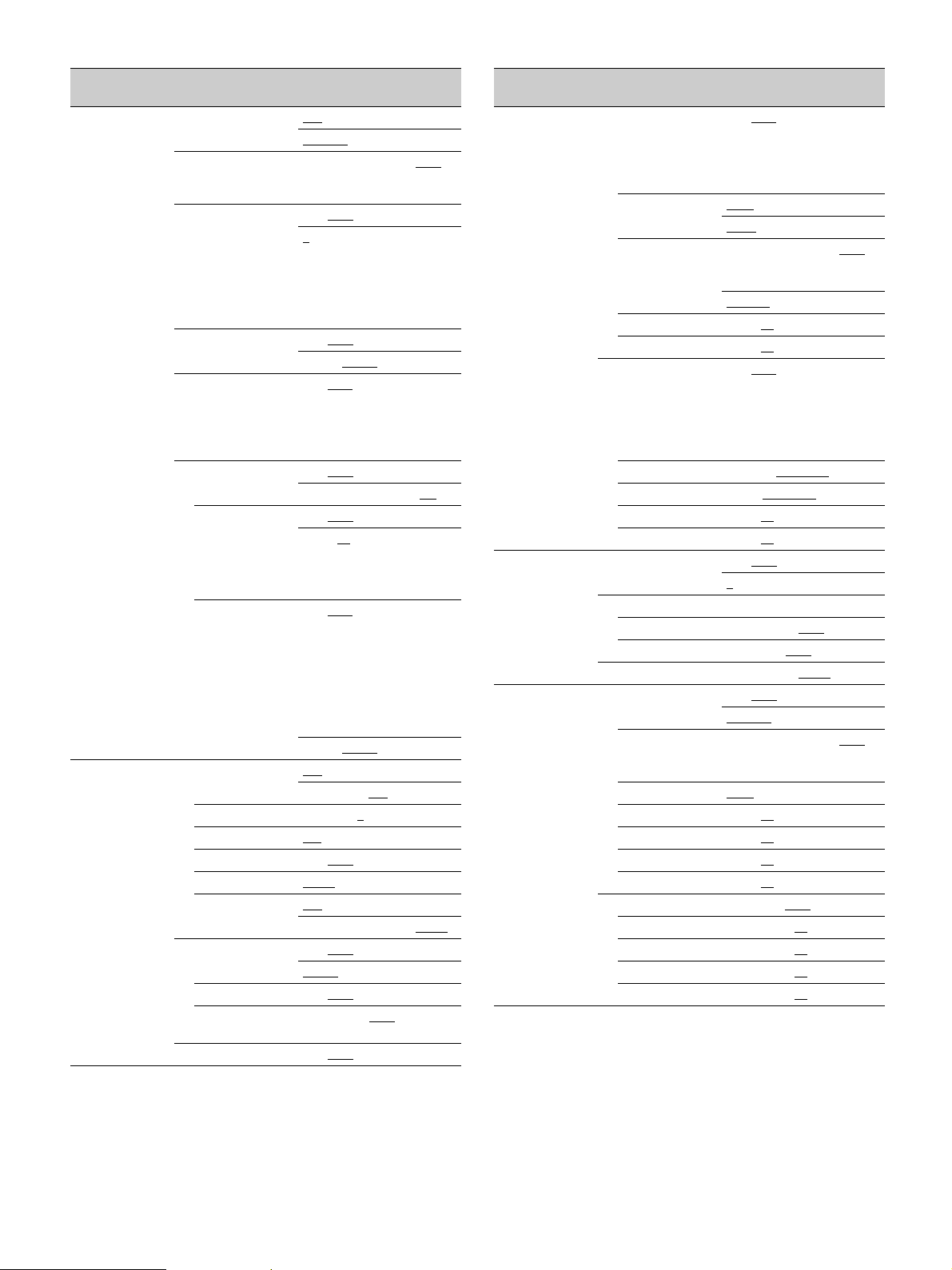
Título de página
Nº de página
<VF MARKER>
03 (U06)
<VF DETAIL>
04 (U02)
Elemento Ajuste
MARKER ON
, OFF
WHITE
, BLACK, DOT
LEVEL 0%, 10%, 20%, 30%, 40%
50%, 60% 70%, 80%, 90%,
100%
CENTER ON, OFF
1, 2, 3, 4
1: cruces filares completas
2: cruces filares completas
con un orificio
3: centro
4: centro con un orificio
SAFETY ZONE ON, OFF
80.0%, 90.0%, 92.5%, 95.0%
EFFECT ON, OFF
, (FOCUS)
(FOCUS): se muestra
cuando el INDICATOR
de <FOCUS ASSIST>
está en ON.
ASPECT ON, OFF
16:9, 15:9, 14:9, 13:9, 4:3
MASK ON, OFF
0 a 15 12
Establece el nivel de
oscuridad fuera del área de
aspecto.
SAFETY ON, OFF, (AREA)
Para el marcador de
seguridad en modo de
aspecto.
(AREA): se muestra cuando
la opción AREA
MARKER de <FOCUS
ASSIST> está en ON.
80.0%, 90.0%, 92.5%, 95.0%
VF DETAIL ON
, OFF
0% a 100% 8%
CRISP –99 a +99 0
FREQUENCY 9M, 14M, 18M
FLICKER ON, OFF
AREA 100%, 70%, 60%, 50%, 40%
ZOOM LINK ON
, OFF
0%, 25%, 50%, 75%, 100%
COLOR DETAIL ON, OFF
BLUE, RED, YELLOW
PEAK COLOR ON, OFF
CHROMA
100%, 50%, 25%, 0%
LEVEL
RETURN DISABLE ON, OFF
Título de página
Elemento Ajuste
Nº de página
<FOCUS
INDICATOR ON, OFF
ASSIST>
,
05 (U03)
, (EFFECT)
(EFFECT): se muestra
cuando la opción
EFFECT de <VF
MARKER> está en ON.
MODE BOX, B&W, COL
BTM
, LEFT, TOP, RIGHT
LEVEL 0%, 10%, 20%, 30%, 40%
,
50%, 60% 70%, 80%, 90%,
100%
, SMOOTH
QUICK
GAIN 0 a 99 50
OFFSET 0 a 99 50
AREA MARKER ON, OFF, (ASPECT)
(ASPECT): se muestra
cuando la opción
ASPECT SAFETY de
<VF MARKER> está en
ON.
SIZE SMALL, MIDDLE, LARGE
POSITION LEFT, CENTER
, RIGHT
POSITION H 0 a 99 50
POSITION V 0 a 99 50
<ZEBRA>
06 (U08)
ZEBRA ON, OFF
1, 2, 1&2
ZEBRA1
LEVEL 50% a 109% 70%
WIDTH 0% a 30% 10%
ZEBRA2 50% a 109% 100%
<CURSOR>
07 (U07)
CURSOR ON, OFF
WHITE, BLACK, DOT
LEVEL 0%, 10%, 20%, 30%, 40%
,
50%, 60% 70%, 80%, 90%,
100%
BOX/CROSS BOX
, CROSS
H POSITION 0 a 99 50
V POSITION 0 a 99 50
WIDTH 0 a 99 50
HEIGHT 0 a 99 50
BOX MEMORY 1/2/3: ON, OFF
H POSI 1/2/3: 0 a 99 50
V POSI 1/2/3: 0 a 99 50
WIDTH 1/2/3: 0 a 99 50
HEIGHT 1/2/3: 0 a 99 50
40
Page 41

Título de página
Nº de página
<VF OUT>
08 (U01)
<SWITCH
ASSIGN1>
09 (U09)
Elemento Ajuste
VF OUT COLOR
, Y, R, G, B
RET MIX VF ON, OFF
MIX DIRECTION MAIN, RET
MIX VF MODE Y- MI X, WIRE (W), WIRE
(B)
MIX VF LEVEL 0% a 80%
CHARACTER
1 a 5 4
LEVEL
PinP ON, OFF
POSITION 1, 2, 3, 4
1: superior izquierda
2: superior derecha
3: inferior derecha
4: inferior izquierda
SIZE 1/3, 1/4
MODE 1
GAIN L: –3dB, 0dB
a 4
, 3dB, 6dB,
9dB, 12dB
M: –3dB, 0dB, 3dB, 6dB
,
9dB, 12dB
H: –3dB, 0dB, 3dB, 6dB,
9dB, 12dB
ASSIGNABLE1 OFF, RETURN1 SW,
ASSIGNABLE2
ASSIGNABLE3
RETURN2 SW, RETURN3
SW, RETURN4 SW,
a)
INCOM
, ENGb), PRODb),
VF DETAIL, VF COLOR
DETAIL, MARKER,
CURSOR, ZEBRA, MIX VF,
ELETRICAL CC, 5600K,
ATW, FAN MAX,
D.EXTENDER×2,
D.EXTENDER×4,
D.EXTENDER, FOCUS
ASSIST INDICATOR,
TLCS, PinP, VF ASSIGN
SW1, VF ASSIGN SW2,
RET1 SW TOGGLE, RET2
SW TOGGLE, RET3 SW
TOGGLE, RET4 SW
TOGGLE, CURSOR ALL
OFF
Asigna funciones a los
botones ASSIGN 1,
ASSIGN 2 y ASSIGN 3,
respectivamente.
a) Cuando el ajuste PANEL
TYPE está en UCJ
b) Cuando el ajuste PANEL
TYPE está en CE
Título de página
Nº de página
Elemento Ajuste
ASSIGN CTEMP
OFF, RETURN1 SW,
RETURN2 SW, RETURN3
SW, RETURN4 SW, INCOM
b)
, PROD b), VF DETAIL,
ENG
VF COLOR DETAIL,
MARKER, CURSOR, ZEBRA,
MIX VF, ELETRICAL CC,
5600K
, ATW, FAN MAX,
D.EXTENDER×2,
D.EXTENDER×4,
D.EXTENDER, FOCUS
ASSIST INDICATOR, TLCS,
PinP, VF ASSIGN SW1,
VF ASSIGN SW2, RET1 SW
TOGGLE, RET2 SW
TOGGLE, RET3 SW
TOGGLE, RET4 SW
TOGGLE, CURSOR ALL OFF
Asigna una función al botón
COLOR TEMP.
a) Cuando el ajuste PANEL
TYPE está en UCJ
b) Cuando el ajuste PANEL
TYPE está en CE
RE.ROTATION STD, RVS
Modo de funcionamiento del
dial de control de menú
STD: al moverlo en el
sentido de las agujas del
reloj, mueve el cursor ,
hacia abajo o aumenta el
valor.
RVS: al moverlo en el
sentido opuesto a las
agujas del reloj, mueve el
cursor , hacia abajo o
aumenta el valor.
a)
,
41
Page 42
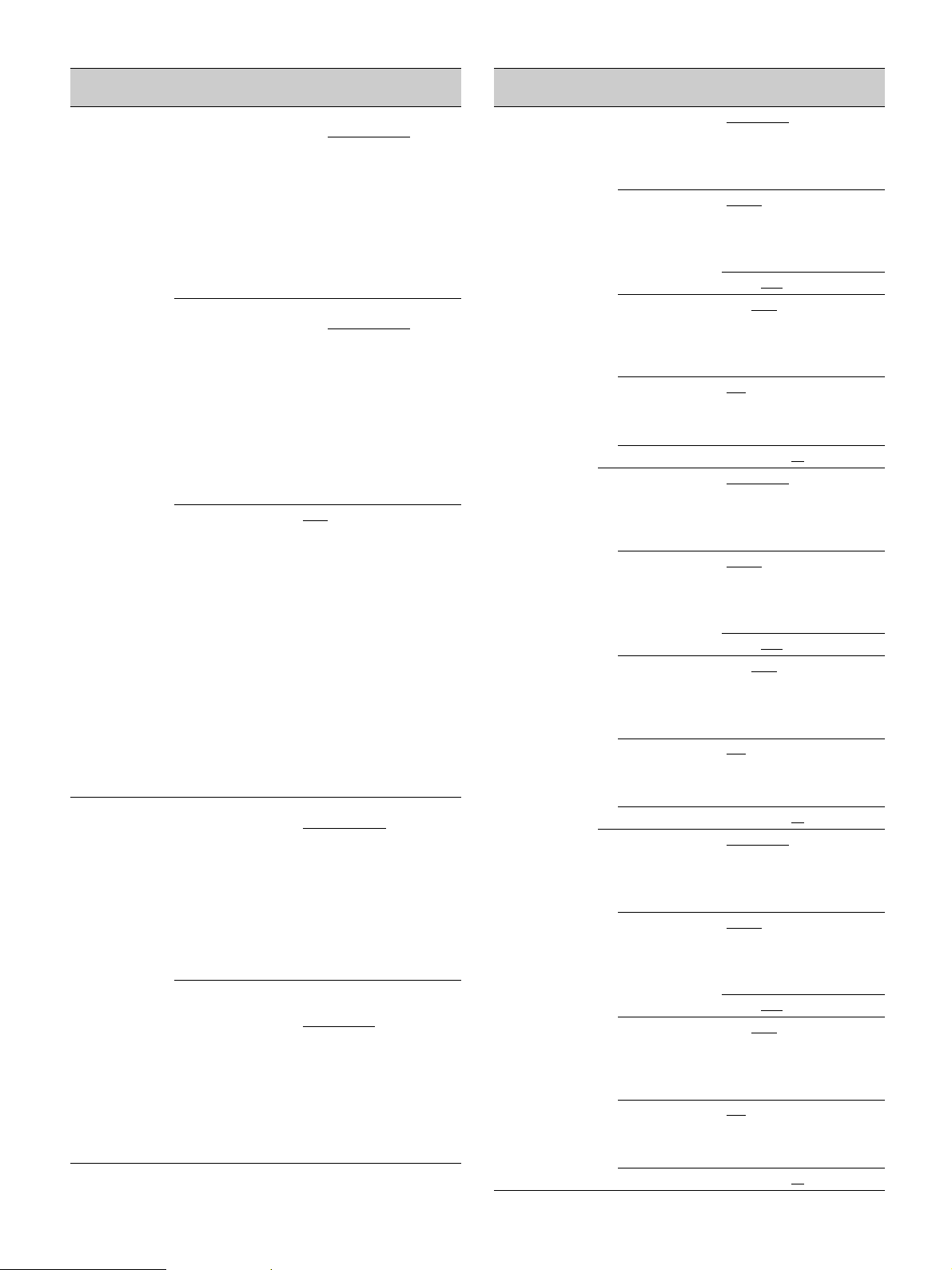
Título de página
Elemento Ajuste
Nº de página
<SWITCH
ASSIGN2>
10 (U10)
LENS VTR S/S OFF, VTR S/S, RETURN1
a)
, ENG b),
,
SW, RETURN2 SW
RETURN3 SW, RETURN4
SW, INCOM
b)
, VF ASSIGN SW1,
PROD
VF ASSIGN SW2
Asigna una función al botón
VTR en el objetivo.
a) Cuando el ajuste PANEL
TYPE está en UCJ
b) Cuando el ajuste PANEL
TYPE está en CE
FRONT RET OFF, VTR S/S, RETURN1
a)
, ENG b),
,
SW, RETURN2 SW
RETURN3 SW, RETURN4
SW, INCOM
b)
, D.EXTENDER×2,
PROD
D.EXTENDER×4,
D.EXTENDER
Asigna una función al botón
RET de la parte delantera.
a) Cuando el ajuste PANEL
TYPE está en UCJ
b) Cuando el ajuste PANEL
TYPE está en CE
REAR ENC SW OFF, INCOMa), ENGb),
b)
PROD
Asigna la función para
activar el micrófono de
intercomunicación al botón
asignable de la parte
posterior.
ENG: emite la señal por la
línea ENG.
PROD: emite la señal por la
línea PROD.
INCOM: emite la señal por
la línea seleccionada
mediante el interruptor
INTERCOM MIC.
a) Cuando el ajuste PANEL
TYPE está en UCJ
b) Cuando el ajuste PANEL
TYPE está en CE
<VR ASSIGN>11FRONT VR MIC GAIN1, MIC GAIN2,
MIC GAIN1+2
,
INTERCOM, EARPHONE,
OFF
Asigna una función al dial
INTERCOM LEVEL de la
parte delantera.
Cuando hay una CCU
conectada, se muestra
INTERCOM (no se puede
configurar)
REAR VR MIC GAIN1, MIC GAIN2,
MIC GAIN1+2,
INTERCOM
, EARPHONE,
OFF
Asigna una función al dial
INTERCOM de la parte
posterior.
Cuando hay una CCU
conectada, se muestra
INTERCOM (no se puede
configurar)
Título de página
Nº de página
<HEADSET
MIC>
12 (U12)
Elemento Ajuste
INTERCOM DYNAMIC
, CARBON,
MANUAL
Se muestra cuando no hay
ningún adaptador de cámara
conectado.
LEVEL –60dB, –40dB, –20dB
Visualización (): cuando está
ajustado en DYNAMIC o
CARBON (no se puede
configurar)
–6dB, 0dB, 6dB
POWER ON, OFF
Visualización (): cuando está
ajustado en DYNAMIC o
CARBON (no se puede
configurar)
UNBAL ON, OFF
Visualización (): cuando está
ajustado en CARBON (no
se puede configurar)
SIDE TONE MU, 1 a 99 50
INTERCOM1
(CAM)
DYNAMIC, CARBON,
MANUAL
Se muestra solo cuando hay
un adaptador de cámara
conectado.
LEVEL –60dB, –40dB, –20dB
Visualización (): cuando está
ajustado en DYNAMIC o
CARBON (no se puede
configurar)
–6dB, 0dB, 6dB
POWER ON, OFF
Visualización (): cuando está
ajustado en DYNAMIC o
CARBON (no se puede
configurar)
UNBAL ON, OFF
Visualización (): cuando está
ajustado en CARBON (no
se puede configurar)
SIDE TONE MU, 1 a 99 50
INTERCOM2
(CA)
DYNAMIC, CARBON,
MANUAL
Se muestra solo cuando hay
un adaptador de cámara
conectado.
LEVEL –60dB, –40dB, –20dB
Visualización (): cuando está
ajustado en DYNAMIC o
CARBON (no se puede
configurar)
–6dB, 0dB, 6dB
POWER ON, OFF
Visualización (): cuando está
ajustado en DYNAMIC o
CARBON (no se puede
configurar)
UNBAL ON, OFF
Visualización (): cuando está
ajustado en CARBON (no
se puede configurar)
SIDE TONE MU, 1 a 99 50
42
Page 43

Título de página
Nº de página
<INTERCOM>
13 (U13)
Elemento Ajuste
INTERCOM
SEPARATE
RECEIVE SELECT
INTERCOM
Cuando el ajuste PANEL
TYPE está en UCJ
RIGHT, LEFT, BOTH, ---
0 a 99
ENG
Cuando el ajuste PANEL
TYPE está en CE
RIGHT, LEFT, BOTH, ---
0 a 99
PROD
Cuando el ajuste PANEL
TYPE está en CE
RIGHT, LEFT, BOTH, ---
0 a 99
PGM/SDI1
PGM cuando se conecta con
una CCU y SDI1 en el modo
de funcionamiento
independiente para el canal 1
de la entrada de audio en el
conector SDI IN
RIGHT, LEFT, BOTH, --De 0 a 99
SDI2
Se muestra cuando está en el
modo de funcionamiento
independiente
RIGHT, LEFT, BOTH, --De 0 a 99
SIDE TONE MU, 1 a 99 50
PANEL TYPE UCJ, CE
(Es necesario reiniciar la
unidad tras realizar el
ajuste)
, MIX
Título de página
Elemento Ajuste
Nº de página
<EARPHONE>14EARPHONE
RECEIVE SELECT
INTERCOM
ENG
PROD
PGM/SDI1 PGM cuando se conecta
SDI2 Se muestra cuando está en
AUDIO 1 RIGHT, LEFT, BOTH, ---
AUDIO2 RIGHT, LEFT, BOTH, ---
<TLCS>
MODE BACKLIGHT, STANDARD,
15
SPEED –99 a 99 0
LEVEL –99 a 99 0
AGC ON, OFF
LIMIT 3dB a 48dB 12dB
CHANGE POINT F5.6, F4, F2,8
AUTO SHUTTER ON, OFF
LIMIT 1/100, 1/150, 1/200, 1/250,
CHANGE POINT F5.6, F8.0, F11, F16
<OPERATOR
FILE>
16
Vea menú FILE
F01.
READ (USB
WRITE
tUSB)
(CAM
PRESET Use ENTER para ejecutar.
FILE ID 14 caracteres como máximo
CAM CODE Solo visualización
DATE Solo visualización
SEPARATE, MIX
Cuando el ajuste PANEL
TYPE está en UCJ
RIGHT, LEFT, BOTH, ---
0 a 99
Cuando el ajuste PANEL
TYPE está en CE
RIGHT, LEFT, BOTH, ---
0 a 99
Cuando el ajuste PANEL
TYPE está en CE
RIGHT, LEFT, BOTH, ---
0 a 99
con una CCU y SDI1 en el
modo de funcionamiento
independiente para el canal
1 de la entrada de audio en
el conector SDI IN
, LEFT, BOTH, ---
RIGHT
De 0 a 99
el modo de funcionamiento
independiente
, LEFT, BOTH, ---
RIGHT
De 0 a 99
0 a 99
0 a 99
SPOTLIGHT
(pasos de 3)
1/500, 1/1000, 1/2000
tCAM) Use ENTER para ejecutar.
Use ENTER para ejecutar.
43
Page 44
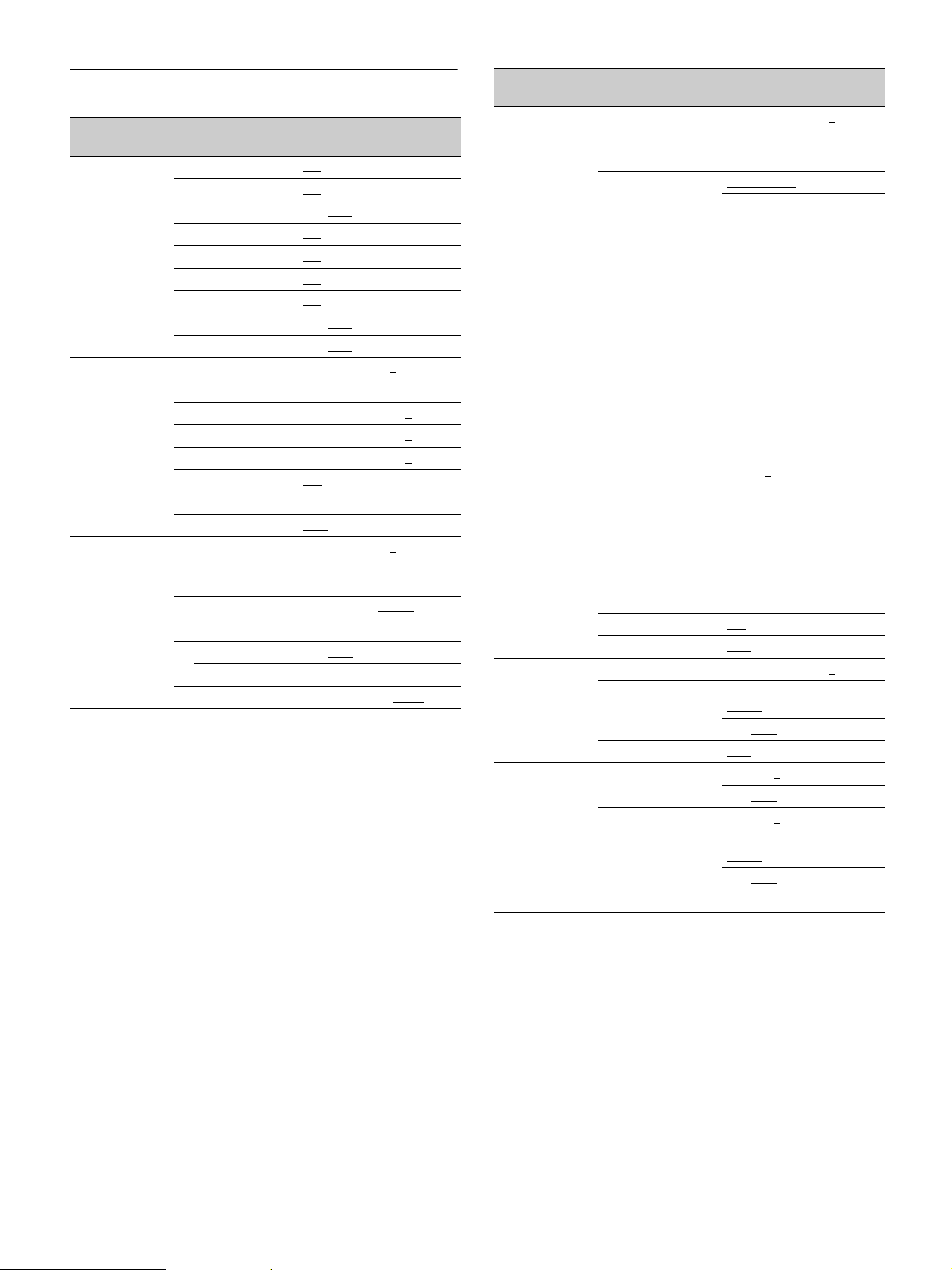
Menú PAINT
Título de página
Nº de página
<SW STATUS>
P01
<VIDEO
LEVEL>
P02
<COLOR
TEMP>
P03
Elemento Ajuste
FLARE
GAMMA
BLK GAM ON,
ON, OFF
ON, OFF
OFF
KNEE ON, OFF
WHT CLIP
DETAIL
LVL D EP
SKIN DTL ON,
ON, OFF
ON, OFF
ON, OFF
OFF
MATRIX ON, OFF
WHITE R/G/B: –99 a 99 0
BLACK R/G/B/M: –99 a 99 0
FLARE R/G/B/M: –99 a 99 0
GAMMA R/G/B/M: –99 a 99 0
V MOD R/G/B/M: –99 a 99 0
FLARE ON, OFF
V MOD ON
TEST OFF
, OFF
, SAW, 10STEP
WHITE R/G/B: –99 a 99 0
AUTO WHITE
Use ENTER para ejecutar.
BALANCE
COLOR TEMP 0K a 65535K 3200K
BALANCE –99 a 99 0
ATW ON, OFF
SPEED 1 a 5 4
MASTER –3.0dB a 12.0dB 0.0dB
Título de página
Nº de página
<GAMMA>
P04
<BLACK
GAMMA>
P05
<SATURATION>
P06
Elemento Ajuste
LEVEL R/G/B/M: –99 a 99 0
COARSE 0,35 a 0,90 0,45
(0,05 pasos)
TA BL E STANDARD
, HYPER
Con STANDARD
seleccionado:
1, 2, 3, 4, 5, 6, 7
(El ajuste predeterminado
varía según la región donde
se utilice.)
1: Equivalente a una
videocámara
2: 4.5× ganancia
3: 3,5× ganancia
4: Equivalente a
SMPTE-240M
5: Equivalente a ITU-R709
6: 5,0× ganancia
7: 5,0× ganancia – 709
Con HYPER seleccionado:
1, 2, 3, 4
1: 325 % a 100 %
2: 460 % a 100 %
3: 325 % a 109 %
4: 460 % a 109 %
(Cuando cambia la
configuración TABLE, se puede
generar ruido. No se trata de un
funcionamiento defectuoso.)
GAMMA ON, OFF
TEST OFF
, SAW, 10STEP
LEVEL R/G/B/M: –99 a 99 0
RANGE LOW, L.MID, H.MID,
HIGH
ON, OFF
TEST OFF, SAW, 10STEP
SATURATION –99 a 99 0
ON, OFF
LOW KEY SAT –99 a 99 0
RANGE LOW, L.MID, H.MID,
HIGH
ON, OFF
TEST OFF, SAW, 10STEP
44
Page 45

Título de página
Nº de página
<KNEE>
P07
<WHITE CLIP>
P08
<DETAIL 1>
P09
<DETAIL 2>
P10
<SD DETAIL>
P11
<SD CROSS
COLOR>
P12
Elemento Ajuste
K POINT R/G/B/M: –99 a 99 0
K SLOPE R/G/B/M: –99 a 99 0
KNEE ON, OFF
KNEE MAX ON, OFF
KNEE SAT –99 a 99 0
ON, OFF
AUTO KNEE OFF, AUTO
POINT LIMIT –99 a 99 0
SLOPE –99 a 99 0
ABS Cuando está resaltado (modo
ABS): K POINT R/G/B, K
SLOPE R/G/B, POINT
LIMIT y SLOPE se muestran
en valores absolutos.
W CLIP –99 a 99 0
ON, OFF
ABS Cuando está resaltado (modo
ABS): W CLIP se muestra en
valores absolutos.
DETAIL ON
, OFF
LEVEL –99 a 99 0
LIMITER M: –99 a 99 0
WHT: –99 a 99 0
BLK: –99 a 99 0
CRISP –99 a 99 0
LEVEL DEPEND –99 a 99 0
ON, OFF
ABS Cuando está resaltado (modo
ABS): LEVEL, LIMITER
WHT, LIMITER BLK,
CRISP y LEVEL DEPEND
se muestran en valores
absolutos.
H/V RATIO –99 a 99 0
FREQ –99 a 99 0
MIX RATIO –99 a 99 0
KNEE APT –99 a 99 0
ON, OFF
DTL H/V MODE H/V, V only
ABS Cuando está resaltado (modo
ABS): H/V RATIO, FREQ,
MIX RATIO y KNEE APT se
muestran en valores
absolutos.
SD DETAIL ON
, OFF
LEVEL –99 a 99 0
CRISPENING –99 a 99 0
LEVEL DEP –99 a 99 0
H/V RATIO –99 a 99 0
FREQ –99 a 99 0
CRS COL REDUCE ON, OFF
LEVEL –99 a 99 0
Título de página
Nº de página
<SKIN DETAIL>
P13
<USER
MATRIX>
P14
Elemento Ajuste
SKIN DTL ON, OFF
SKIN GATE 1, 2, 3, OFF, (MAT)
(MAT): se muestra cuando
GATE en <MULTI
MATRIX> está en ON.
ABS Cuando está resaltado (modo
ABS): LEVEL se muestra en
un valor absoluto.
ZOOM LINK ON, OFF
TELE 0 a 99
WIDE 0 a 99
CH SW 1: (ON)
2/3: ON, OFF
El canal 1 siempre está en
ON.
HUE 1/2/3: use ENTER para
ejecutarlos.
PHASE 1/2/3: 0
a 359
WIDTH 1/2/3: 0 a 90 29
SAT 1/2/3: –99 a 99 –89
LEVEL 1/2/3: –99 a 99 0
R -G/-B: –99 a 99 0
G -R/-B: –99 a 99 0
B -R/-G: –99 a 99 0
MATRIX ON, OFF
PRESET ON, OFF, - -
- -: se muestra cuando
MATRIX está ajustado en
OFF (no se puede
configurar)
SMPTE-240M, ITU-709,
SMPTE-WIDE, NTSC, EBU,
ITU-601, - -
- -: se muestra cuando
MATRIX está ajustado en
OFF (no se puede
configurar)
USER ON, OFF, - -
- -: se muestra cuando
MATRIX está ajustado en
OFF (no se puede
configurar)
MULTI ON, OFF, - -
- -: se muestra cuando
MATRIX está ajustado en
OFF (no se puede
configurar)
ADAPTIVE
ON, OFF
MATRIX
LEVEL 0, 1, 2, 3, 4, 5, 6, 7
45
Page 46

Título de página
Nº de página
<MULTI
MATRIX>
P15
Elemento Ajuste
PHASE 0
, 23, 45, 68, 90, 113, 135,
158, 180, 203, 225, 248, 270,
293, 315, 338
Seleccione un eje (ángulo)
desde el cual ajustar la
función de multimatriz.
HUE –99 a 99 0
Se establece de manera
independiente para 16 ejes.
SAT –99 a 99 0
Se establece de manera
independiente para 16 ejes.
ALL CLEAR Use ENTER para ejecutar.
Los valores HUE y SAT para
todos los ajustes PHASE se
borran y se ponen a 0.
GATE ON, OFF, (1 a 3)
(1 a 3): se muestra cuando
SKIN GATE en <SKIN
DETAIL> está ajustado
de 1 a 3.
MATRIX ON, OFF
PRESET ON, OFF, - -
- -: se muestra cuando
MATRIX está ajustado en
OFF (no se puede
configurar)
SMPTE-240M, ITU-709,
SMPTE-WIDE, NTSC, EBU,
ITU-601, - -
- -: se muestra cuando
MATRIX está ajustado en
OFF (no se puede
configurar)
USER ON, OFF, - -
- -: se muestra cuando
MATRIX está ajustado en
OFF (no se puede
configurar)
MULTI ON, OFF, - -
- -: se muestra cuando
MATRIX está ajustado en
OFF (no se puede
configurar)
Título de página
Nº de página
<SHUTTER>
P16
<NOISE
SUPPRESSION>
P17
<SCENE FILE>
P18
Consulte el menú
FILE F02.
Elemento Ajuste
SHUTTER ON, OFF
Visualización (): en el modo
de funcionamiento
independiente, cuando no
hay ningún dispositivo de
control externo (RCP o
RM) conectado
59.94i/59.94P:
1/100
, 1/125, 1/250, 1/500,
1/1000, 1/2000
50i/50P:
, 1/125, 1/250, 1/500,
1/60
1/1000, 1/2000
29.97PsF:
1/40, 1/60, 1/100, 1/120,
1/125, 1/250, 1/500, 1/1000,
1/2000
25PsF:
1/33, 1/50, 1/100, 1/125,
1/250, 1/500, 1/1000, 1/2000
ECS FREQ 59.94i:
a 4300Hz
60,00Hz
50i:
a 4700Hz
50,00Hz
59.94P:
59,96Hz a 4600Hz
50P:
50,03Hz a 4600Hz
29.97PsF:
30,00Hz a 2.700Hz
25PsF:
25,00Hz a 2.300Hz
SLOW SHUTTER ON, OFF
SLS FRAME 2F, 3F, 4F, 5F, 6F, 7F, 8F
SUPPRESSION ON, OFF
1 Almacenar archivos de
2
escena (datos PAINT)
3
4
5
STORE
STANDARD Use ENTER para ejecutar.
READ
Use ENTER para ejecutar.
(USBtCAM)
WRITE
Use ENTER para ejecutar.
(CAMtUSB)
FILE ID 14 caracteres como máximo
CAM CODE Solo visualización
DATE Solo visualización
46
Page 47

Menú MAINTENANCE
Título de página
Nº de página
<AUTO SETUP>
M01
<WHITE
SHADING>
M02
<BLACK
SHADING>
M03
Elemento Ajuste
AUTO BLACK Use ENTER para ejecutar.
AUTO WHITE Use ENTER para ejecutar.
AUTO LEVEL Use ENTER para ejecutar.
AUTO WHITE
SHADING
AUTO BLACK
SHADING
TEST OFF
V SAW R/G/B: –99 a 99 0
V PARA R/G/B: –99 a 99 0
H SAW R/G/B: –99 a 99 0
H PARA R/G/B: –99 a 99 0
WHITE R/G/B: –99 a 99 0
AUTO WHITE
SHADING
WHITE SHAD
MODE
V SAW R/G/B: –99 a 99 0
V PARA R/G/B: –99 a 99 0
H SAW R/G/B: –99 a 99 0
H PARA R/G/B: –99 a 99 0
BLK SET R/G/B: –99 a 99 0
BLACK R/G/B/M: –99 a 99 0
MASTER GAIN −3dB, 0dB, 3dB, 6dB, 9dB,
AUTO BLACK
SHADING
2D BLACK SHAD ON
BLACK SHADE
CLEAR
Use ENTER para ejecutar.
Use ENTER para ejecutar.
, SAW, 10STEP
Use ENTER para ejecutar.
RGB, RB
12dB
Use ENTER para ejecutar.
, OFF
Use ENTER para ejecutar.
Título de página
Nº de página
<AUTO IRIS>
M04
<LENS>
M05
Elemento Ajuste
AUTO IRIS OFF, ON
(ON): se muestra cuando
está en el modo de
funcionamiento
independiente (no se
puede configurar)
WINDOW 1, 2, 3, 4, 5, 6
Selecciona la ventana de
detección de diafragma
automático.
123
456
Las partes sombreadas
indican el área donde ocurre
la detección de la luz.
OVERRIDE 0 a 99, - - 0
Ajuste esta opción para
cambiar temporalmente el
valor de referencia de brillo
del nivel automático de
diafragma en el rango de ±2
pasos.
–99: cerrado en dos pasos
99: abierto en dos pasos
- -: se muestra cuando AUTO
IRIS está en OFF
La configuración vuelve a 0
cuando se desconecta la
alimentación.
IRIS LEVEL –99 a 99 0
±4 pasos
APL RATIO –99 a 99 65
IRIS GAIN –99 a 99 0
IRIS CLOSE ON, OFF
F NO. DISP CONTROL, RETURN
Cambia el indicador de
diafragma del dispositivo de
control externo (por ejemplo,
RCP o RM) cuando AUTO
IRIS está en OFF
CONTROL: muestra el valor
de la cámara
RETURN: muestra el valor
devuelto del objetivo
(Cuando AUTO IRIS está en
ON, el valor devuelto del
objetivo siempre se muestra.)
ALAC OFF, AUTO
Cuando AUTO está
seleccionado, el estado se
muestra a la derecha.
(ACTIVE): compensación
en progreso
(STOP): la compensación
está desactivada para los
objetivos que no son
compatibles
AF DISPLAY ON, OFF
47
Page 48

Título de página
Nº de página
<CIS COMP>
M06
<AUDIO>
M07 (U14)
<CALL/TALLY>
M08
<OUTPUT
FORMAT>
M09 (U15)
Elemento Ajuste
FLICKER REDUCE
MODE AUTO
, ON, OFF
FREQ 60Hz, 50Hz
(El ajuste predeterminado
varía según la región donde
se utilice.)
MIC GAIN
AUDIO 1 20dB, 30dB, 40dB, 50dB,
AUD IO2
60dB
Visualización ( ): se muestra
cuando no está en el modo
de funcionamiento
independiente o cuando,
estando en dicho modo, la
función <VR ASSIGN>
está ajustada en MIC
(MIC GAIN1, MIC
GAIN2, MIC GAIN1+2)
(no se puede configurar)
TEST TONE ON, OFF
CCU CALL ON, OFF
CAM CALL ON, OFF
CURRENT Muestra el formato actual.
En el modo de
funcionamiento
independiente, se puede
configurar el formato y la
región (se debe reiniciar).
NTSC AREA o NTSC(J)
AREA:
1080: 59.94i, 29.97PsF
720: 59.94P
PAL AREA:
1080: 50i, 25PsF
720: 50P
COUNTRY NTSC AREA, PAL AREA,
NTSC(J) AREA
Título de página
Nº de página
<TEST OUT>
M10 (U16)
<SDI OUT>
M11 (U17)
Elemento Ajuste
OUTPUT SD-SYNC, HD-SYNC, VF,
VBS
SYNC-OUT
Se muestra cuando OUTPUT
está en SD-SYNC o
HD-SYNC
H-PHASE −999 a 999 0
Y- PH A S E −999 a 999 0
VBS-OUT
CHARACTER
Se muestra cuando OUTPUT
está en VBS
ON, OFF
GAIN −99 a 99 0
CHROMA −99 a 99 0
SETUP ON, OFF
Se muestra solo cuando se ha
seleccionado NTSC
(El ajuste predeterminado
varía según la región donde
se utilice.)
DOWN
CONVERTER
Se muestra cuando OUTPUT
está en VBS
SELECT MAIN, RET, VF
ASPECT SQ
SDI OUT VF, MAIN
, EC
, RET, SD-SDI,
OFF
CHARACTER ON, OFF
Se muestra cuando SDI OUT
está en MAIN, RET o SDSDI
EMB AUDIO MIC, PGM, OFF
Cuando se ha seleccionado
MIC:
(1-MIC1 2-MIC2)
Cuando se selecciona PGM,
dependiendo de la
configuración del sistema.
En el modo de
funcionamiento
independiente:
(1-SDI1 2-SDI2)
(3- 4- )
Cuando está conectada la
HXCU-FB70:
(1-PGM 2- )
(3-ENG 4-PROD)
Cuando está conectada la
CA-TX70:
(1-PGM 2- )
(3-INCOM 4- )
DOWN
CONVERTER
Se muestra cuando SDI OUT
está en SD-SDI.
SELECT MAIN, RET, VF
ASPECT SQ
, EC
48
Page 49
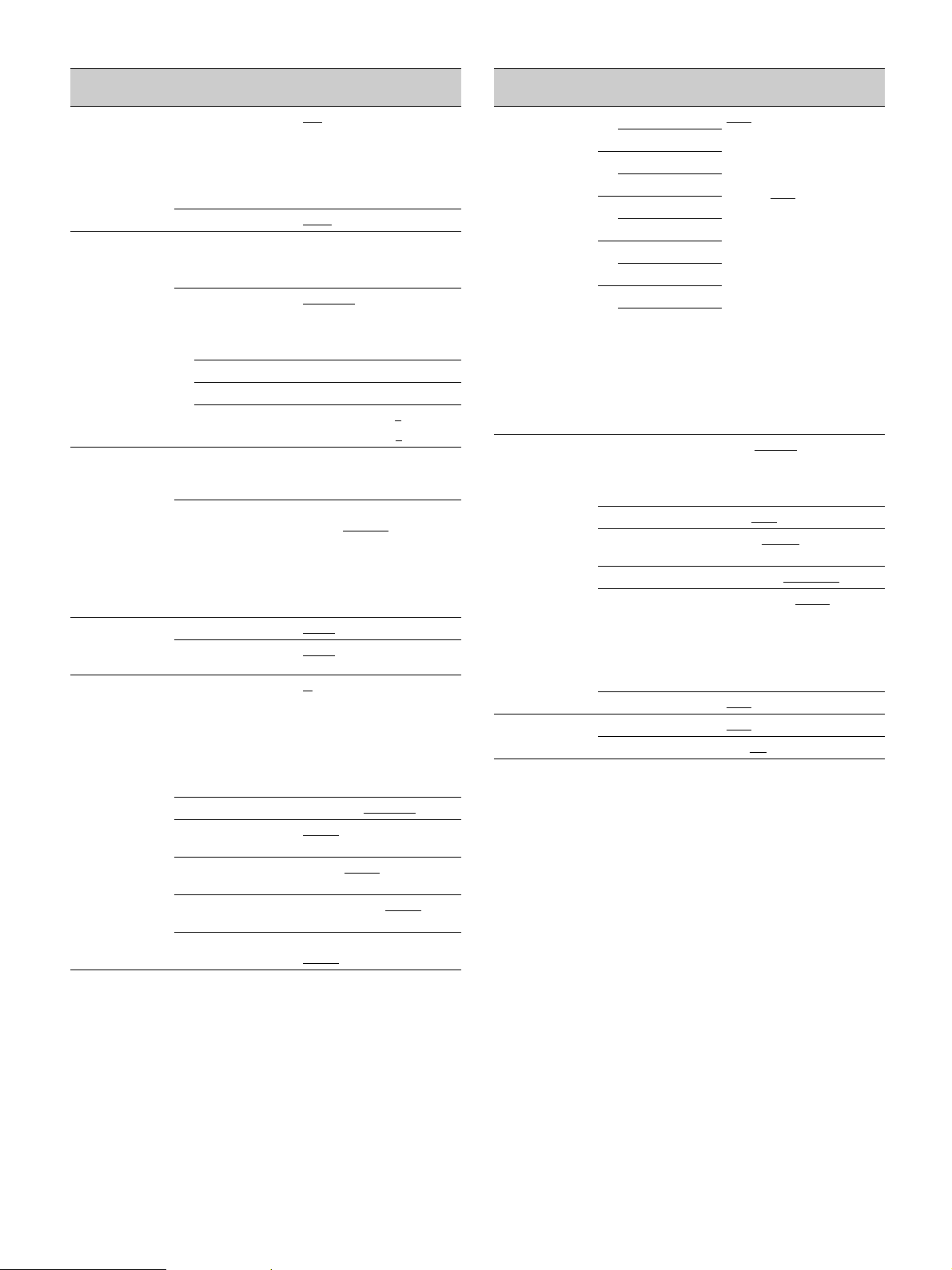
Título de página
Nº de página
<TRUNK>
M12 (U18)
<GENLOCK>
M13
<DATE>
M14
<BATTERY
ALARM>
M15
<WHITE
FILTER>
M16
Elemento Ajuste
TRUNK ON
, OFF, (OFF)
(OFF): se muestra cuando
está en el modo de
funcionamiento
independiente (no se
puede configurar)
IF 232C, 422A
REFERENCE CCU, INTERNAL,
GENLOCK
Solo visualización
GENLOCK ENABLE, DISABLE
Se muestra cuando está en el
modo de funcionamiento
independiente
STATUS
FORMAT
PHASE V: −1024 a 1023 0
H: −1700 a 1700 0
DATE/TIME De 31 a 00, de 12 a 01, de
2099 a 2000, de 23 a 00, de
59 a 00
FILE TIMESTAMP
FORMAT
BEFORE END 11,5V
END 11,0V
ECC FILTER A
1 Y/Mn/D, 2 Mn/D, 3 D/M/Y,
4 D/M, 5 M/D/Y
Y: año
Mn: mes (numérico)
M: mes (secuencia de
caracteres)
D: día
, 6 M/D
a 17,0V
a 11,5V
, B, C, D, –
C y D solo se muestran
cuando están activados.
–: se muestra cuando el
interruptor
ELECTRICAL CC se
ajusta en DISABLE
ELECTRICAL CC DISABLE, ENABLE
ELECTRICAL CC
<A>
ELECTRICAL CC
<B>
ELECTRICAL CC
<C>
ELECTRICAL CC
<D>
3200K, 4300K, 5600K,
6300K
3200K, 4300K
, 5600K,
6300K
3200K, 4300K, 5600K
6300K,----3200K, 4300K, 5600K,
, -----
6300K
,
Título de página
Nº de página
<EXT I/O>
M17
<OTHERS>
M18
<EXT RETURN>
M19
Elemento Ajuste
PIN 4 OFF, R TALLY OUT, G
INPUT
PIN 6
INPUT
PIN 7
INPUT
PIN 8
INPUT
PIN 9
INPUT
TALLY OUT, TALLY OUT,
INPUT
Cuando se ha seleccionado
INPUT
INPUT: OFF
, RETURN1
SW, RETURN2 SW,
RETURN3 SW, RETURN4
SW, INCOM
PROD
a)
, ENGb),
b)
, VF DETAIL,
VF COLOR DETAIL,
5600K, D.EXTENDER×2,
D.EXTENDER×4,
D.EXTENDER, FOCUS
ASSIST INDICATOR, PinP,
VF ASSIGN SW1,
VF ASSIGN SW2, VTR S/S
a) Cuando el ajuste PANEL
TYPE está en UCJ
b) Cuando el ajuste PANEL
TYPE está en CE
FAN MODE OFF, AUTO 1
, AUTO2, MIN,
MAX
AUTO1: rotación normal
AUTO2: rotación lenta
CAM BARS ON, OFF
WHITE SETUP
AW B, A.LVL
MODE
D.EXT ENABLE ENABLE, DISABLE
D.EXT OFF, ×2, ×4, (OFF)
(OFF): se muestra cuando
el interruptor D.EXT
ENABLE se ajusta en
DISABLE (no se puede
configurar)
HDSDI REMOTE I/F OFF
EXT RETURN VBS
, R-TLY
, SDI
SD ASPECT EC, SQ
49
Page 50
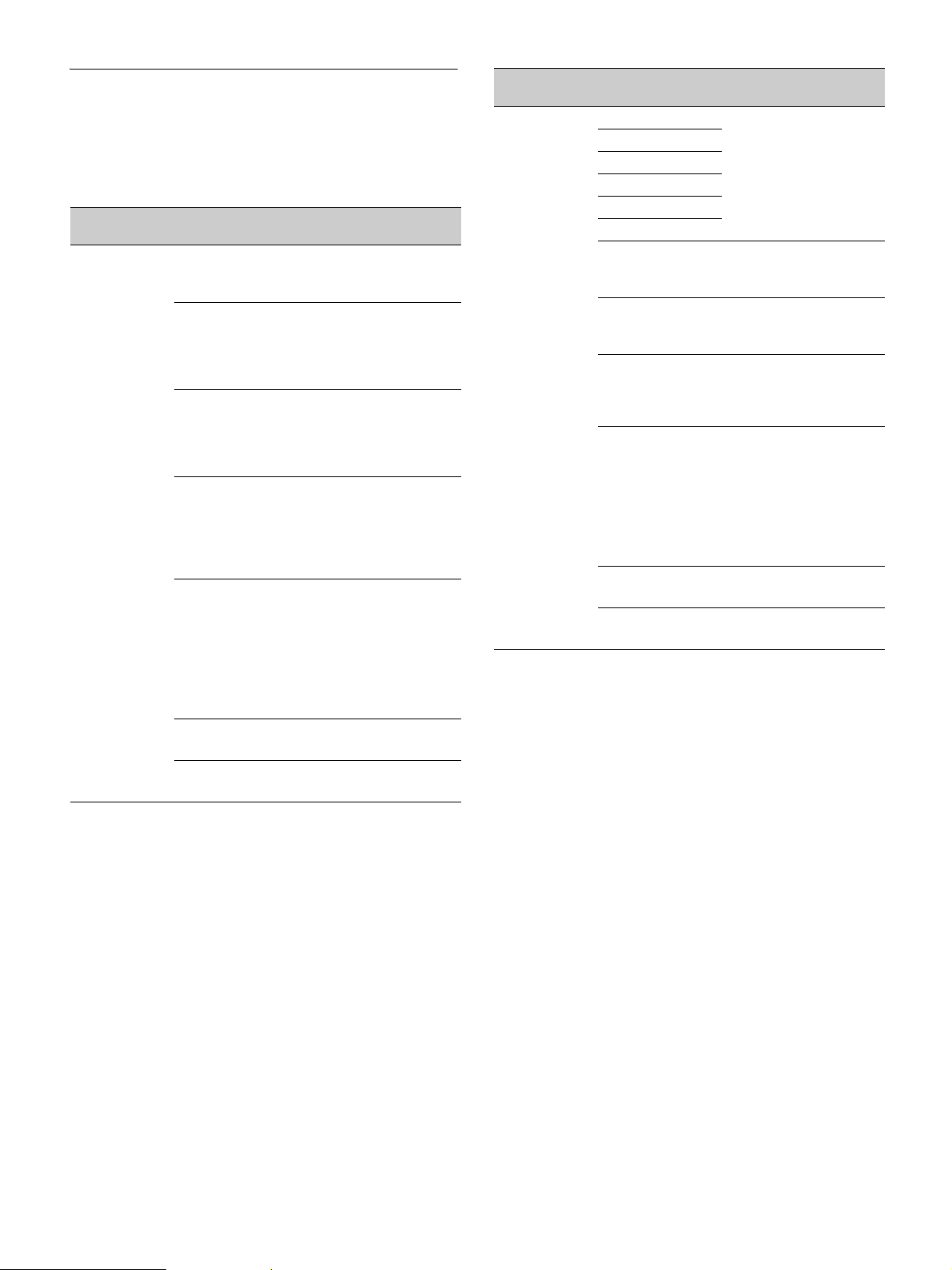
Menú FILE
Para ajustar fácilmente la cámara puede utilizar cuatro tipos de
archivo: Operator, Reference, Scene y Lens.
Puede almacenar los elementos establecidos en el menú
OPERATION y el menú USER personalizado en el archivo
Operador.
Título de página
Nº de página
<OPERATOR
FILE>
F01
Elemento Ajuste
READ
(USBtCAM)
WRITE
(CAMtUSB)
Use ENTER para ejecutar.
Lea el archivo de operador
desde una unidad flash USB.
Use ENTER para ejecutar.
Escriba la configuración
actual del archivo de
operador en una unidad flash
USB.
PRESET Use ENTER para ejecutar.
Lea los datos
predeterminados del archivo
de operador almacenados en
la memoria interna.
STORE PRESET
FILE
Use ENTER para ejecutar.
Escriba la configuración
actual del archivo de
operador como datos
predeterminados en una
unidad flash USB.
FILE ID 14 caracteres como máximo
Ingrese un comentario para
el archivo de operador que se
escribirá en un disco flash
USB.
Consulte la “Para especificar
una cadena de caracteres”
(página 35).
CAM CODE Código de la cámara
Solo visualización
DATE Fecha
Solo visualización
Título de página
Nº de página
<SCENE FILE>
F02
Elemento Ajuste
1 Almacenar archivos de
2
3
4
5
STORE
escena (datos PAINT):
seleccione STORE,
especifique un número de
archivo y use ENTER para
ejecutarlo.
Al leer, especifique el número
de archivo.
STANDARD Use ENTER para ejecutar.
Lea los datos PAINT
estándares.
READ
(USBtCAM)
WRITE
(CAMtUSB)
Use ENTER para ejecutar.
Lea cinco archivos de escena
desde una unidad flash USB.
Use ENTER para ejecutar.
Escriba cinco archivos de
escena en una unidad flash
USB.
FILE ID 14 caracteres como máximo
Ingrese un comentario para
los archivos de escenas que
se escribirán en un disco
flash USB.
Consulte la “Para especificar
una cadena de caracteres”
(página 35).
CAM CODE Código de la cámara
Solo visualización
DATE Fecha
Solo visualización
50
Page 51
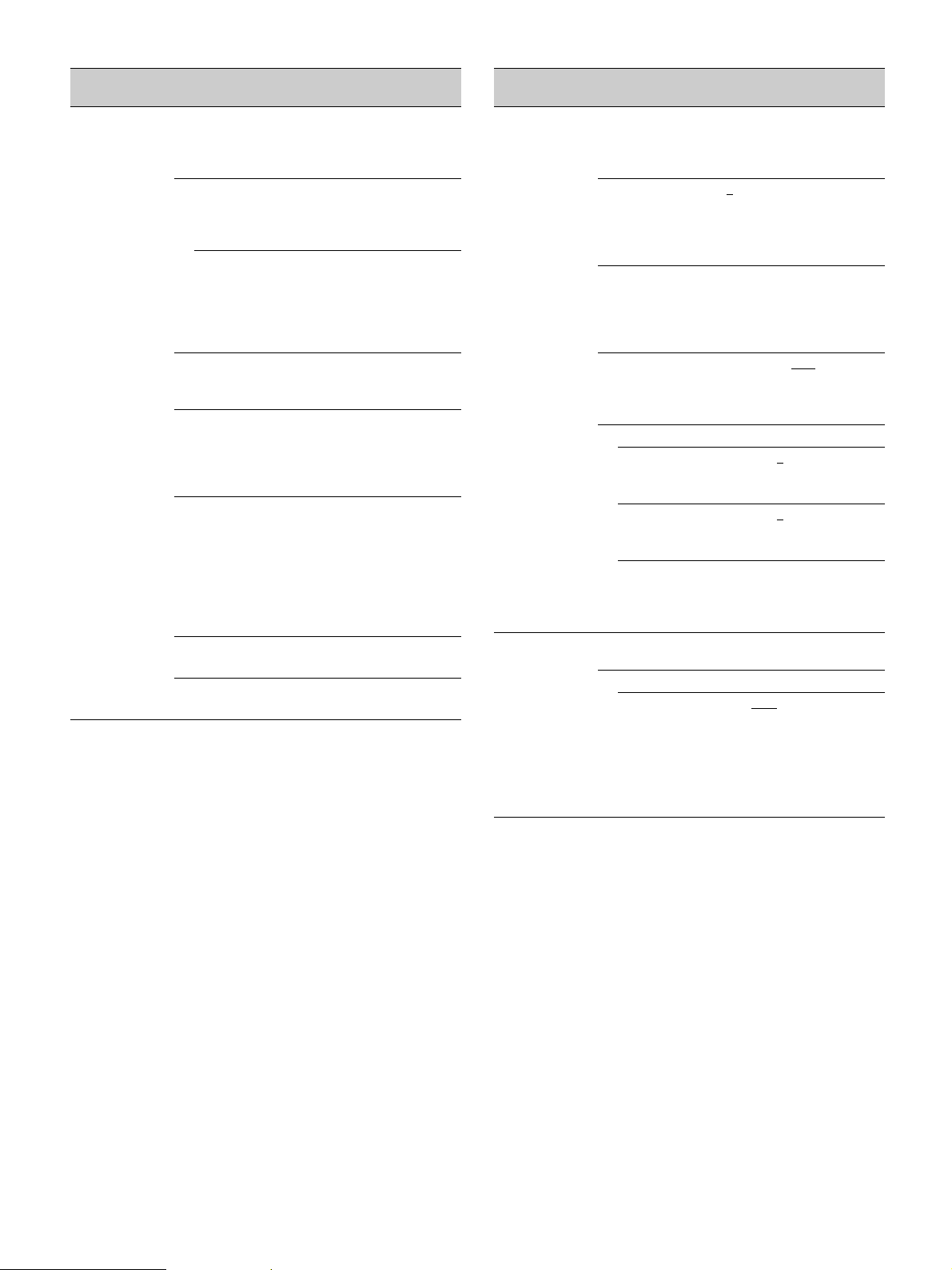
Título de página
Nº de página
<REFERENCE>
F03
Elemento Ajuste
STORE FILE Use ENTER para ejecutar.
Escriba los ajustes actuales
del archivo de referencia en
la memoria interna.
STANDARD Use ENTER para ejecutar.
Lea el archivo de referencia
almacenado en la memoria
interna.
ALL PRESET Use ENTER para ejecutar.
Vuelva a establecer los
valores predeterminados del
archivo de referencia
almacenado en la memoria
interna.
READ
(USBtCAM)
WRITE
(CAMtUSB)
Use ENTER para ejecutar.
Lea un archivo de referencia
desde una unidad flash USB.
Use ENTER para ejecutar.
Escriba la configuración
actual del archivo de
referencia en una unidad
flash USB.
FILE ID 14 caracteres como máximo
Ingrese un comentario para
el archivo de referencia que
se escribirá en un disco flash
USB.
Consulte la “Para especificar
una cadena de caracteres”
(página 35).
CAM CODE Código de la cámara
Solo visualización
DATE Fecha
Solo visualización
Título de página
Nº de página
<LENS FILE>
F04 (U11)
<FILE CLEAR>
F05
Elemento Ajuste
STORE FILE Use ENTER para ejecutar.
Escriba los ajustes actuales
del archivo de objetivo en la
memoria interna.
No. 1 a 17
1 a 16: cuando se usa un
objetivo que no es en serie
17: cuando se usa un
objetivo en serie
NAME Nombre de archivo del
objetivo
Solo se puede configurar
cuando se usa un objetivo
que no es en serie
F NO F1.0 a F3.4 F1.7
Solo se puede configurar
cuando se usa un objetivo
que no es en serie
CENTER MARKER
H POS –20 a 20 0
Aumentar el valor lo mueve
a la derecha.
V POS –20 a 20 0
Aumentar el valor lo mueve
hacia abajo.
STORE Use ENTER para ejecutar.
Guarde los ajustes de la
posición de marcador de
centro.
PRESET
Use ENTER para ejecutar.
OPERATOR
REFERENCE (ALL) Use ENTER para ejecutar.
10 SEC CLEAR ON, OFF
Active o desactive la función
de borrar un elemento
seleccionado en un menú.
Consulte la “Para restablecer
una opción del menú al valor
estándar” (página 36).
51
Page 52

Menú DIAGNOSIS
Este menú solo sirve para visualizar y no se establece ninguna
configuración mediante este menú.
Apéndice
Título de página
Nº de página
<TRANSMISSION
CONDITION>
D01
<BOARD
STATUS>
D02
<ROM VERSION>
D03 (U19)
<SERIAL NO.>
D04
<CA STATUS>
D05
Elemento Indicadores
OPTICAL LEVEL
CCUtCAM GREEN, YELLOW, RED,
NG, NO SIGNAL
CAMtCCU GREEN, YELLOW, RED,
NG, NO SIGNAL
DC INPUT LEVEL GREEN, YELLOW, RED,
NOT DETECT
OHB OK, NG
DPR OK, NG
SY OK, NG
IF OK, NG
CAMERA APP Se muestra el nombre, la
fecha y el comentario de
ROM.
OS Fecha Vx.xx
SY Vx.xx
DPR Vx.xx
MODEL Nombre del modelo
NO Número de serie
Se muestra solo cuando
hay un adaptador de
cámara conectado.
CA Nombre de modelo del
adaptador de cámara
SY Fecha Vx.xx
SY PLD Vx.xxx
CD PLD Vx.xx
Precauciones de uso
Nota sobre las luces láser
Las luces láser pueden dañar los sensores de imagen CMOS. Si
graba una escena que incluye una luz láser, tenga cuidado de evitar
que la luz láser apunte directamente a los sensores de imagen
CMOS.
No la someta a impactos severos
Pueden generarse daños en la carcasa o en los componentes internos.
Después de la utilización
Posicione el interruptor de energía en OFF.
Entorno de funcionamiento y almacenamiento
Almacénelo en un lugar nivelado y con ventilación.
Si la unidad se humedece, asegúrese de que seque completamente
antes de almacenar.
Evite usarla o almacenarla en los siguientes lugares:
• Lugares extremadamente calientes o fríos
• Lugares con alta humedad
• Lugares sometidos a vibraciones violentas
• Cerca de campos magnéticos fuertes
• En lugares donde reciba directamente mucha luz del sol o cerca
de equipos de calefacción
Acerca de la condensación
Si la unidad se lleva de repente de un lugar frío a uno cálido o si la
temperatura ambiente sufre un aumento repentino, es posible que se
acumule humedad en la superficie exterior o interior de la unidad.
Este fenómeno se conoce como condensación. Si se produce
condensación, apague la unidad y espere a que se evapore antes de
ponerla en marcha. No la utilice en ese estado, ya que podría
dañarla.
Componentes con expectativa de vida limitada
• El ventilador y la batería son consumibles que deben sustituirse
periódicamente.
Si utiliza la unidad a temperatura ambiente, el ciclo de sustitución
normal será de 5 años aproximadamente. Sin embargo, esto
representa solo una directriz general y no constituye ninguna
garantía de su vida útil. Para obtener más información acerca de
la sustitución de componentes, póngase en contacto con el
distribuidor.
• La vida útil del condensador electrolítico es de unos 5 años con
las temperaturas de funcionamiento habituales y un uso normal (8
horas al día, 25 días al mes).
Si el uso supera la frecuencia normal indicada, es posible que la
vida útil se vea reducida.
52
Page 53

Fenómenos específicos de los sensores de
imagen CMOS
Los siguientes fenómenos que pueden aparecer en las imágenes son
específicos de los sensores de imagen CMOS (semiconductores
complementarios de óxido de metal). No indican ninguna anomalía.
Motas blancas
Aunque los sensores de imagen CMOS se producen con tecnología
de alta precisión, se pueden generar pequeñas motas blancas en la
pantalla en raras ocasiones, generadas por rayos cósmicos, etc. Esto
se relaciona con el principio de los sensores de imagen CMOS y no
representa un fallo.
Las motas blancas suelen ser vistas principalmente en los siguientes
casos:
• Cuando funciona en un entorno con temperatura elevada
• Cuando se ha aumentado la ganancia principal (sensibilidad)
El problema se puede aliviar al ejecutar un ajuste automático de
balance de negros.
Aliasing
Cuando se graban patrones finos, rayas o líneas, estas pueden
aparecer irregulares o parpadeantes.
Seguridad
SONY NO SE HACE RESPONSABLE POR DAÑOS DE
NINGÚN TIPO DEBIDOS A LA OMISIÓN DE LAS MEDIDAS
DE SEGURIDAD ADECUADAS EN DISPOSITIVOS DE
TRANSMISIÓN, FUGAS DE DATOS INEVITABLES
DERIVADAS DE LAS ESPECIFICACIONES DE
TRANSMISIÓN O PROBLEMAS DE SEGURIDAD DE
CUALQUIER TIPO.
En función del entorno operativo, es posible que terceros no
autorizados en la red puedan acceder a la unidad. Al conectar la
unidad a la red, confirme siempre que la red está correctamente
protegida.
Limpieza del visor
Utilice un dispositivo de soplado de polvo para limpiar todo el polvo
de la superficie de la pantalla.
Para obtener más información acerca de la limpieza del visor
suministrado con la HXC-FB75SC, consulte el manual de
instrucciones del HDVF-L750.
Flicker
Si la grabación se realiza bajo la luz producida por tubos de
descarga, como los tubos fluorescentes, de sodio o de vapor de
mercurio, la pantalla puede parpadear, los colores pueden variar o
las rayas horizontales pueden aparecer distorsionadas.
En esos casos, establezca la función de reducción del parpadeo en
AUTO (consulte la página 48).
Si la frecuencia de cuadro seleccionado para la grabación es cercana
a la frecuencia de la fuente de alimentación, es posible que el
parpadeo no se reduzca lo suficiente, aunque active la función
Flicker-Reduction. En esos casos, use el disparador electrónico.
Plano focal
Según las características de los elementos de captura (sensores de
imagen CMOS) para la lectura de las señales de vídeo, los sujetos
que se mueven rápidamente en la pantalla pueden aparecer
levemente distorsionados.
Franjas del flash
La luminosidad en la parte superior e inferior de la pantalla puede
cambiar cuando se graba una luz flash o una fuente de luz que
parpadea rápidamente.
Para evitar interferencias electromagnéticas
de dispositivos de comunicación portátiles
El uso de teléfonos móviles y otros dispositivos de comunicación
cerca de esta cámara puede dar lugar a un mal funcionamiento e
interferencias con las señales de audio y vídeo.
Se recomienda que los dispositivos de comunicación portátiles que
se encuentren cerca de esta cámara estén apagados.
Nota
No utilice disolventes orgánicos, como diluyentes.
Mensajes de error
Si ocurre algún problema durante el funcionamiento, aparecerá un
mensaje de advertencia.
Nota
Para visualizar un mensaje, coloque el interruptor DISPLAY/MENU en
DISPLAY o MENU.
Mensaje Descripción
TEMP WARNING La temperatura interna es extremadamente
alta.
FAN STOP El ventilador incorporado no está girando
adecuadamente.
SET SYSTEM CLOCK No se configuró la hora/fecha del reloj
interno.
OHB BLOCK NG! Se ha detectado un problema en el bloque
óptico.
MSU RPN BUSY Se intentó la compensación RPN con el
menú de la cámara mientras se la estaba
operando desde un dispositivo externo.
Consulte con el personal de servicio de
Sony.
VF RPN BUSY Se intentó la compensación RPN desde un
dispositivo externo mientras se la estaba
operando desde el menú de la cámara.
Consulte con el personal de servicio de
Sony.
FORMAT ERROR! Se intentó un acceso desde un disco flash
USB no formateado.
FILE ERROR Ocurrió un error durante la lectura de un
archivo de un disco flash USB.
53
Page 54
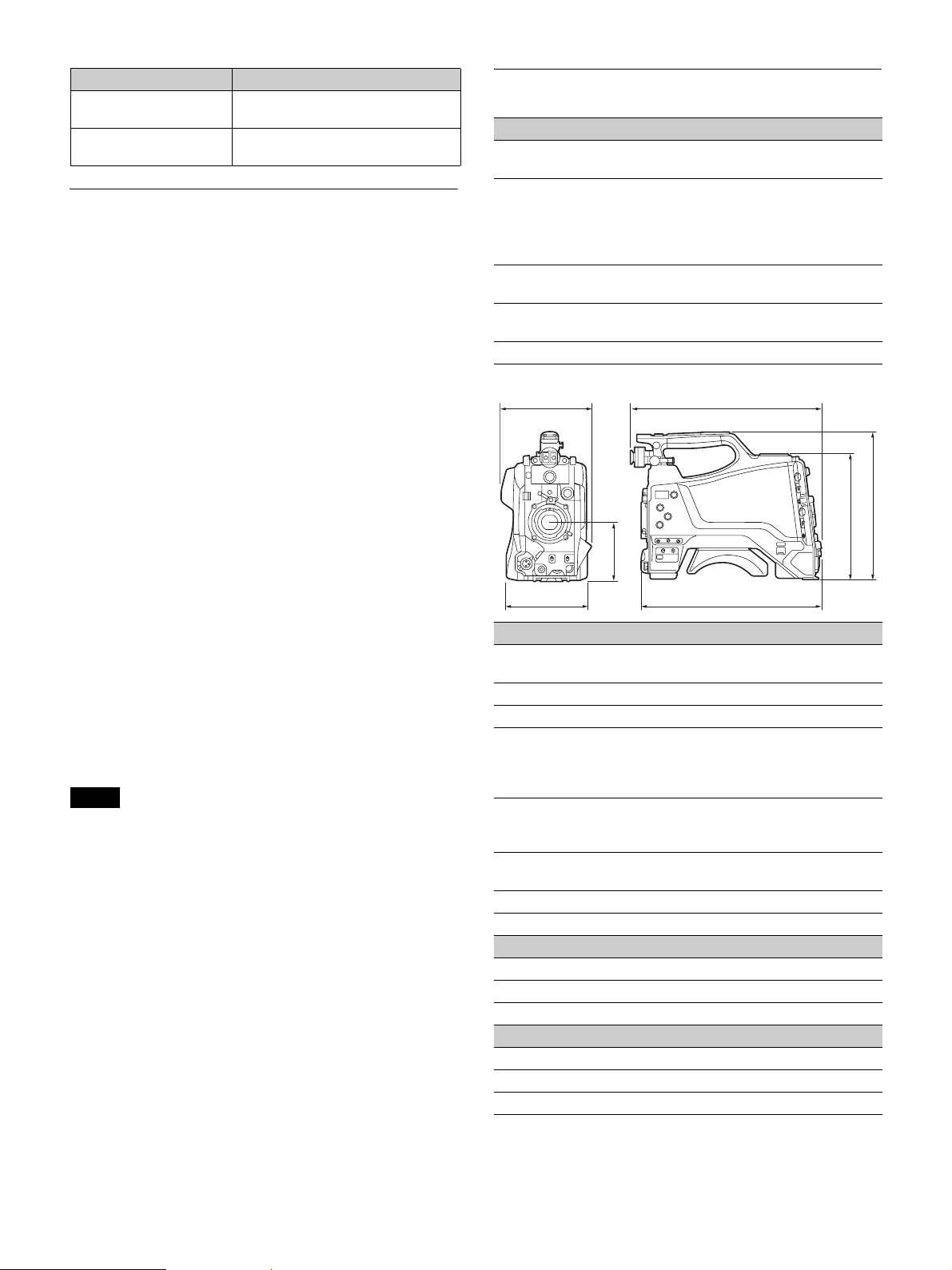
Mensaje Descripción
OTHER MODEL’S FILE Se ha intentado leer un archivo de otro
modelo que era incompatible.
FILE NOT FOUND El archivo que intentó leer no existe en el
disco flash USB.
Unidades flash USB compatibles
Conecte una unidad flash USB al conector USB para permitir que
guardar o cargar un archivo de datos de configuración.
Pocket Bit serie LX
USM1GLX, USM2GLX, USM4GLX, USM8GLX,
USM16GLX, USM32GLX, USM64GLX
Pocket Bit serie L
USM1GL, USM2GL, USM4GL, USM8GL, USM16GL,
USM32GL
Pocket Bit serie N
USM4GN, USM8GN, USM16GN, USM32GN
Pocket Bit serie M
USM4GM, USM8GM, USM16GM, USM32GM
Pocket Bit serie P
USM4GP, USM8GP, USM16GP, USM32GP, USM64GP
Pocket Bit serie R
USM4GR, USM8GR, USM16GR, USM32GR
Pocket Bit serie Q
USM8GQ, USM16GQ, USM32GQ, USM64GQ
Pocket Bit serie T
USM8GT, USM16GT, USM32GT, USM64GT
Pocket Bit serie U
USM4GU, USM8GU, USM16GU, USM32GU, USM64GU
Pocket Bit serie V
USM4GV, USM8GV
Pocket Bit serie X
USM8X, USM16X, USM32X, USM64X
Pocket Bit serie SA1
USM8SA1, USM16SA1, USM32SA1, USM64SA1,
Pocket Bit serie QX
USM8GQX, USM16GQX, USM32GQX, USM64GQX
Notas
• Puede que no se reconozcan las unidades flash USB no recomendadas al
conectarlas al conector USB.
• Las unidades flash USB deben formatearse con el sistema de archivos
FAT16 o FAT32. Las unidades recomendadas se han formateado
previamente y se pueden usar inmediatamente después de adquirirlas.
Especificaciones
General
Alimentación 48 V CC, 1,7 A (máx.)
12 V CC (10,5 V a 17,0 V)
Consumo 18 W (solo el cabezal de la cámara)
21 W (cabezal de la cámara + visor HDVF-L10 +
objetivo + micrófono)
31 W (cabezal de la cámara + visor HDVF-L750
+ objetivo)
Temperatura de
funcionamiento
Temperatura de
almacenamiento
Masa Aprox. 3,3 kg (solo el cabezal de la cámara)
Dimensiones Unidad: mm
160
144
Cámara
Elemento de imagen Sensor de imagen CMOS de 2/3 pulgadas
Método RGB, 3 chips
Sistema óptico Sistema de prisma F1.4
Filtro ND 1: nítido
Sensibilidad F12 (frecuencia del sistema: 59.94i)
Relación señal-ruido –57 dB (supresión de sonido desactivada)
Resolución horizontal 1000 líneas de televisión o más
Ganancia –3, 0, 3, 6, 9, 12 dB
Pantalla (visor HDVF-L10 (suministrado con la HXC-FB75KC))
Tamaño de la pantalla 8,8 cm diagonal (3,5 pulgadas)
Relación de aspecto 16:9
Número de píxeles 960 (horizontal) × 540 (vertical) × 3 (RGB)
Pantalla (visor HDVF-L750 (suministrado con la HXC-FB75SC))
Tamaño de la pantalla 155,5 × 87,5 mm (7,0 pulgadas)
Relación de aspecto 16:9
Número de píxeles 1920 (horizontal) × 1080 (vertical)
–10 °C a +45 °C
–20 °C a +60 °C
333
224
105
314
Resolución efectiva: 1920 (H) × 1080 (V)
2: 1/4 ND
3: 1/16 ND
4: 1/64 ND
F13 (frecuencia del sistema: 50i)
(2000 lx, 89,9 % de reflectividad)
–60 dB (supresión de sonido activada)
266
54
Page 55

Entradas/salidas
CCU Conector compuesto optoeléctrico (1)
AUDIO 1 IN
AUDIO 2 IN
INTERCOM Tipo XLR, 5 contactos, hembra (1)
EARPHONE Minitoma estéreo (1)
DC IN Tipo XLR, 4 contactos (1)
DC OUT 4 contactos (1)
SDI IN Tipo BNC (1)
SDI OUT Tipo BNC (1)
TEST OUT Tipo BNC (1)
PROMPTER/
GENLOCK
LENS 12 contactos (1)
TRUNK D-sub 9 contactos, hembra (1)
VF Tipo redondo, 20 contactos (1)
REMOTE 8 contactos (1)
USB USB 2.0 Tipo A, 4 contactos (1)
Objetivo (suministrado con la HXC-FB75KC/HXC-FB75SC)
Distancia focal 8,2 mm a 164 mm
Zoom Servo/Manual seleccionable
Relación de zoom 20×
Apertura relativa
máxima
Diafragma Auto/Manual seleccionable
Enfoque Manual
Diámetro del filtro M82 mm, separación de 0,75-mm
Modo Macro ON/OFF conmutable
Tipo XLR, 3 contactos, hembra (1 cada uno)
MIC: –60 dBu (variable hasta –20 dBu desde el
menú o HXCU-FB70), equilibrada
LINE: 0 dBu, equilibrada
10,5 V a 17,0 V CC
10,5 V a 17,0 V CC, máximo 1,5 A
(Pueden estar limitados, según las condiciones de
carga y entrada.)
Tipo BNC (1)
1 Vp-p, 75 Ω
Alimentación del objetivo: de 10,5 V a 17,0 V
CC, intensidad nominal máxima 1,0 A
RS-232C
(para unidad flash USB)
1:1,9
F1.9 a F16 y C (cierre)
Rango: 900 mm a ∞ (modo Macro OFF),
10 mm a ∞ (modo Macro ON, gran angular)
Accesorios suministrados
HXC-FB75H/KC/SC
Tapa de la montura del objetivo (1)
Tabla de ajuste de la distancia focal del plano de montaje (1)
Correa para cable (1)
Soporte de conversión de la zapata (1)
Manual de instrucciones (CD-ROM) (1)
Antes de utilizar esta unidad (1 juego)
Folleto de garantía (1)
HXC-FB75KC
Visor HDVF-L10 (1)
Micrófono (1)
Cortaviento (1)
Objetivo (1)
HXC-FB75SC
Visor HDVF-L750 (1)
Parasol interior (1)
Objetivo (1)
Conexión de la zapata en V(1)
Llave hexagonal (1)
Tornillos de cabeza hueca (1)
Placa de número (1)
Cable de conexión (20 contactos) (1)
Manual de instrucciones del HDVF-L750 (CD-ROM) (1)
Guía de funcionamiento del HDVF-L750 (1 juego)
Nota
El cable conector (26 contactos) y el tubo en espiral enumerados en los
accesorios en el manual de instrucciones del HDVF-L750 no se
suministran con la HXC-FB75SC.
Equipo relacionado
Unidad de control de cámara
Unidad de control de cámara HD HXCU-FB70, HXCU-TX70
Adaptador de cámara
Adaptador de cámara HD CA-TX70
Equipos para dial a distancia
Unidad de control remoto RM-B170/B750
Panel de control remoto de la serie RCP-1000
Objetivo, visor y equipo relacionado
Objetivo: solamente objetivos de montura de bayoneta de 2/3 pulgadas
Visor HDVF-L10, HDVF-L750, HDVF-L770, HDVF-EL75
Fuente de alimentación y equipo relacionado
Adaptador de CA AC-DN10
Unidad de fuente de alimentación HXCE-FB70
Equipos de audio
Micrófono ECM-678/674/673/680S
Soporte para micrófono CAC-12
Otros dispositivos periféricos
Adaptador de trípode VCT-14/U14
Bandolera (número de pieza: A-6772-374-C)
El diseño y las especificaciones están sujetos a cambios sin previo
aviso.
55
Page 56
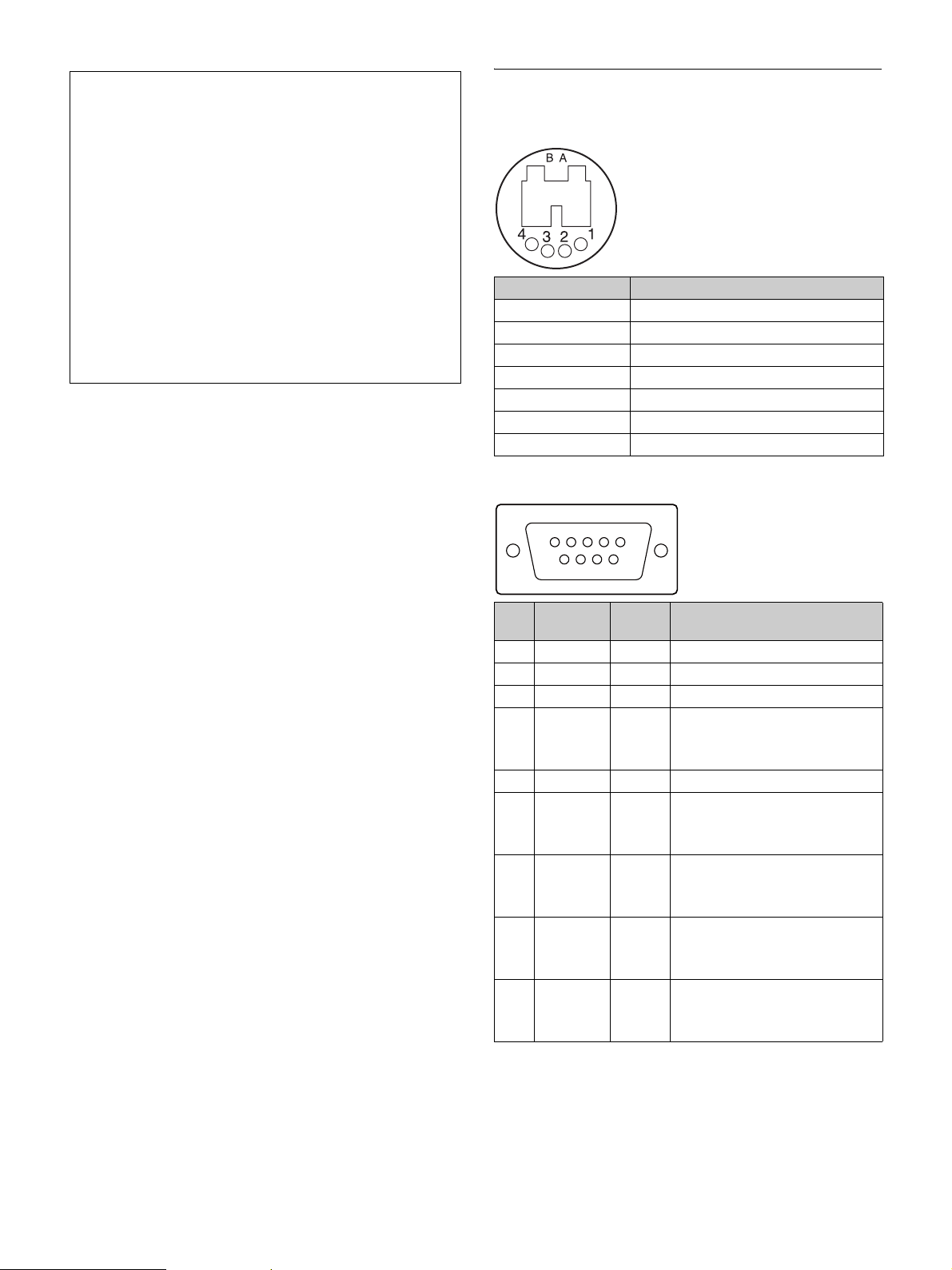
Notas
• Verifique siempre que esta unidad funciona correctamente antes
de utilizarlo. SONY NO SE HACE RESPONSABLE POR
DAÑOS DE NINGÚN TIPO, INCLUYENDO PERO NO
LIMITADO A LA COMPENSACIÓN O PAGO POR LA
PÉRDIDA DE GANANCIAS PRESENTES O FUTURAS
DEBIDO AL FALLO DE ESTA UNIDAD, YA SEA
DURANTE LA VIGENCIA DE LA GARANTÍA O
DESPUÉS DEL VENCIMIENTO DE LA GARANTÍA NI
POR CUALQUIER OTRA RAZÓN.
• SONY NO SE HACE RESPONSABLE POR
RECLAMACIONES DE NINGÚN TIPO REALIZADAS POR
USUARIOS DE ESTA UNIDAD O POR TERCEROS.
• SONY NO SE HACE RESPONSABLE DE LA
FINALIZACIÓN NI DE LA INTERRUPCIÓN, POR LA
CIRCUNSTANCIA QUE FUERA, DE CUALQUIER
SERVICIO RELACIONADO CON ESTA UNIDAD.
Asignación de pin
Conector CCU
Núm. Señal
A INPUT óptica
B OUTPUT óptica
1 DC IN (GND)
2NC
3NC
4 DC IN (+48V)
Carcasa CHASSIS GND
Conector TRUNK
51
96
Núm. Señal Entrada/
salida
1– – –
2 RX IN IN Trunk RX
3 TX OUT OUT Trunk TX
4 Asignable1 IN/OUT IO digital
5 GND – –
6 Asignable2 IN/OUT IO digital
7 Asignable3 IN/OUT IO digital
8 Asignable4 IN/OUT IO digital
9 Asignable5 IN/OUT IO digital
Especificaciones
OUT: Colector abierto (máx. 10 mA)
IN: contacto
OUT: Colector abierto (máx. 10 mA)
IN: contacto
OUT: Colector abierto (máx. 10 mA)
IN: contacto
OUT: Colector abierto (máx. 10 mA)
IN: contacto
OUT: Colector abierto (máx. 10 mA)
IN: contacto
56
Page 57

Conector DC IN
Conector INTERCOM
14
23
Núm. Señal Entrada/
salida
1 EXT DC (C) – GND para DC (+)
2 NC – Sin conexión
3 NC – Sin conexión
4 EXT DC (H) IN +10,5 V a +17 V CC
Especificaciones
Conector DC OUT
41
32
Núm. Señal Entrada/
salida
1 UNREG GND – GND para UNREG OUT
2 NC – Sin conexión
3 NC – Sin conexión
4 UNREG OUT OUT +10,5 a +17 V CC, 1,5 A (máx.)
Especificaciones
Conectores AUDIO 1/2 IN
5
4
Núm. Señal Entrada/
1 MIC (Y)/
2 MIC (X) de
3 GND – GND
4 Intercomuni-
5 Intercomuni-
a) Sin equilibrar
1
2
3
a)
(GND)
de
intercomunicación
intercomunicación
cación
izquierda
cación derecha
Especificaciones
salida
IN CARBON: –20 dBu, sin equilibrar
DYNAMIC: –60 dBu, equilibrada/sin
equilibrar
MANUAL
IN
OUT 8 dBu (VR máx., 250 Ω carga)
OUT 8 dBu (VR máx., 250 Ω carga)
Conector REMOTE
1
2
36
7
8
54
(0 dBu = 0,775 Vrms)
2
1
3
Núm. Señal Entrada/
salida
1 AUDIO CH1/
CH2 (G)
2 AUDIO CH1/
CH2 (X)
3 AUDIO CH1/
CH2 (Y)
– –60 dBu, –50 dBu, –40 dBu, –30 dBu,
IN
IN
Especificaciones
–20 dBu, LINE (0 dBu) seleccionable,
equilibrada
Núm. Señal Entrada/
1 TX (+) OUT SERIAL DATA OUT
2 TX (–) OUT SERIAL DATA OUT
3 RX (+) IN SERIAL DATA IN
4 RX (–) IN SERIAL DATA IN
5 TX GND – GND para TX
6POWER (+)
OUT
7 POWER (–)
OUT
8 VIDEO (X) OUT 75 Ω, 1,0 V p-p
CHASSIS
GND
salida
OUT RCP POWER
OUT GND para POWER
– CHASSIS GND
Especificaciones
57
Page 58

Conector LENS
19
28
10
7
12 11
6
3
4
5
Núm. Señal Entrada/
1 RET VIDEO
ENABLE
2 VTR CTL IN ENABLE: 0 V
3 GND – GND para UNREG
4SERVO MA/ATOUT AUTO: +5 V
5IRIS
POSITION
6 UNREG OUT +10,5 V a +17 V
7IRIS
POSITION
8 IRIS AT/MA OUT AUTO IRIS: 0 V
9 EXTENDER
ON/OFF
10 ZOOM
POSITION
11 FOCUS POSI
(LENS RX)
12 FOCUS POSI
(LENS TX)
salida
IN ENABLE: 0 V
OUT +3,4 V (F16) a +6,2 V (F2.8)
IN +3,4 V (F16) a +6,2 V (F2.8)
IN EX 2 ON: GND
IN WIDE: 2 V
IN ∞: 7 V
OUT –
Especificaciones
DISABLE: +5 V o OPEN
DISABLE: +5 V o OPEN
MANU: OPEN o 0 V
MANUAL IRIS: +5 V
EX 0,8 ON: 30 kΩ a GND
OFF: OPEN
TELE: 7 V
mín.: 2 V
Conector USB
1234
Núm. Señal Entrada/
salida
1 VBUS OUT USB Vcc (+5 V)
2 D+ IN/OUT USB+
3 D– IN/OUT USB–
4GND – GND
Especificaciones
58
Page 59

Árbol de menús
OPERATION
VF DISPLAY (01)
EX
ZOOM
FOCUS
ND
CC
5600K
IRIS
WHITE
D.EXT
GAIN
SHUTTER
BATT
RETURN
TAL K
AUDIO
MESSAGE
FRONT/REAR VR
'!' IND (02)
ND
CC
WHITE
5600K
GAIN
SHUTTER
FAN
EXT
FORMAT
VF MARKER (03)
MARKER
LEVEL
CENTER
SAFETY ZONE
EFFECT
ASPECT
VF DETAIL (04)
VF DETAIL
COLOR DETAIL
RETURN DISABLE
FOCUS ASSIST (05)
INDICATOR
AREA MARKER
ZEBRA (06)
ZEBRA
ZEBRA1
ZEBRA2
CURSOR (07)
CURSOR
BOX MEMORY
FV
OUT (08)
VF OUT
RET MIX VF
MIX DIRECTION
MIX VF MODE
MIX VF LEVEL
CHARACTER LEVEL
PinP
SWITCH ASSIGN1 (09)
GAIN
ASSIGNABLE1
ASSIGNABLE2
ASSIGNABLE3
ASSIGN CTEMP
RE.ROTATION
SWITCH ASSIGN2 (10)
LENS VTR S/S
FRONT RET
REAR ENC SW
VR ASSIGN (11)
FRONT VR
REAR VR
HEADSET MIC (12)
INTERCOM
INTERCOM1
INTERCOM2
INTERCOM (13)
INTERCOM RECEIVE SELECT
PANEL TYPE
EARPHONE (14)
EARPHONE RECEIVE SELECT
TLCS (15)
MODE
SPEED
LEVEL
AGC
AUTO SHUTTER
OPERATOR FILE (16)
READ (USBtCAM)
WRITE (CAMtUSB)
PRESET
FILE ID
CAM CODE
DATE
PA IN T
SW STATUS (P01)
FLARE
GAMMA
BLK GAM
KNEE
WHT CLIP
DETAIL
LVL DEP
SKIN DTL
MATRIX
VIDEO LEVEL (P02)
WHITE
BLACK
FLARE
GAMMA
V MOD
FLARE
V MOD
TEST
COLOR TEMP (P03)
WHITE
COLOR TEMP
BALANCE
AT W
MASTER
GAMMA (P04)
LEVEL
COARSE
TAB LE
GAMMA
TEST
BLACK GAMMA (P05)
LEVEL
RANGE
TEST
SATURATION (P06)
SATURATION
LOW KEY SAT
TEST
KNEE (P07)
K POINT
K SLOPE
KNEE
KNEE MAX
KNEE SAT
AUTO KNEE
ABS
WHITE CLIP (P08)
W CLIP
ABS
DETAIL 1 (P09)
DETAIL
LEVEL
LIMITER
CRISP
LEVEL DEPEND
ABS
DETAIL 2 (P10)
H/V RATIO
FREQ
MIX RATIO
KNEE APT
DTL H/V MODE
ABS
SD DETAIL (P11)
SD DETAIL
LEVEL
CRISPENING
LEVEL DEP
H/V RATIO
FREQ
SD CROSS COLOR (P12)
CRS COL REDUCE
SKIN DETAIL (P13)
SKIN DTL
SKIN GATE
ABS
ZOOM LINK
CH SW
HUE
PHASE
WIDTH
SAT
LEVEL
USER MATRIX (P14)
R
G
B
MATRIX
ADAPTIVE MATRIX
MULTI MATRIX (P15)
PHASE
HUE
SAT
ALL CLEAR
GATE
MATRIX
SHUTTER (P16)
SHUTTER
ECS FREQ
SLOW SHUTTER
NOISE SUPPRESSION (P17)
SUPPRESSION
SCENE FILE (P18)
1/2/3/4/5
STORE
STANDARD
READ (USBtCAM)
WRITE (CAMtUSB)
FILE ID
CAM CODE
DATE
59
Page 60

MAINTENANCE
AUTO SETUP (M01)
AUTO BLACK
AUTO WHITE
AUTO LEVEL
AUTO WHITE SHADING
AUTO BLACK SHADING
TEST
WHITE SHADING (M02)
V SAW
V PARA
H SAW
H PARA
WHITE
AUTO WHITE SHADING
WHITE SHAD MODE
BLACK SHADING (M03)
V SAW
V PARA
H SAW
H PARA
BLK SET
BLACK
MASTER GAIN
AUTO BLACK SHADING
2D BLACK SHAD
BLACK SHADE CLEAR
AUTO IRIS (M04)
AUTO IRIS
WINDOW
OVERRIDE
IRIS LEVEL
APL RATIO
IRIS GAIN
IRIS CLOSE
LENS (M05)
F NO. DISP
ALAC
AF DISPLAY
CIS COMP (M06)
FLICKER REDUCE
AUDIO (M07)
MIC GAIN
TEST TONE
CALL/TALLY (M08)
CCU CALL
CAM CALL
OUTPUT FORMAT (M09)
CURRENT
TEST OUT (M10)
OUTPUT
SDI OUT (M11)
SDI OUT
TRUNK (M12)
TRUNK
IF
GENLOCK (M13)
REFERENCE
GENLOCK
DATE (M14)
DATE/TIME
FILE TIMESTAMP FORMAT
BATTERY ALARM (M15)
BEFORE END
END
WHITE FILTER (M16)
ECC FILTER
ELECTRICAL CC
ELECTRICAL CC <A>
ELECTRICAL CC <B>
ELECTRICAL CC <C>
ELECTRICAL CC <D>
EXT I/O (M17)
PIN 4
PIN 6
PIN 7
PIN 8
PIN 9
OTHERS (M18)
FAN MODE
CAM BARS
WHITE SETUP MODE
D.EXT ENABLE
D.EXT
HDSDI REMOTE I/F
EXT RETURN (M19)
EXT RETURN
SD ASPECT
FILE
OPERATOR FILE (F01)
READ (USBtCAM)
WRITE (CAMtUSB)
PRESET
STORE PRESET FILE
FILE ID
CAM CODE
DATE
SCENE FILE (F02)
1/2/3/4/5
STORE
STANDARD
READ (USBtCAM)
WRITE (CAMtUSB)
FILE ID
CAM CODE
DATE
REFERENCE (F03)
STORE FILE
STANDARD
READ (USBtCAM)
WRITE (CAMtUSB)
FILE ID
CAM CODE
DATE
LENS FILE (F04)
STORE FILE
No.
NAME
F NO
CENTER MARKER
FILE CLEAR (F05)
PRESET OPERATOR
REFERENCE (ALL)
DIAGNOSIS
TRANSMISSION CONDITION (D01)
OPTICAL LEVEL
DC INPUT LEVEL
BOARD STATUS (D02)
OHB
DPR
SY
IF
ROM VERSION (D03)
CAMERA APP
OS
SY
DPR
SERIAL NO. (D04)
MODEL
NO
CA STATUS (D05)
CA
SY
SY PLD
CD PLD
60
Page 61

Licencias de Software de Código
Abierto
En base a los contratos de licencia entre Sony y los propietarios del
copyright del software, este producto utiliza software de código
abierto.
Para cumplir los requisitos de los propietarios del copyright del
software, Sony está obligado a informarle del contenido de estas
licencias.
Para el contenido de estas licencias, consulte “License1.pdf” en la
carpeta “License” del CD-ROM suministrado.
Adobe Reader debe estar instalado en su ordenador para visualizar
los archivos PDF.
Puede descargar Adobe Reader de forma gratuita desde el sitio web
de Adobe.
61
